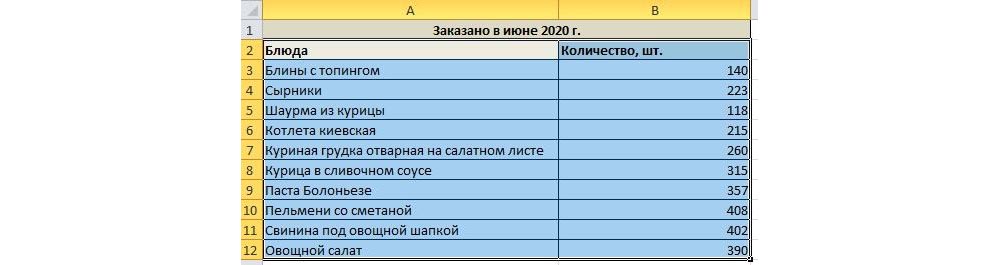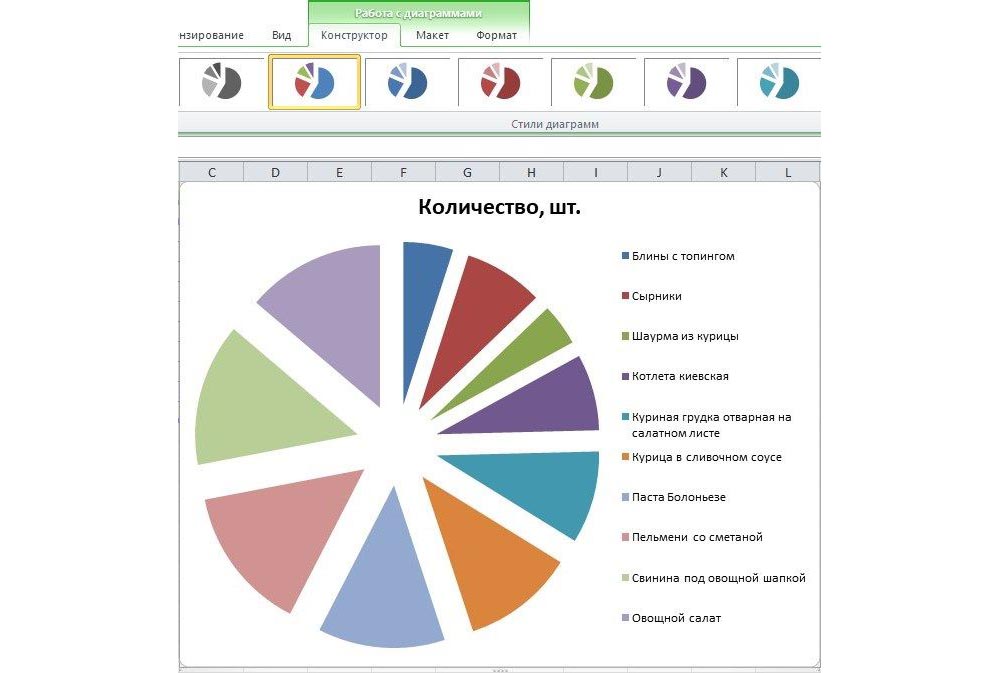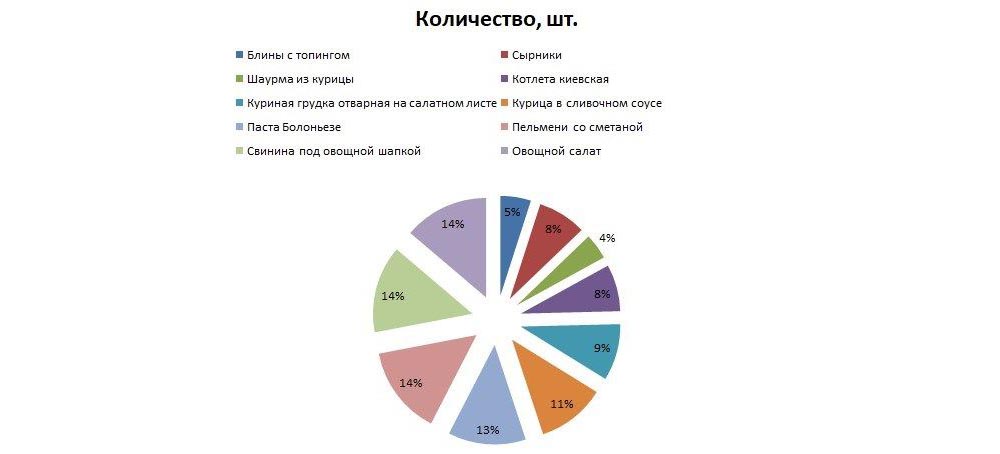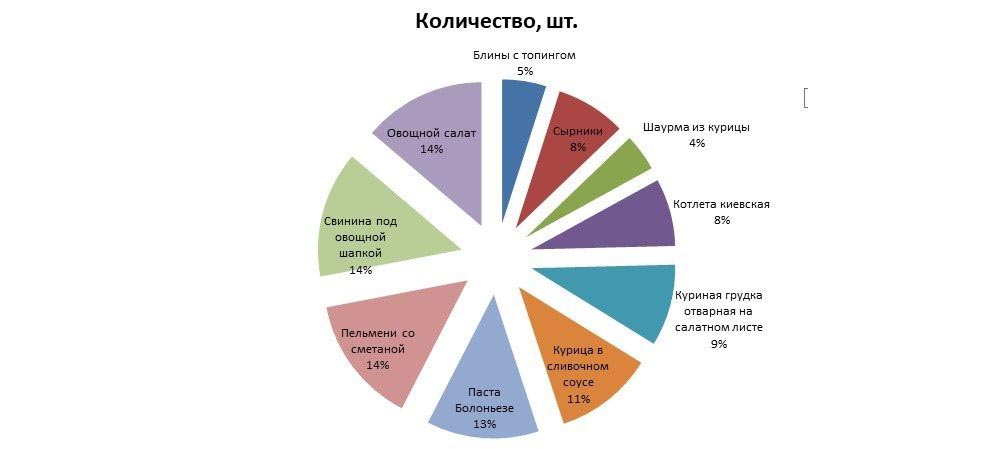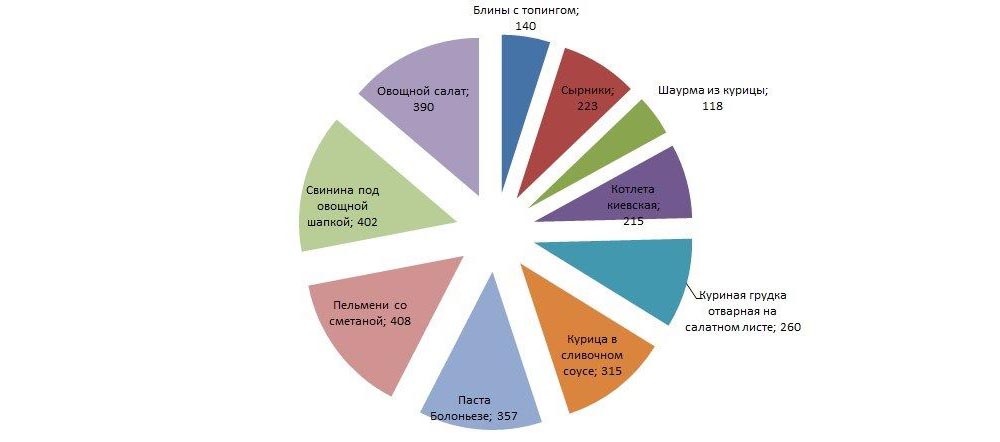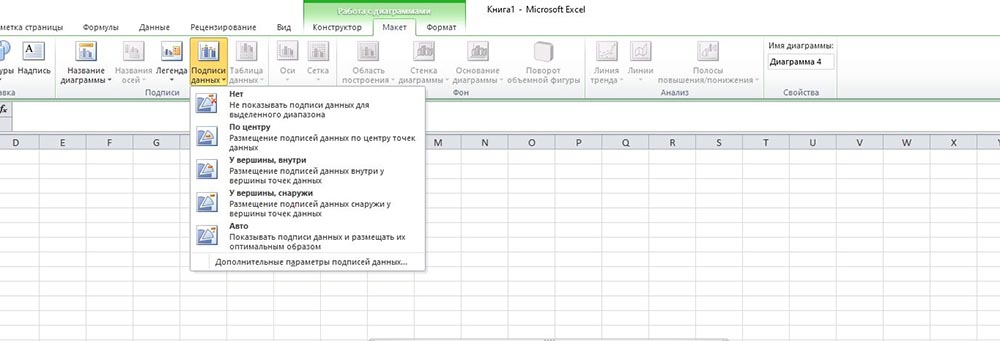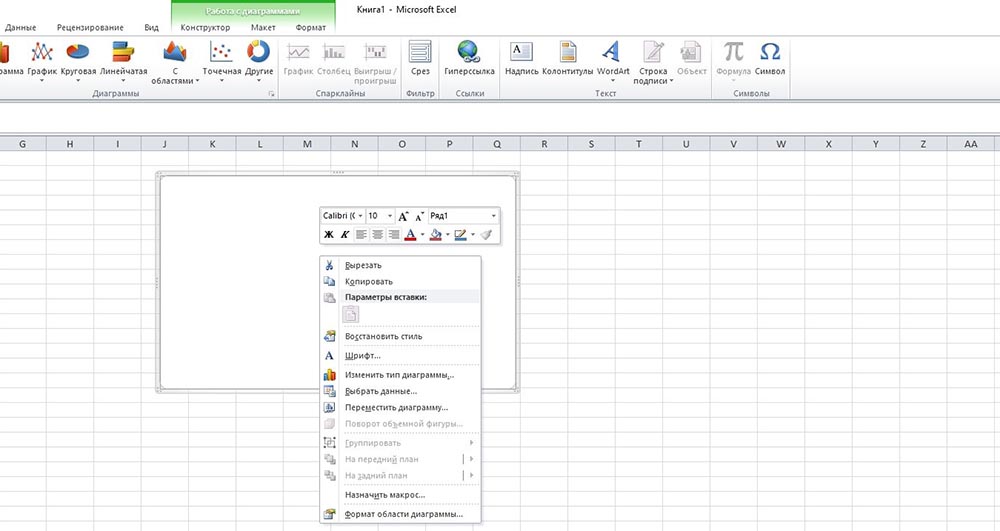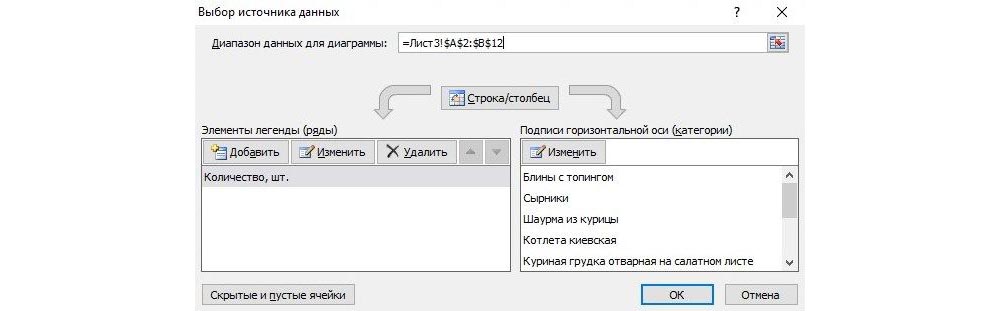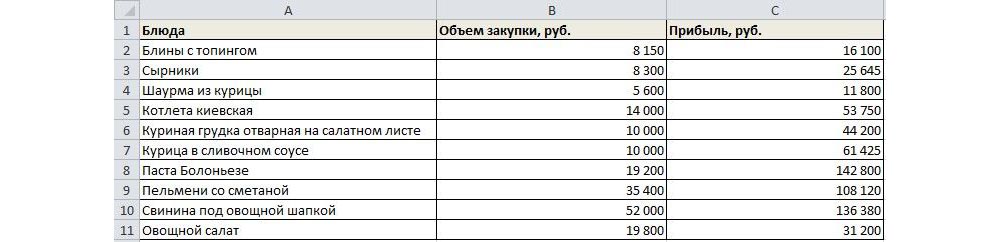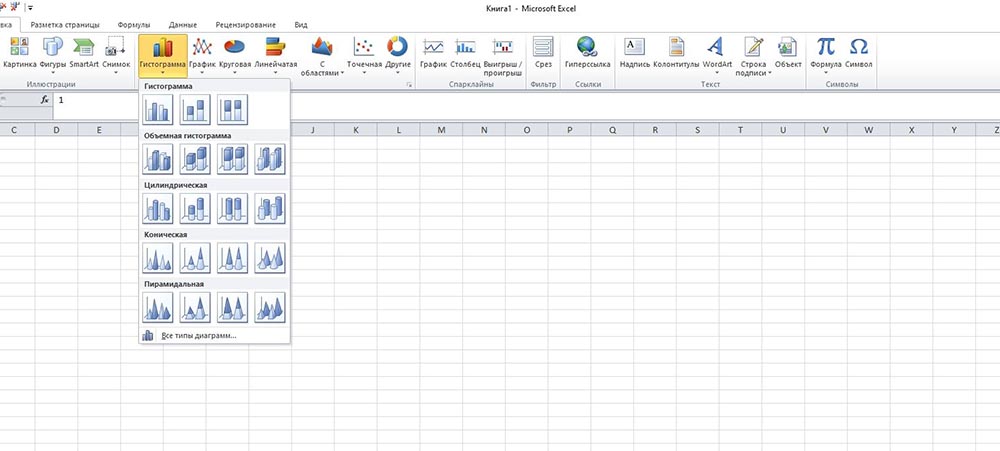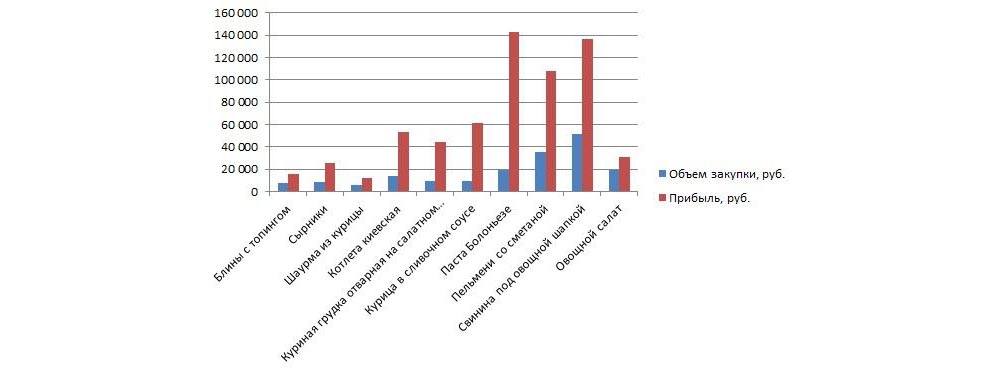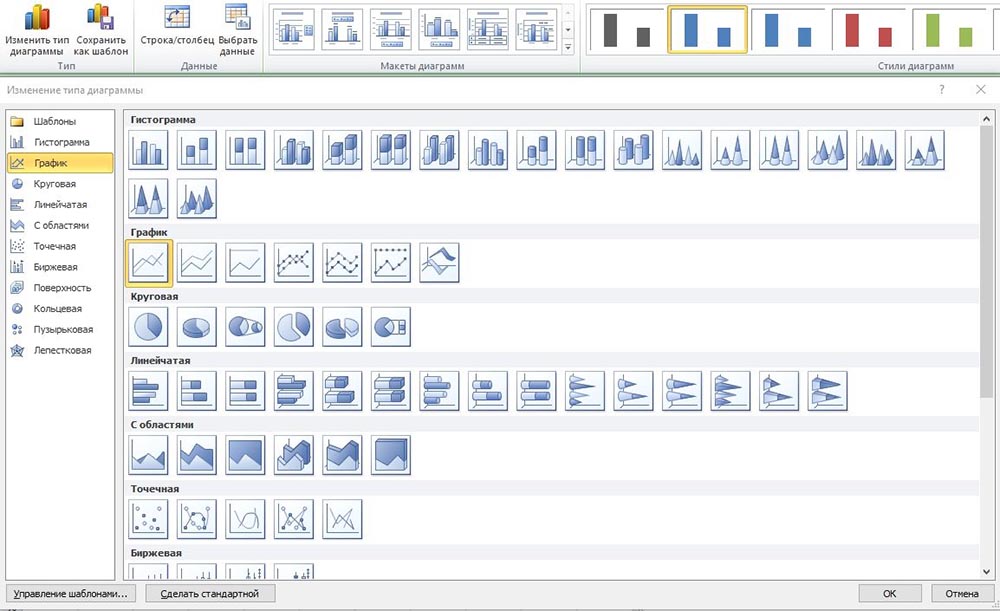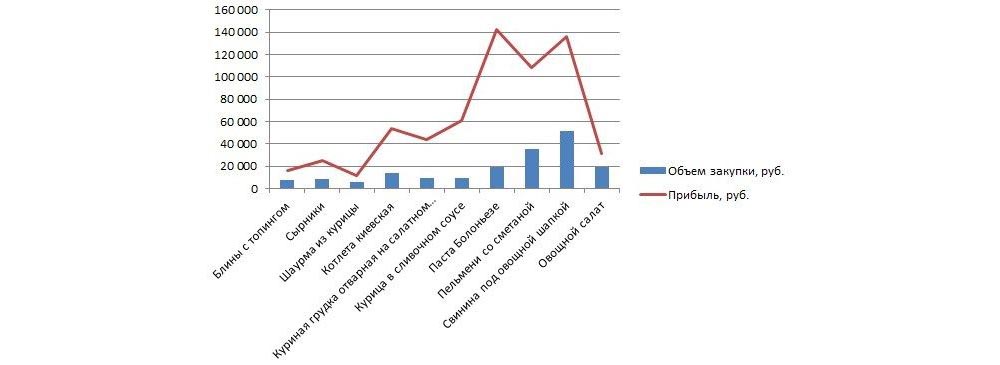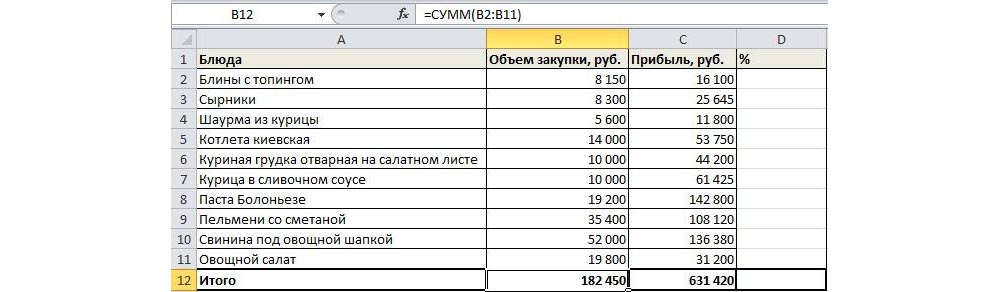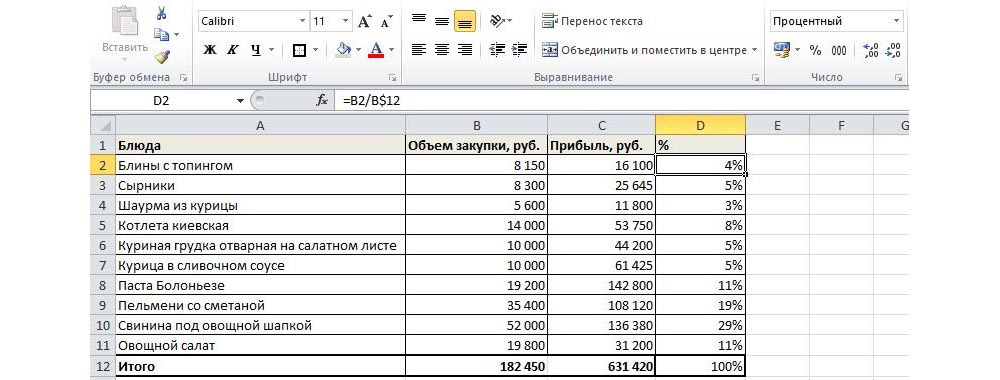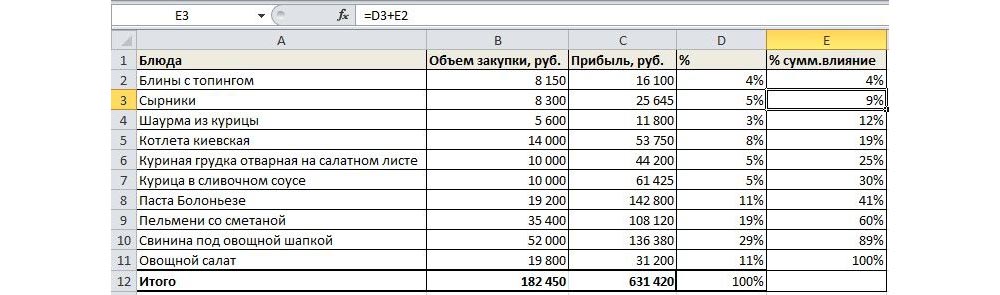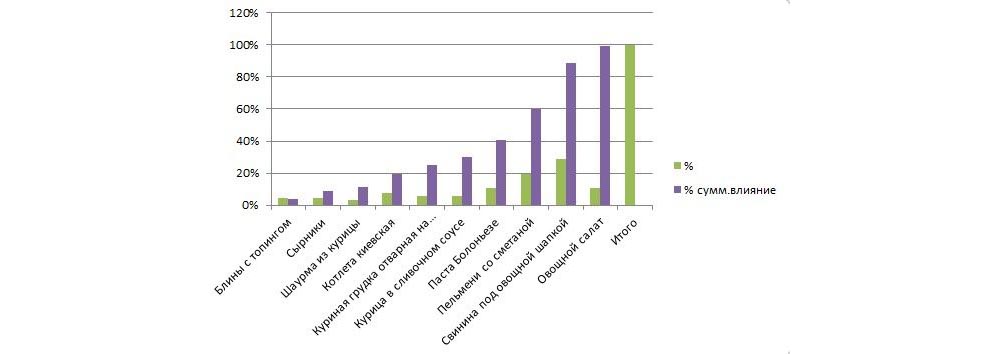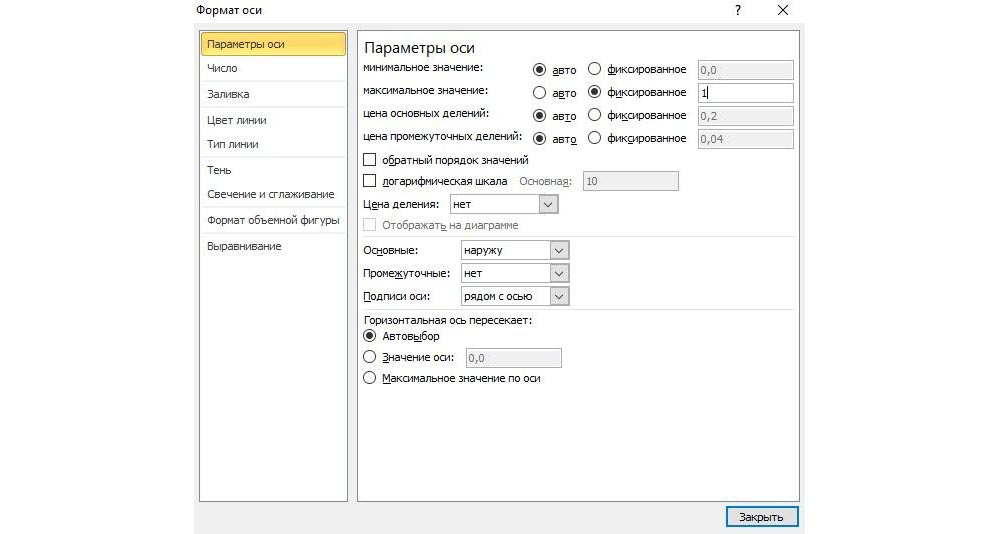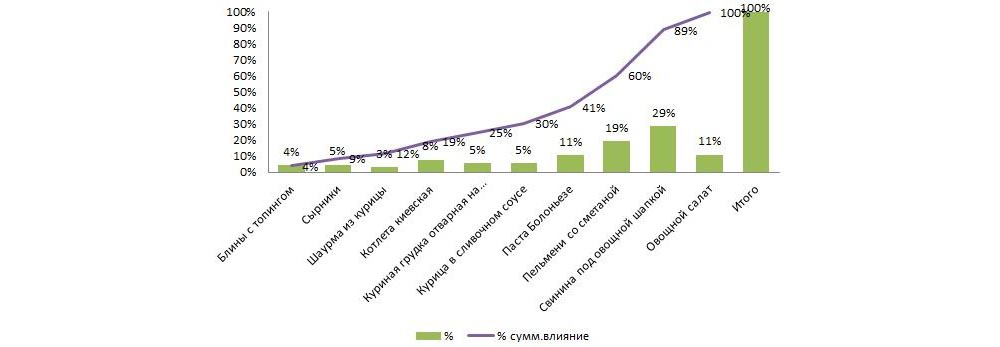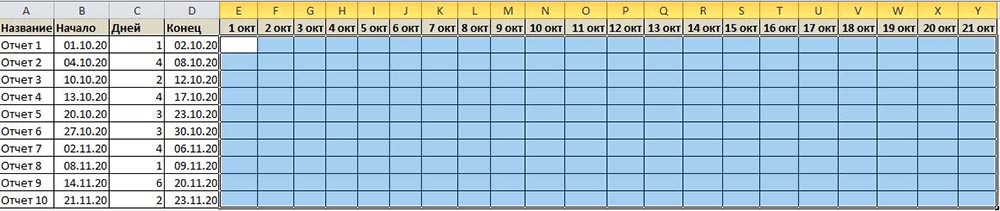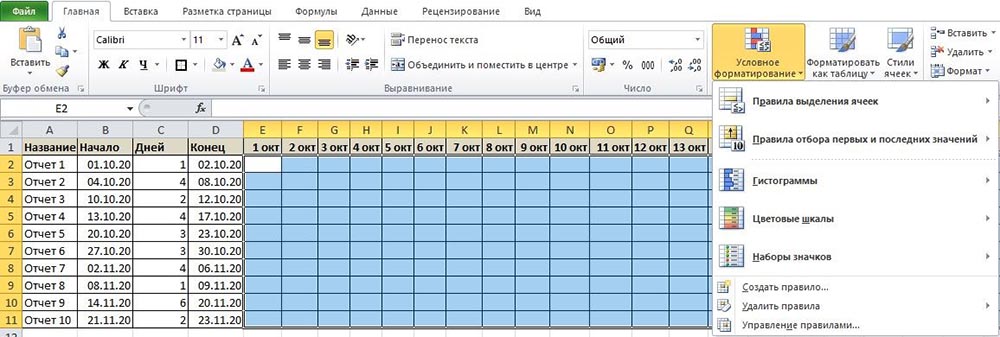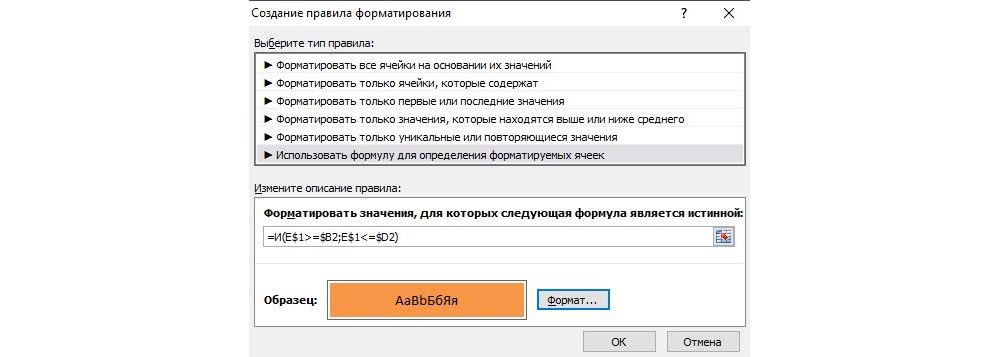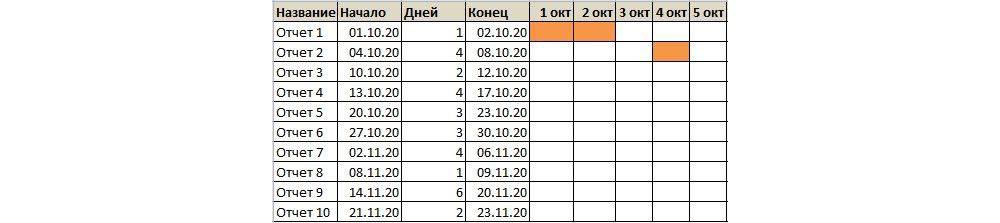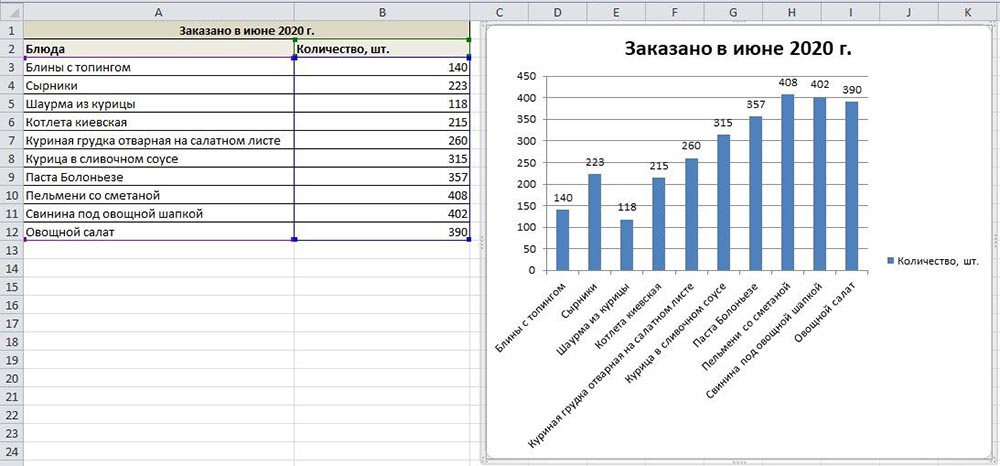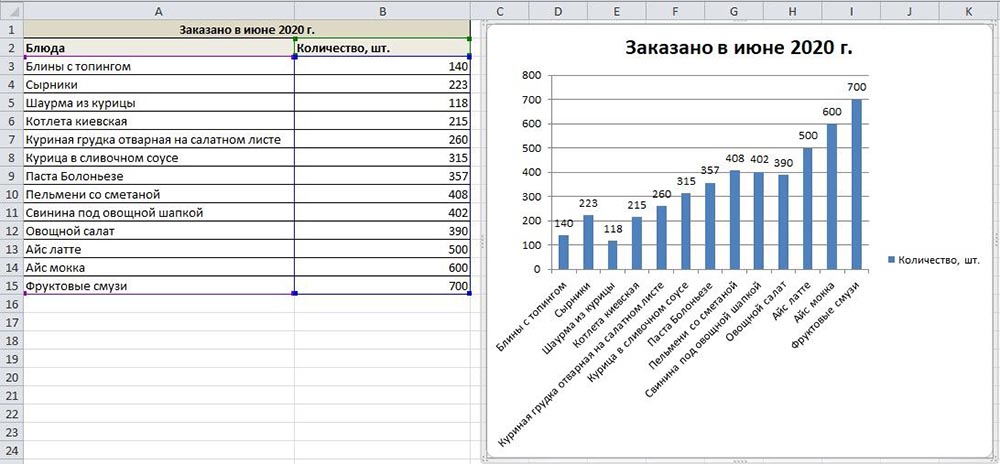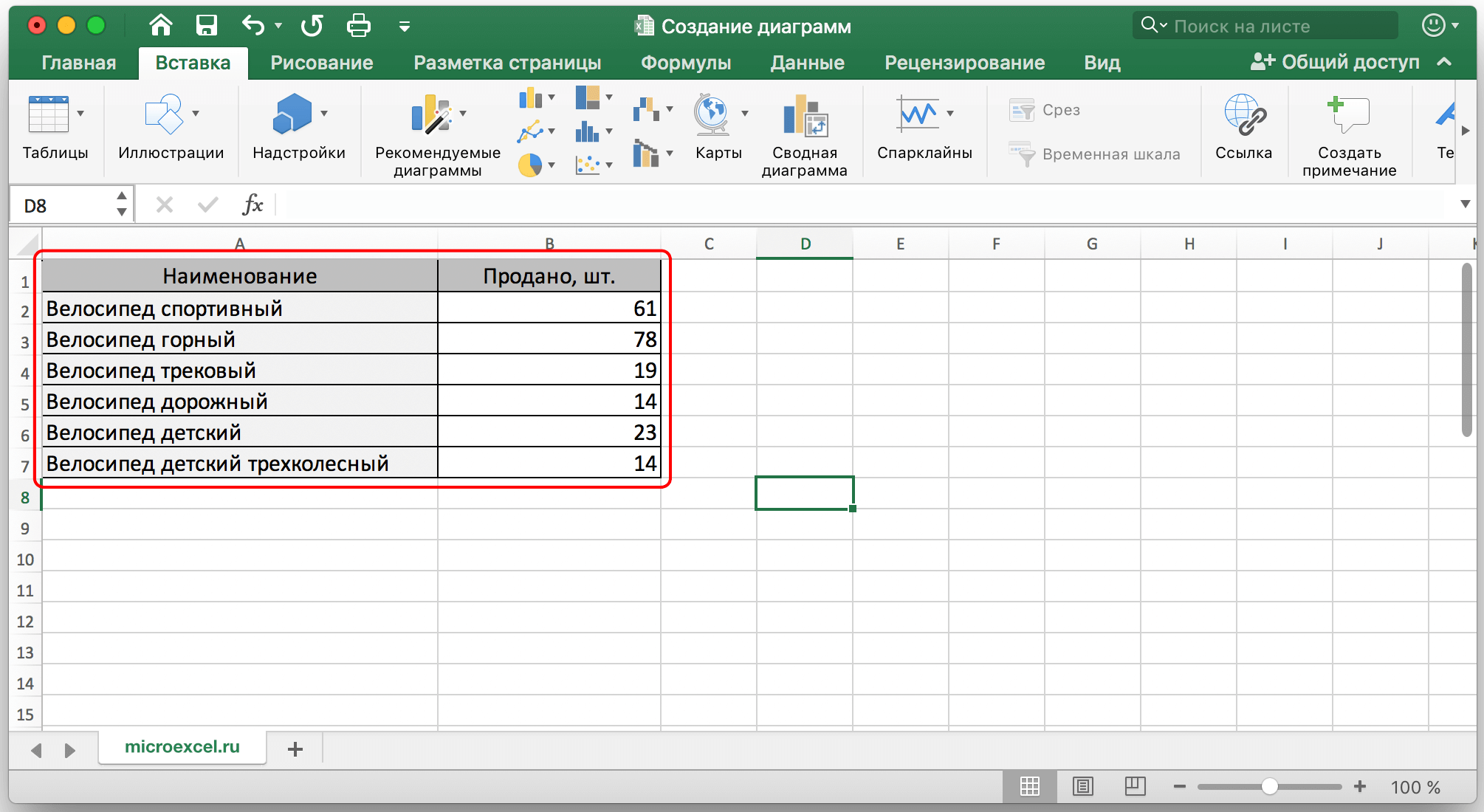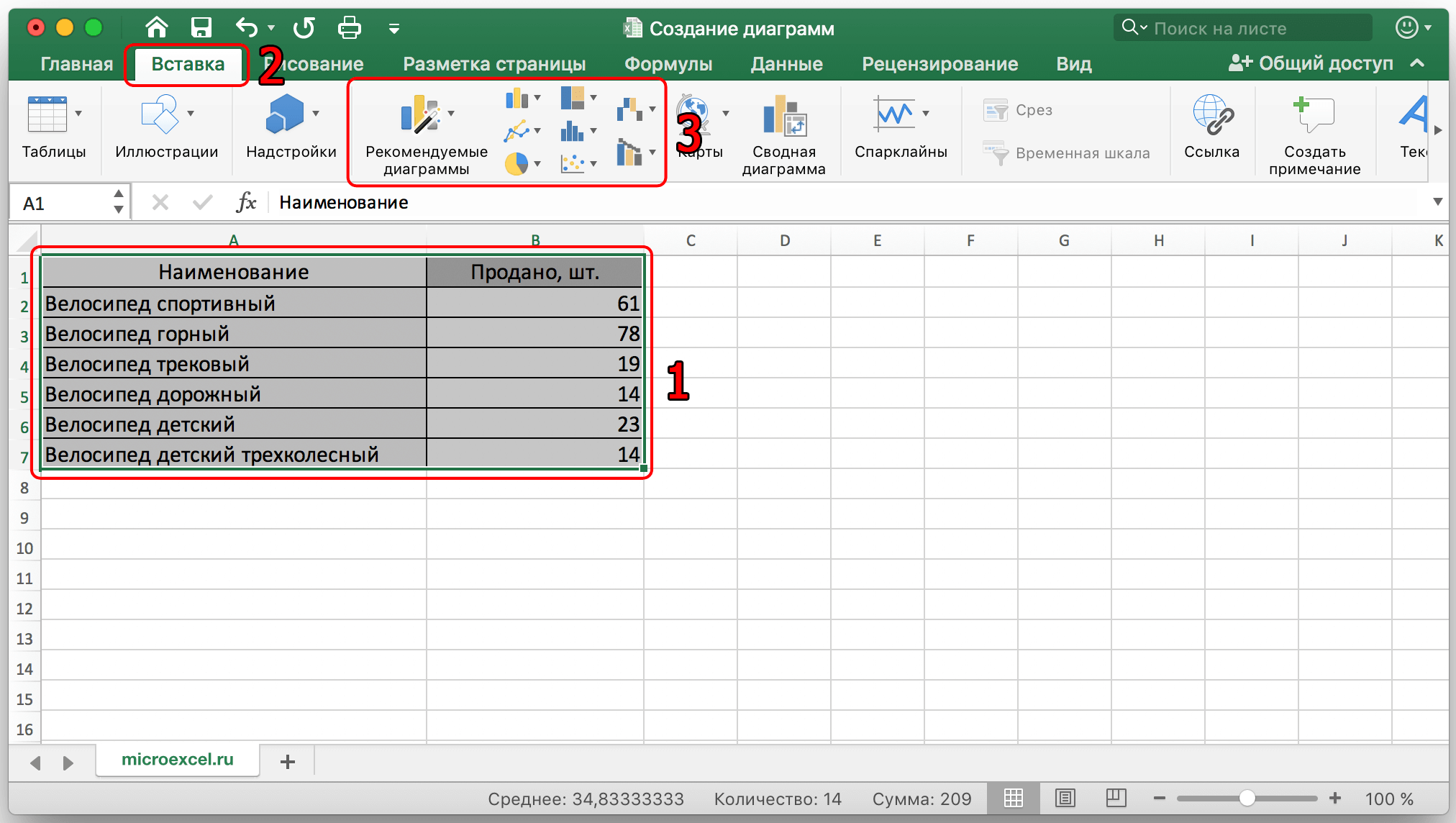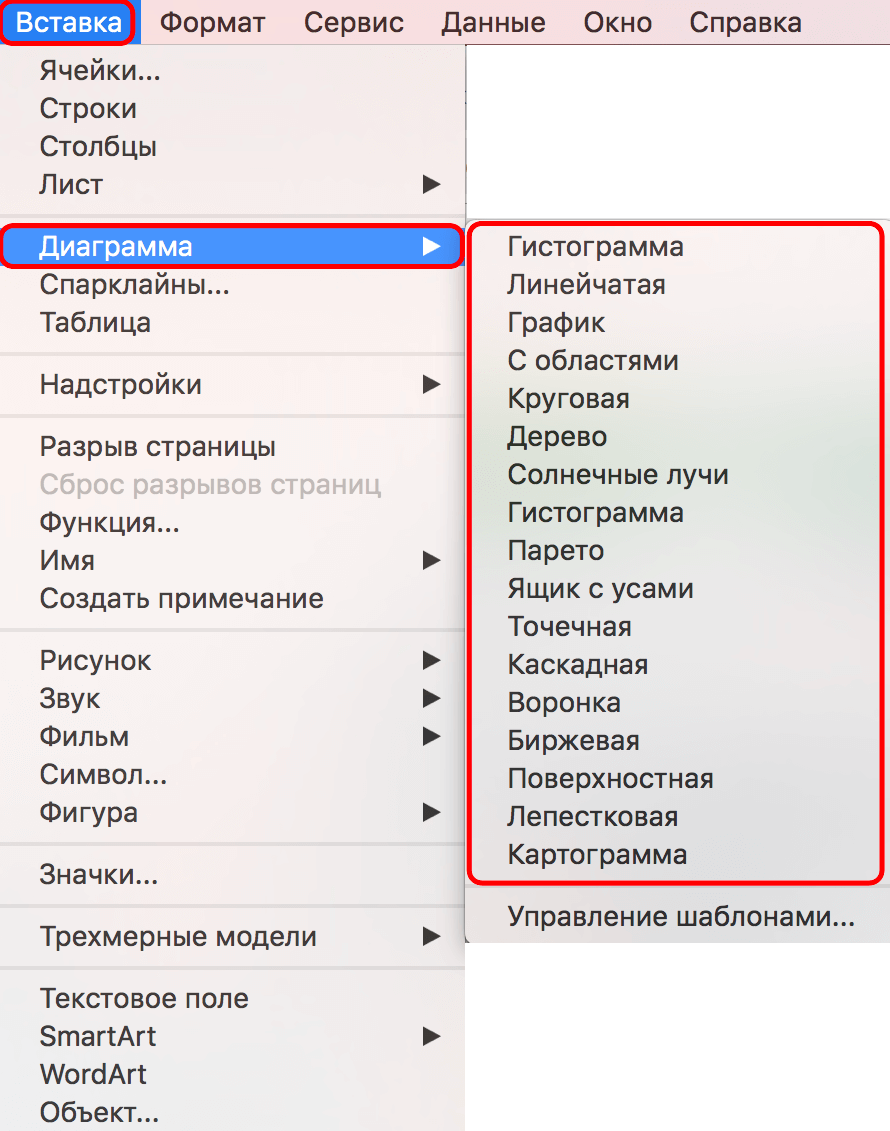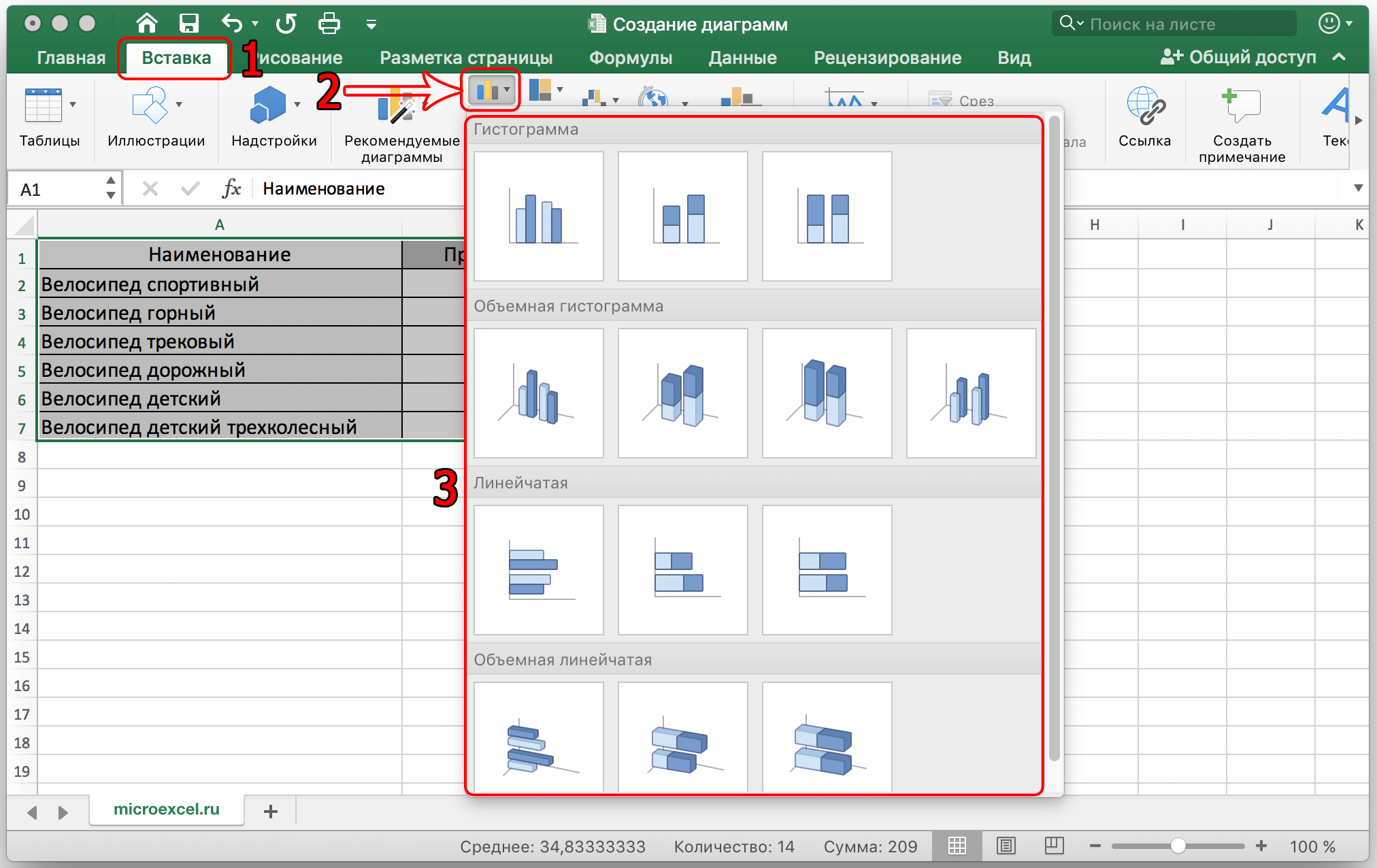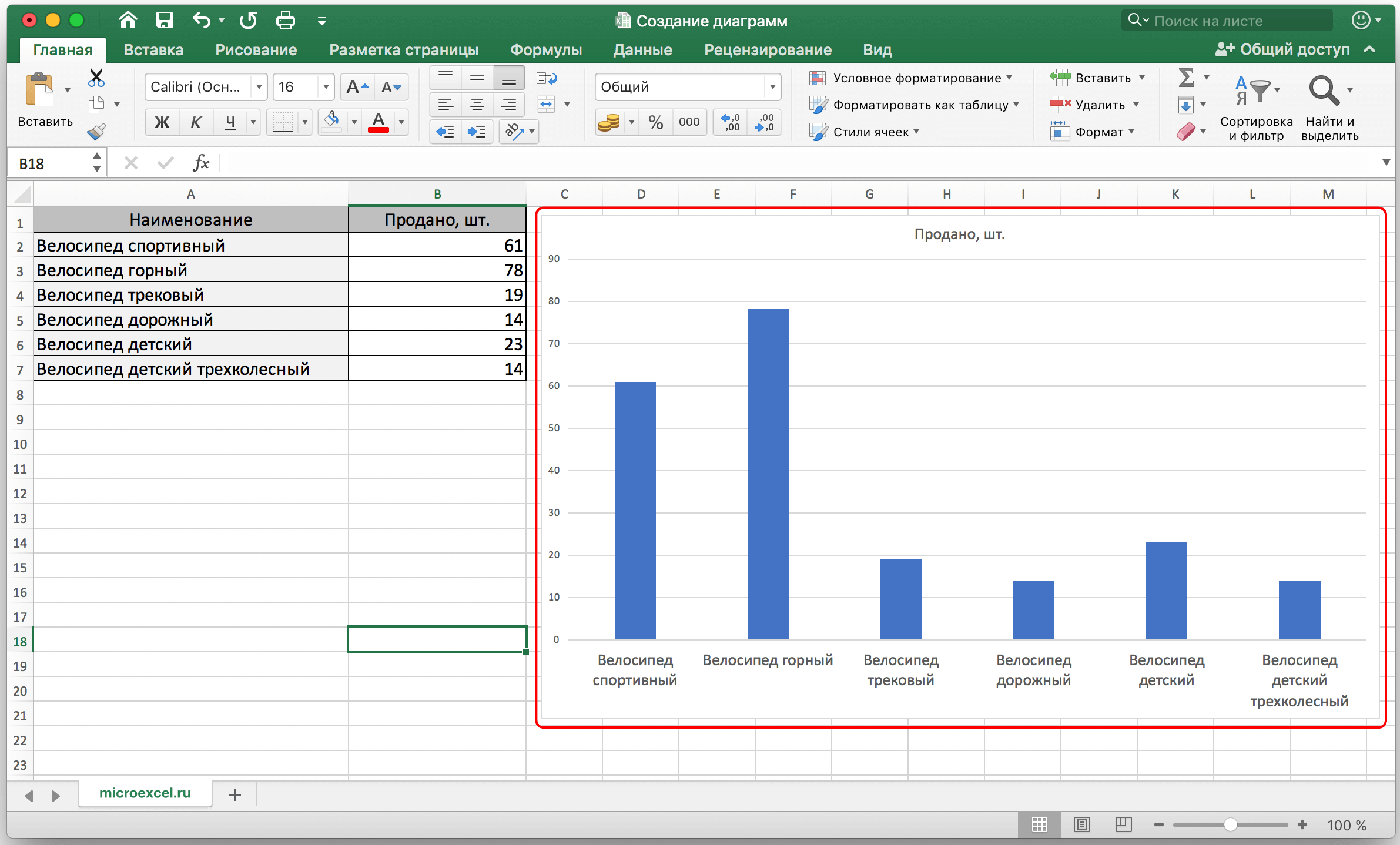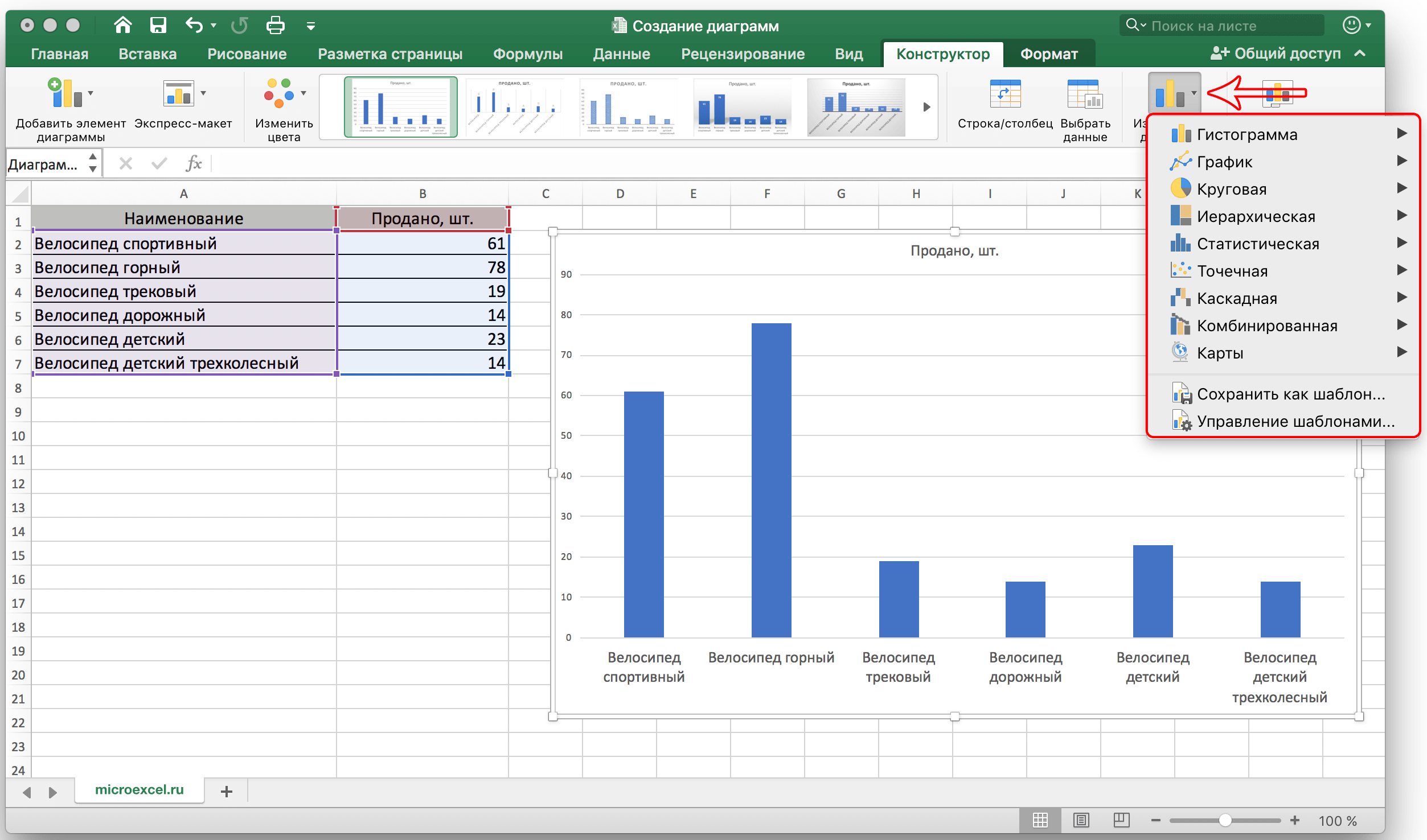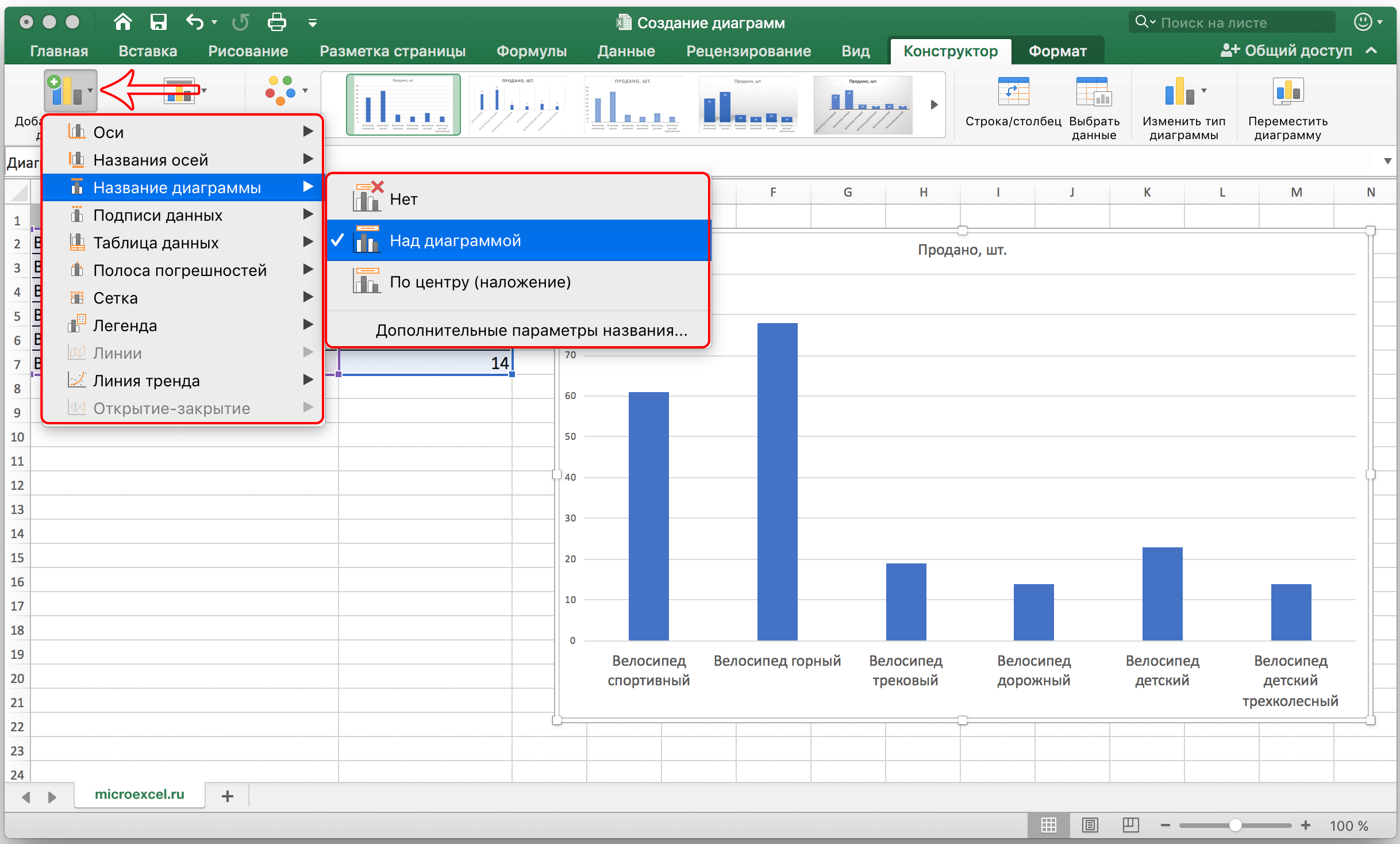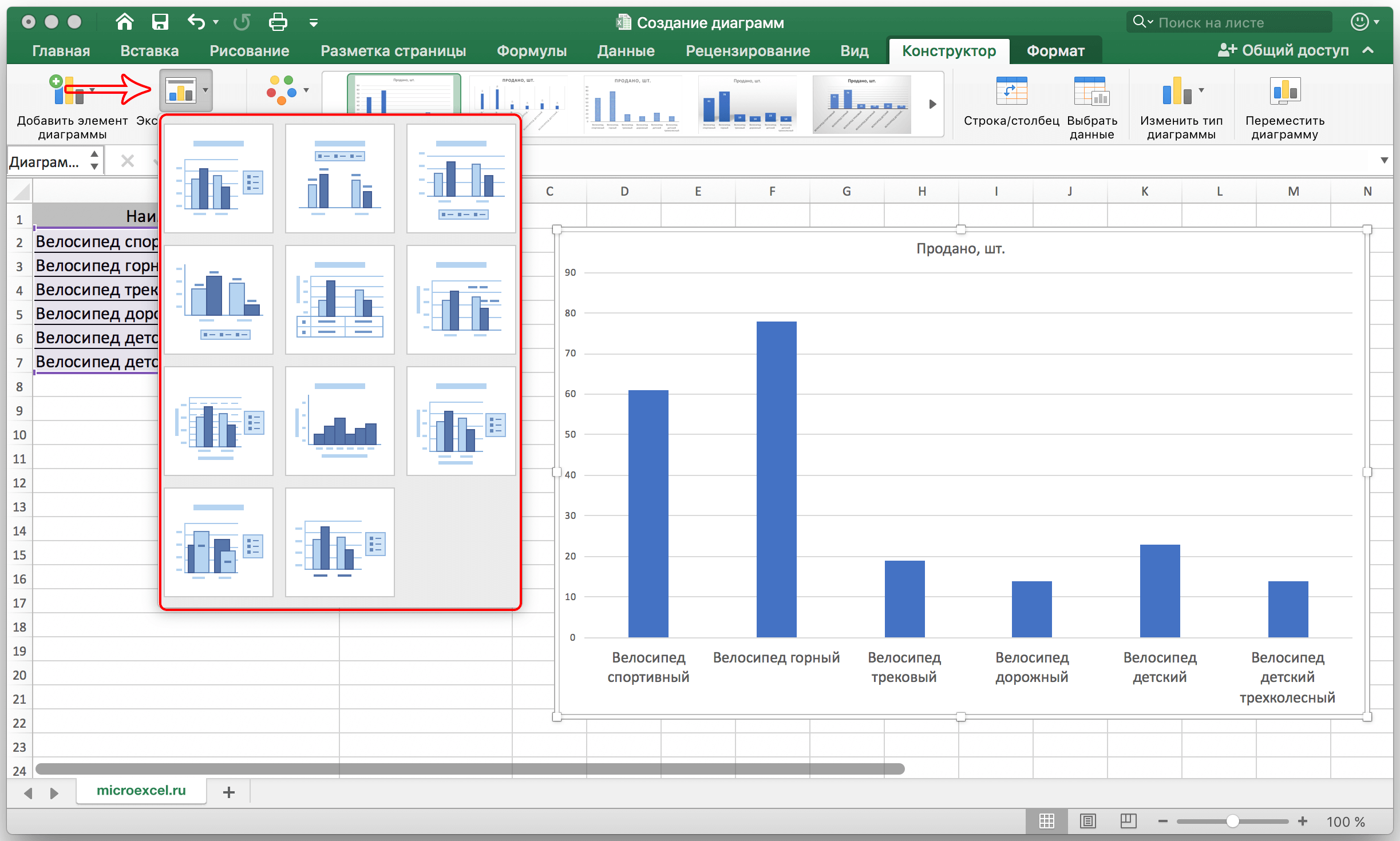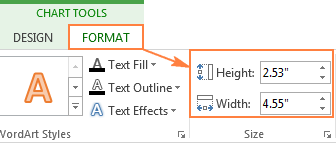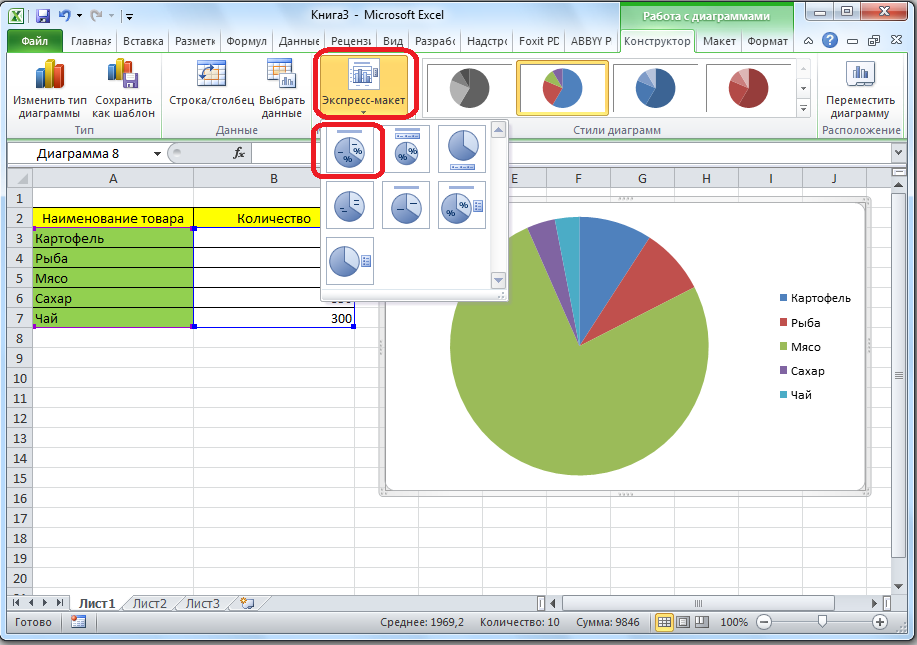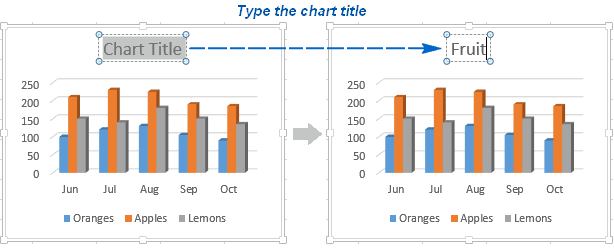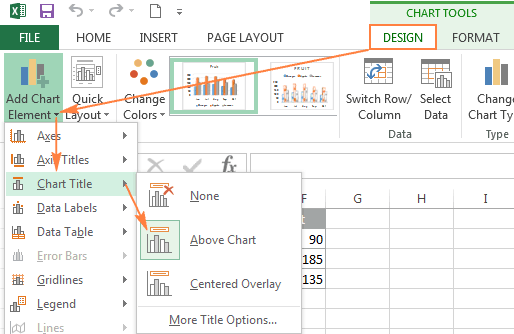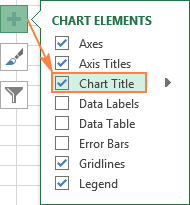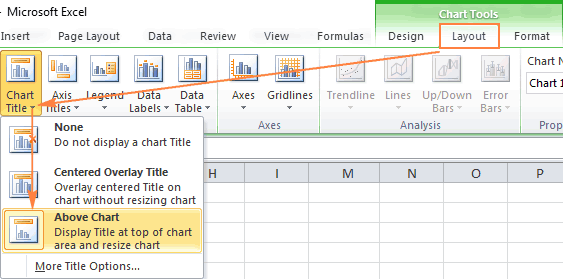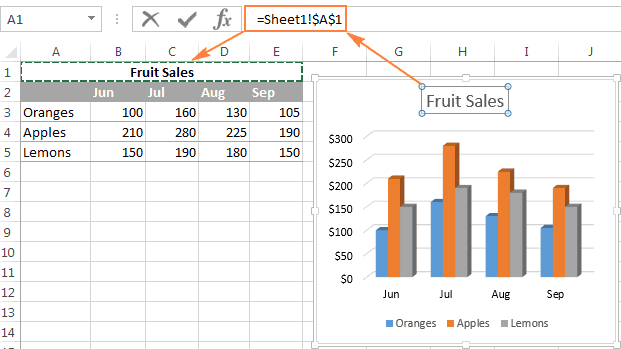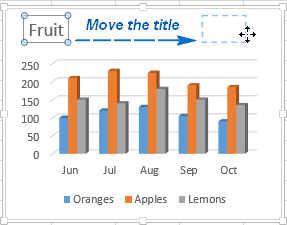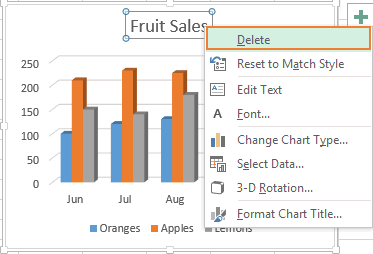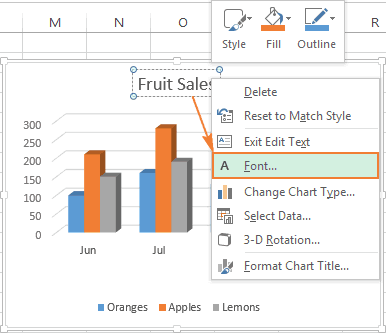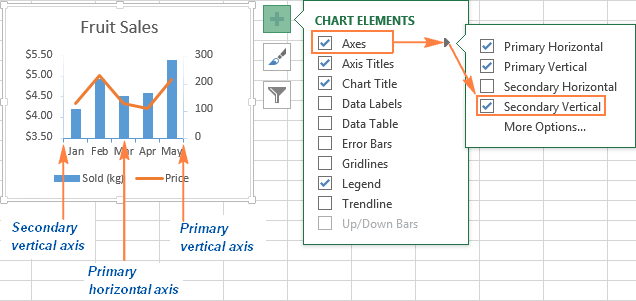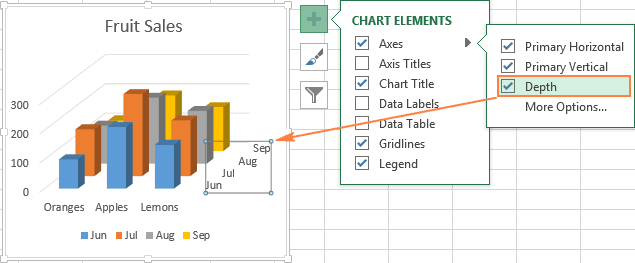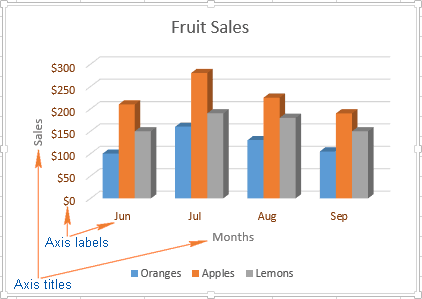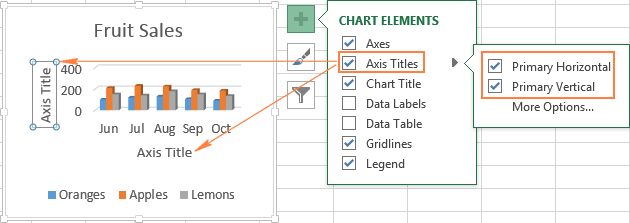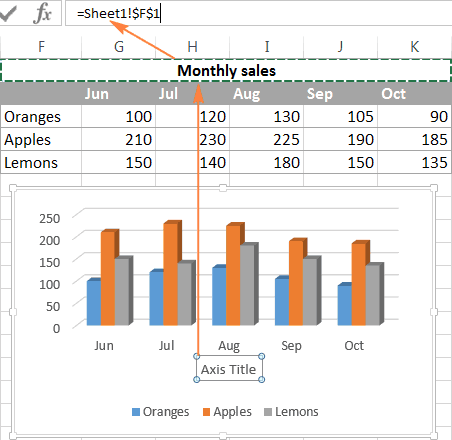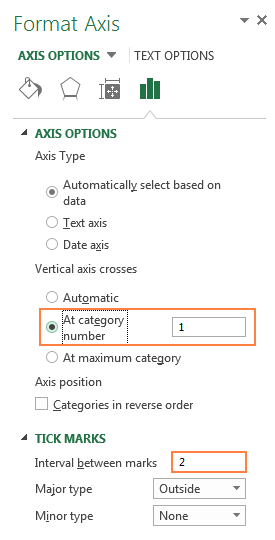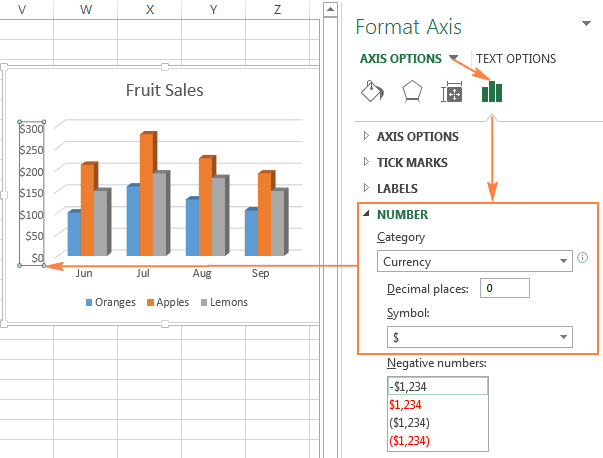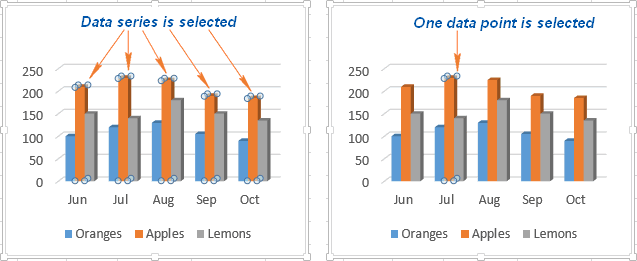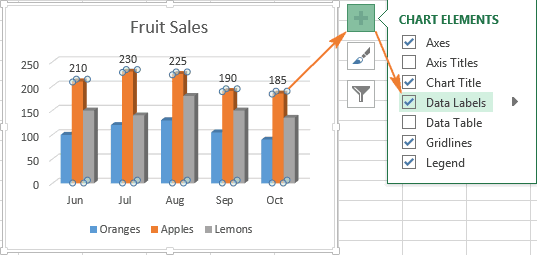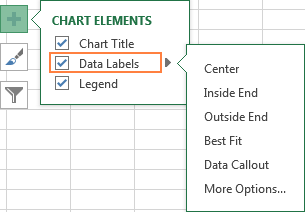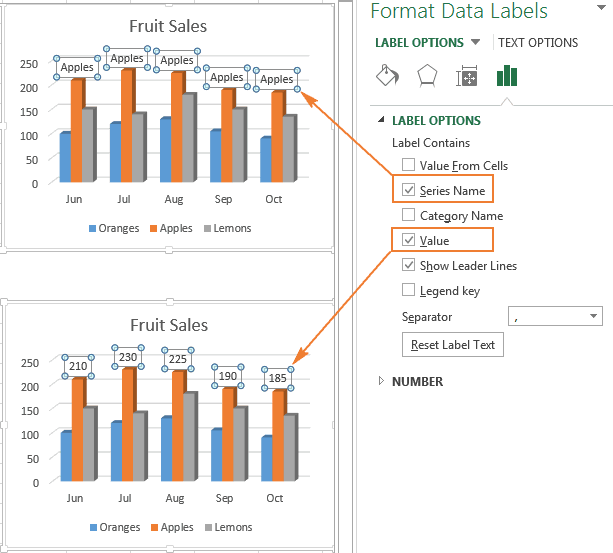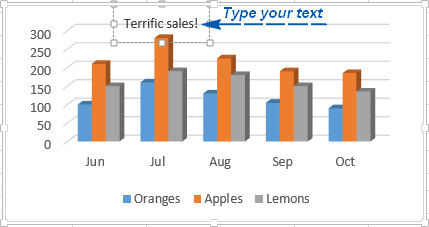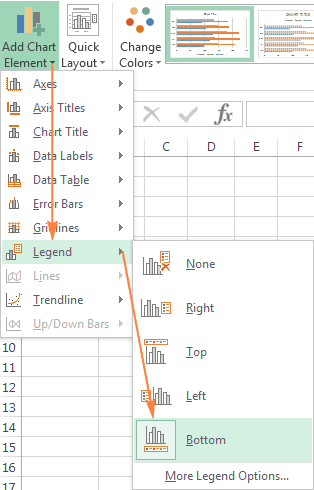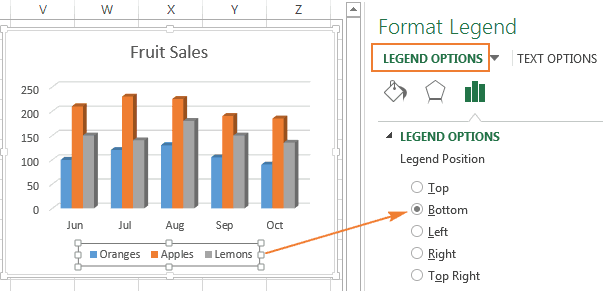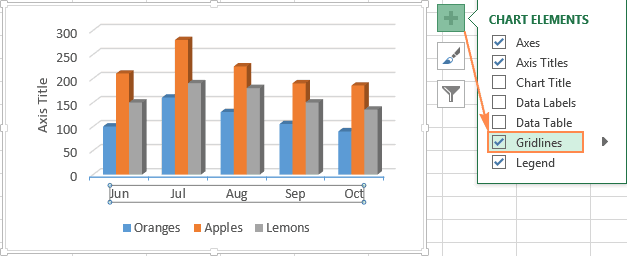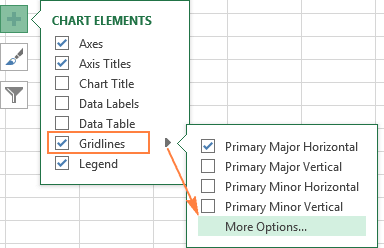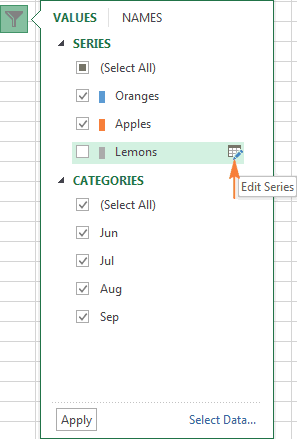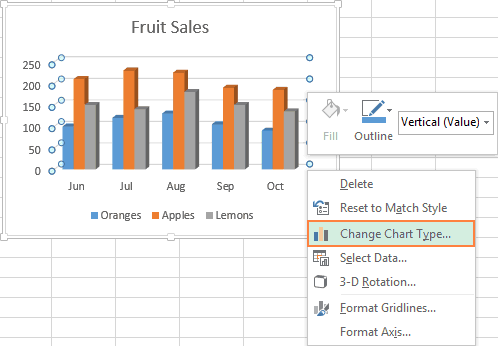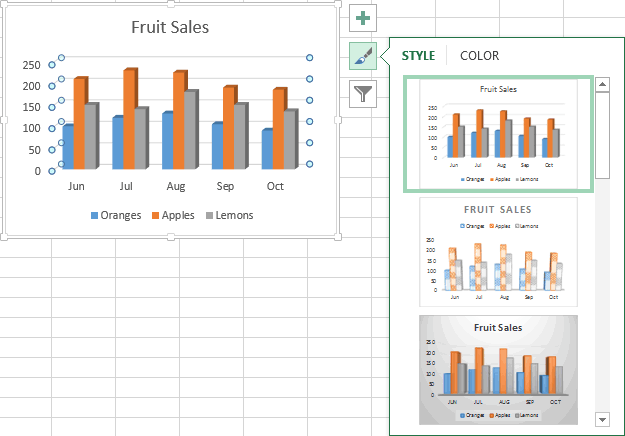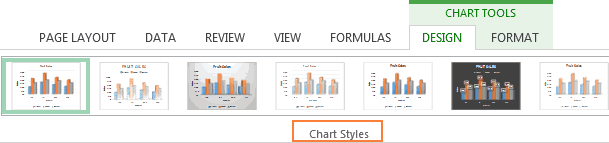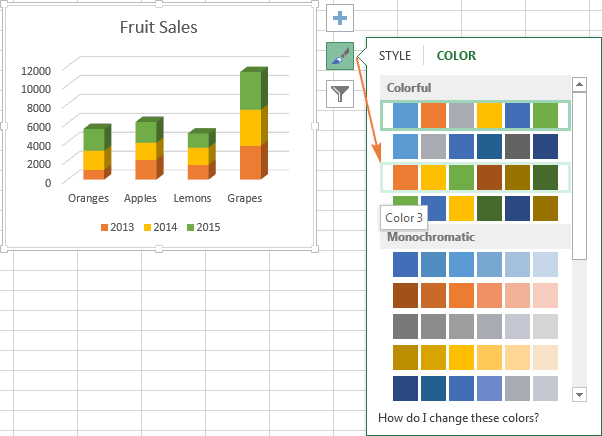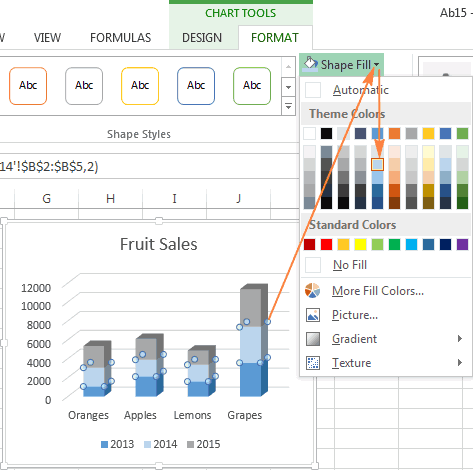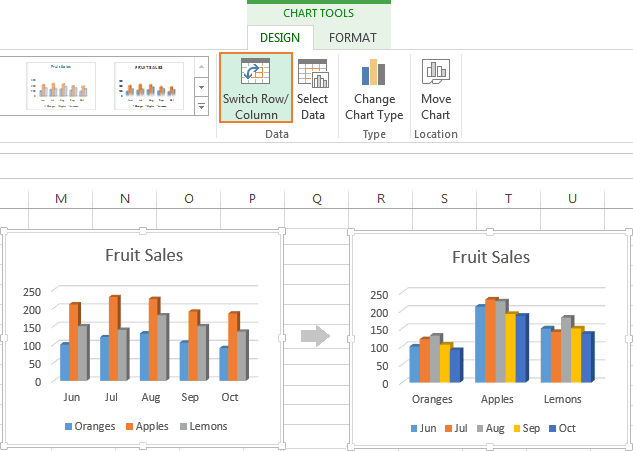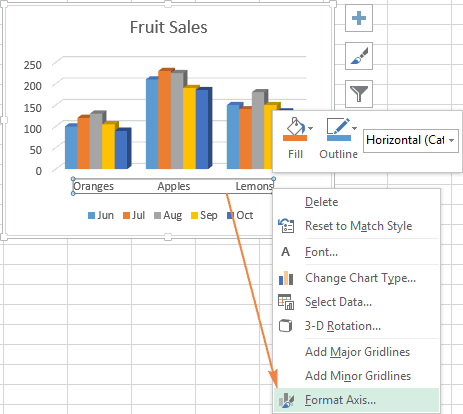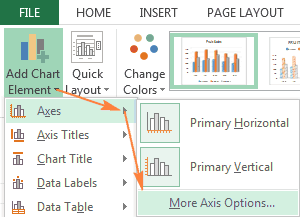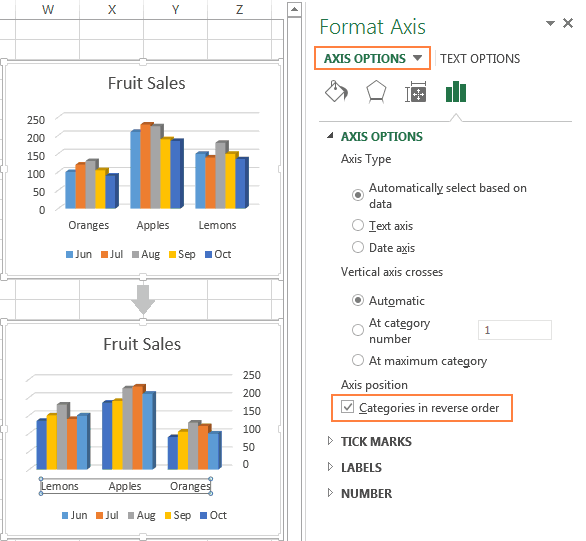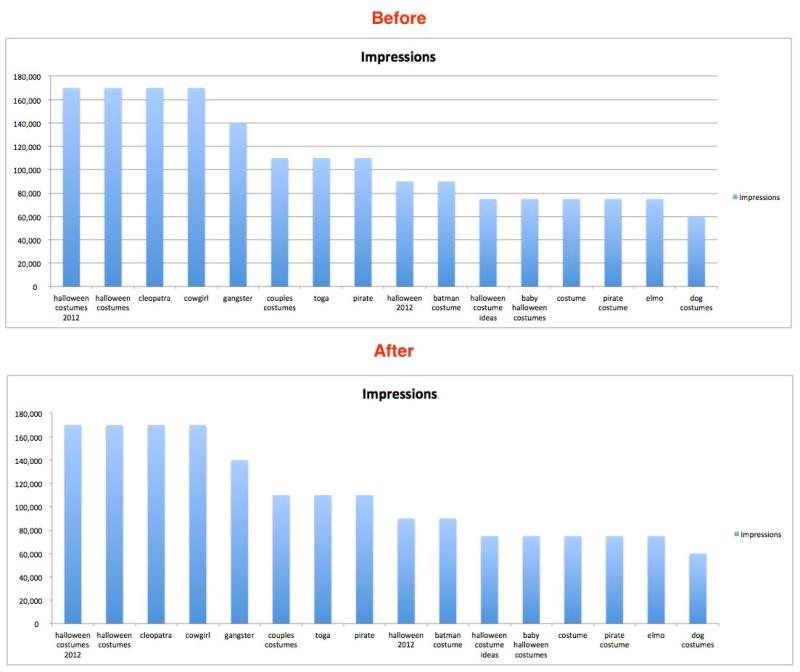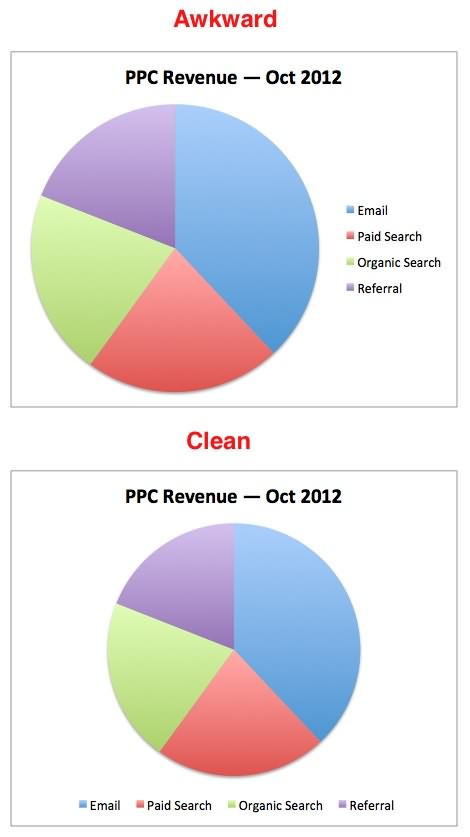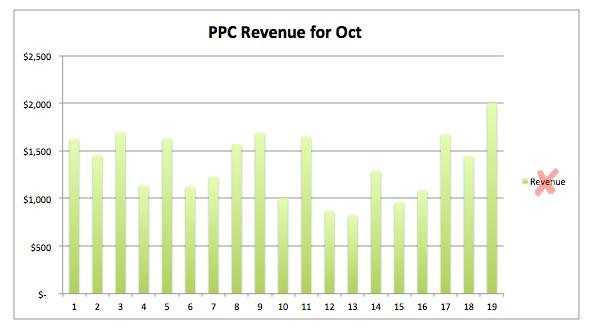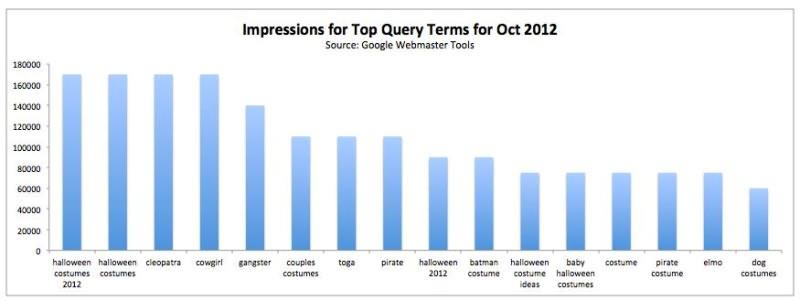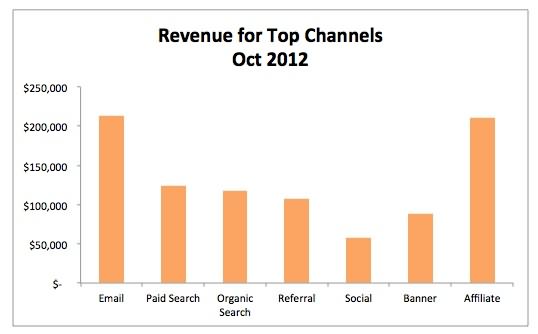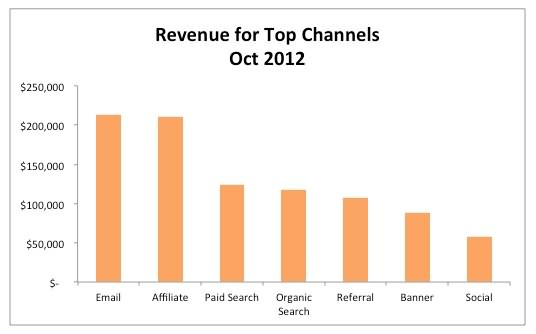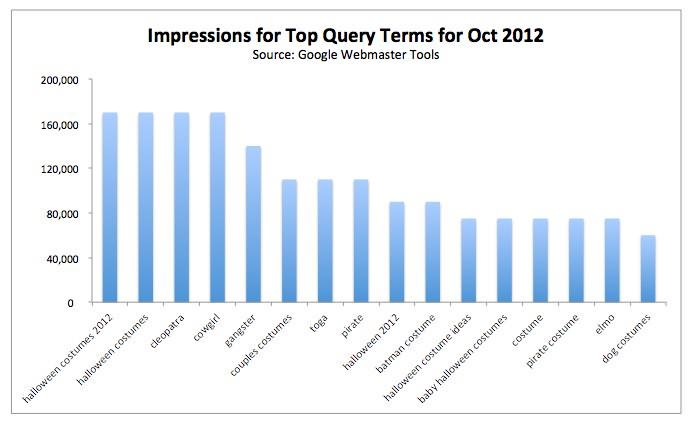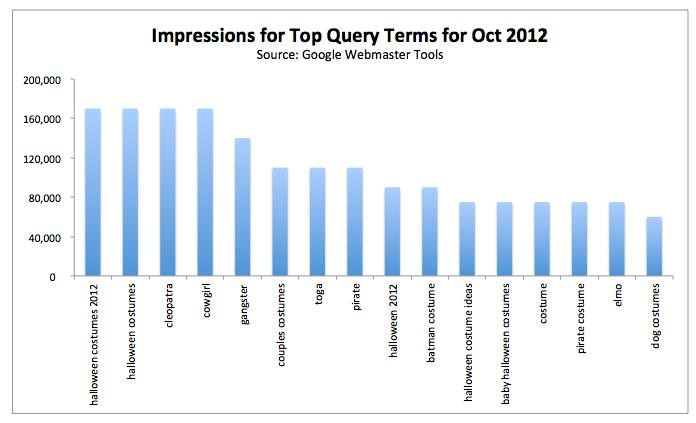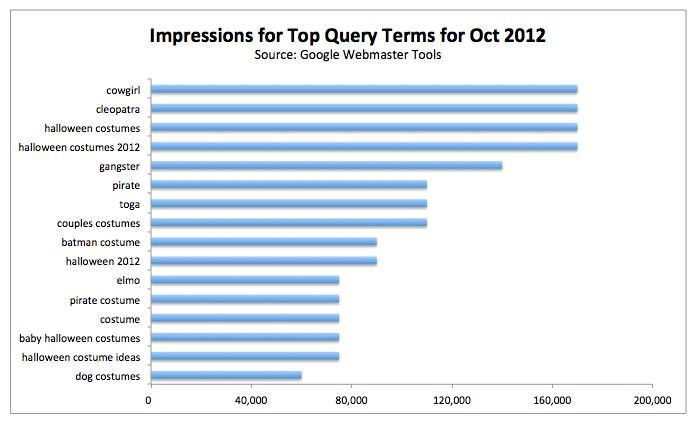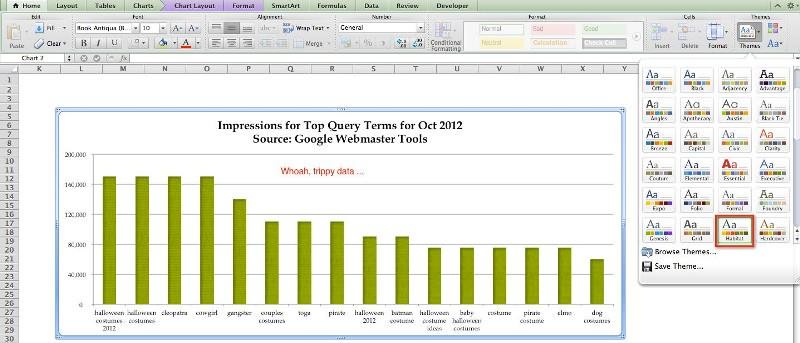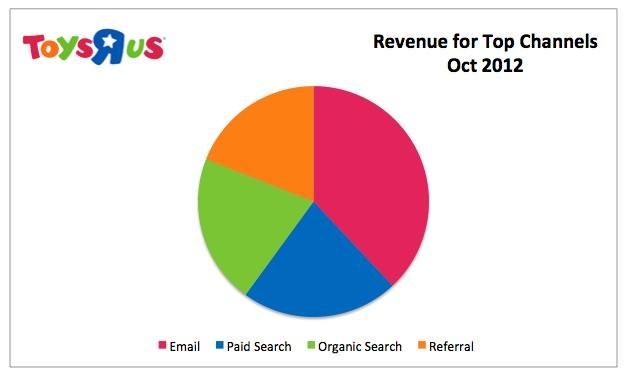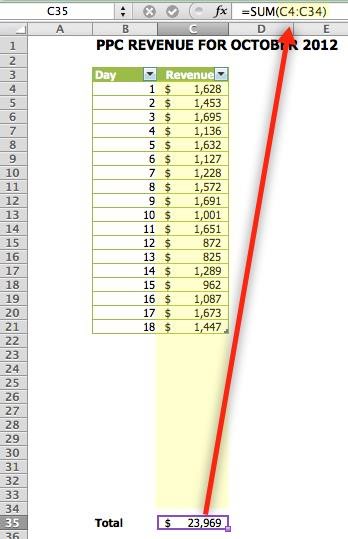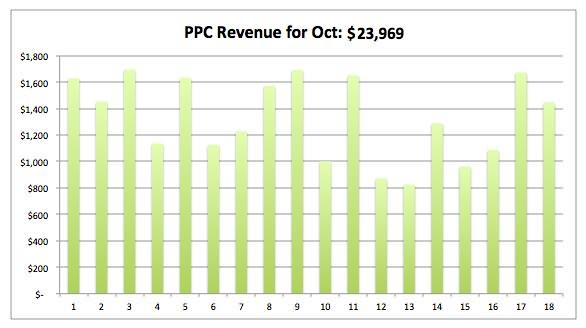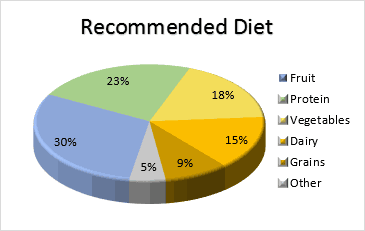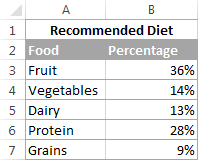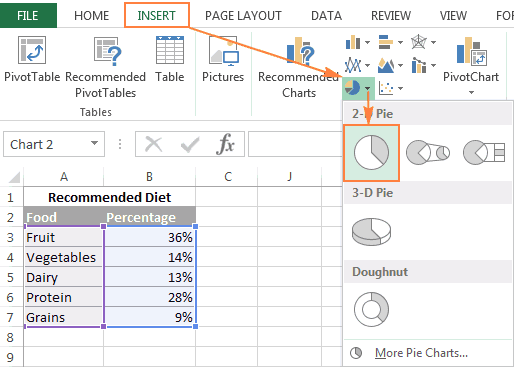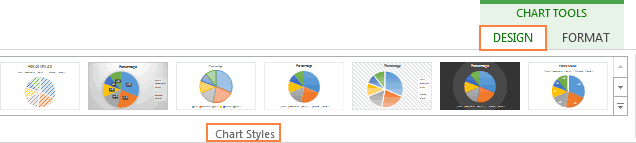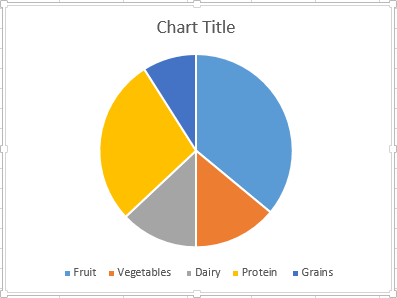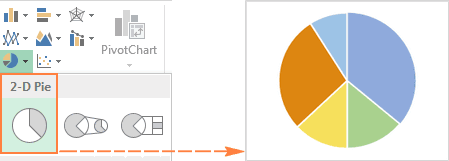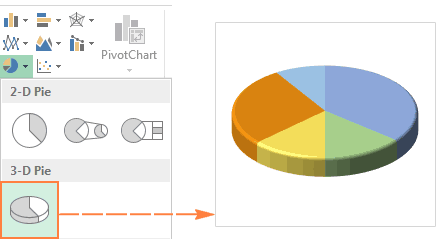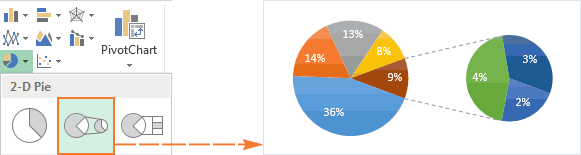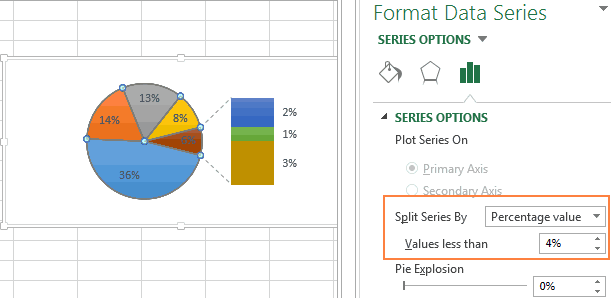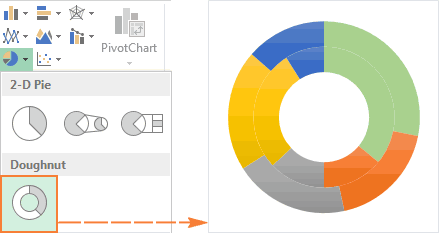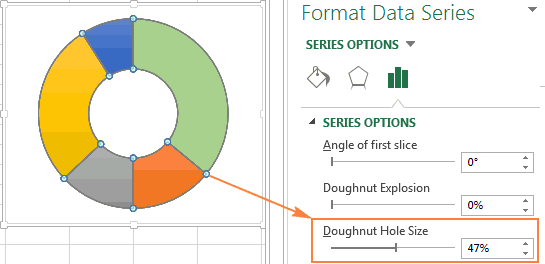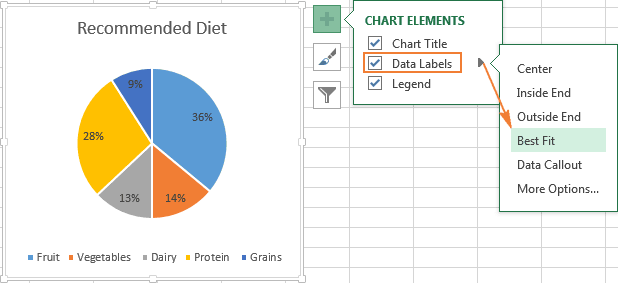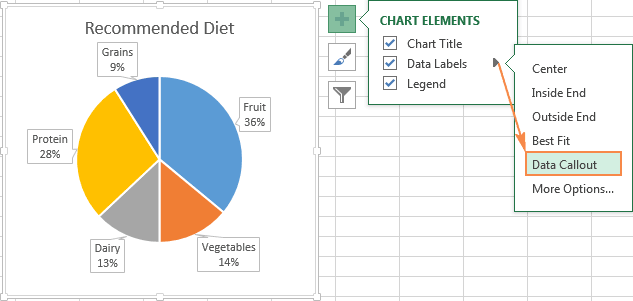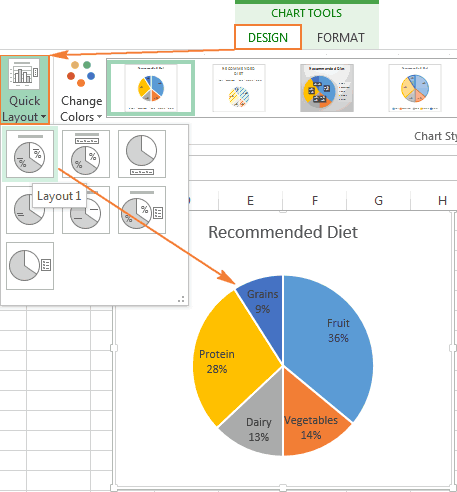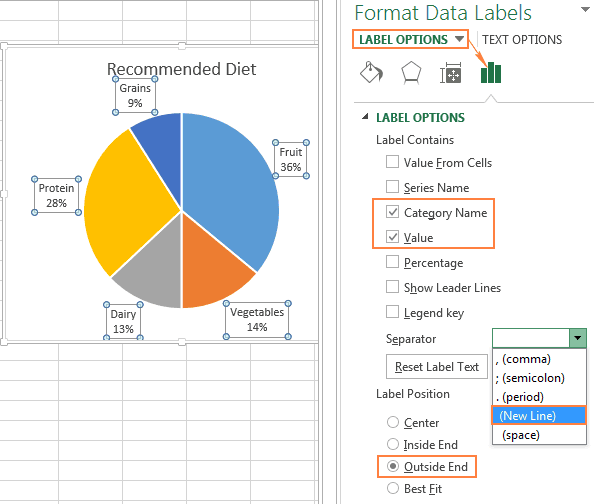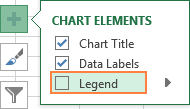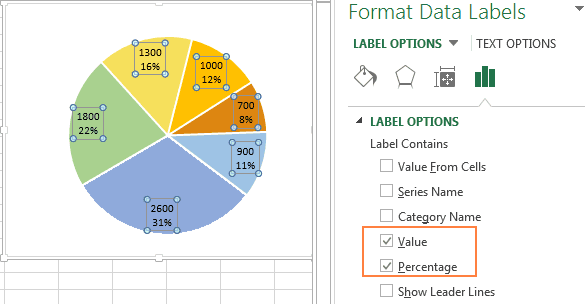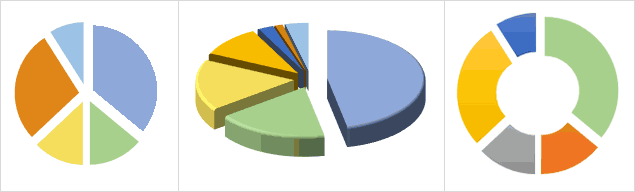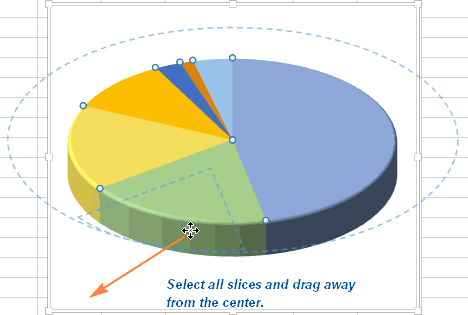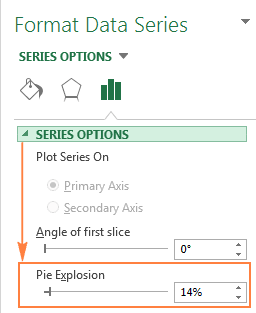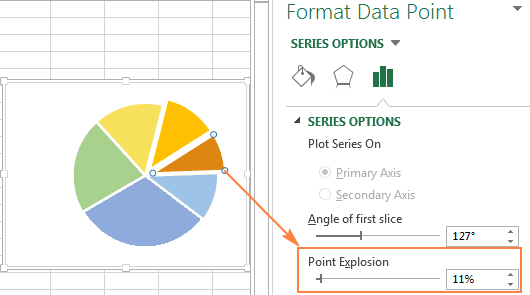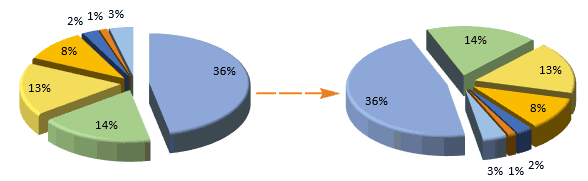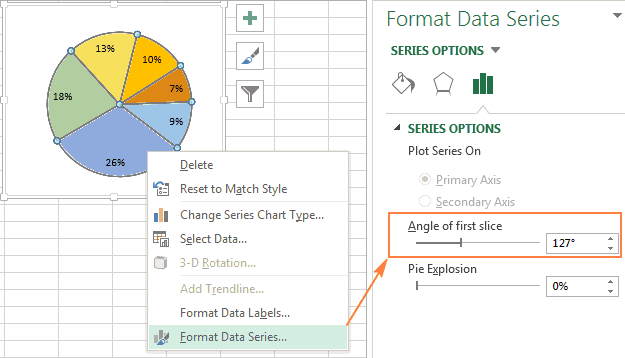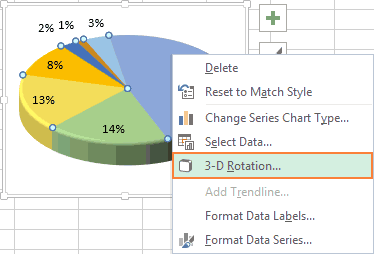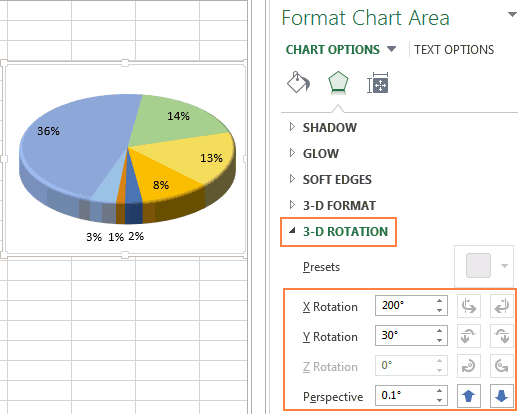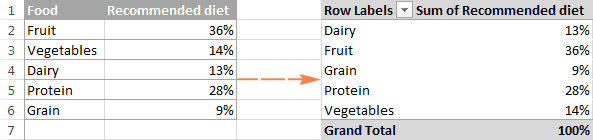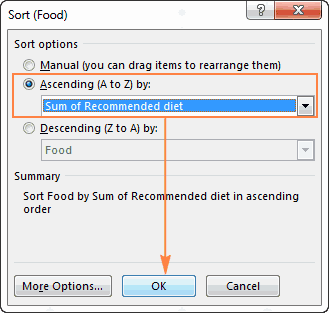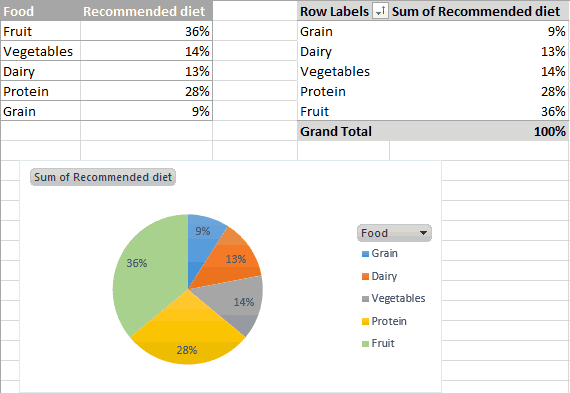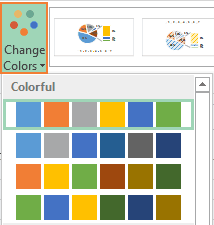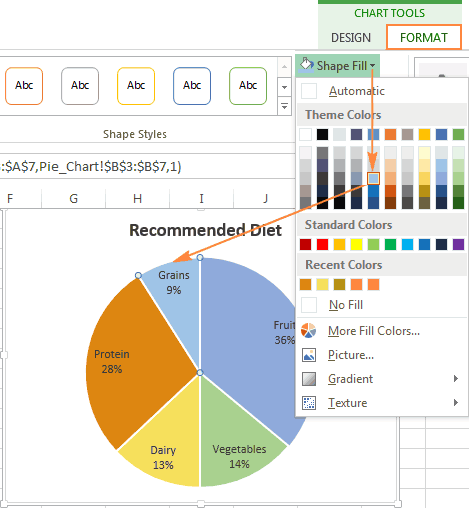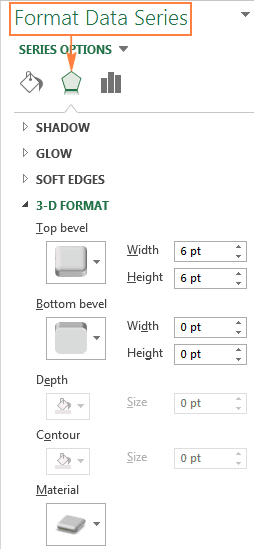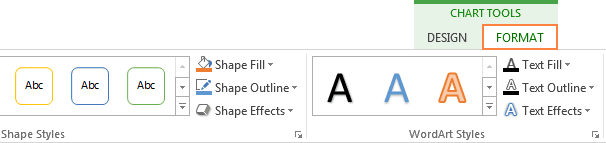Построение диаграммы в Microsoft Excel по таблице – основной вариант создания графиков и диаграмм другого типа, поскольку изначально у пользователя имеется диапазон данных, который и нужно заключить в такой тип визуального представления.
В Excel составить диаграмму по таблице можно двумя разными методами, о чем я и хочу рассказать в этой статье.
Способ 1: Выбор таблицы для диаграммы
Этот метод показывает, как сделать диаграмму в Excel, взяв за основу уже готовую таблицу и выделив необходимые ячейки, которые и должны попасть в сам график. Его можно назвать самым простым, поскольку от пользователя не требуется ручной ввод каждого числа и заполнение данных для того, чтобы график отобразил их на листке. Достаточно выполнить следующую инструкцию, чтобы справиться с поставленной задачей.
-
Откройте необходимую таблицу и выделите ее, зажав левую кнопку мыши и проведя до завершения.
-
Вы должны увидеть, что все ячейки помечены серым цветом, значит, можно переходить на вкладку «Вставка».
-
Там нас интересует блок «Диаграммы», в котором можно выбрать одну из диаграмм или перейти в окно с рекомендуемыми.
-
Откройте вкладку «Все диаграммы» и отыщите среди типов ту, которая устраивает вас.
-
Справа отображаются виды выбранного типа графика, а при наведении курсора появляется увеличенный размер диаграммы. Дважды кликните по ней, чтобы добавить в таблицу.
-
Предыдущие действия позволили вставить диаграмму в Excel, после чего ее можно переместить по листку или изменить размер.
-
Дважды нажмите по названию графика, чтобы изменить его, поскольку установленное по умолчанию значение подходит далеко не всегда.
-
Не забывайте о том, что дополнительные опции отображаются после клика правой кнопкой мыши по графику. Так вы можете изменить шрифт, добавить данные или вырезать объект из листа.
-
Для определенных типов графиков доступно изменение стилей, что отобразится на вкладке «Конструктор» сразу после добавления объекта в таблицу.
Как видно, нет ничего сложного в том, чтобы сделать диаграмму по таблице, заранее выбрав ее на листе. В этом случае важно, чтобы все значения были указаны правильно и выбранный тип графика отображался корректно. В остальном же никаких трудностей при построении возникнуть не должно.
Комьюнити теперь в Телеграм
Подпишитесь и будьте в курсе последних IT-новостей
Подписаться
Способ 2: Ручной ввод данных
Преимущество этого типа построения диаграммы в Экселе заключается в том, что благодаря выполненным действиям вы поймете, как можно в любой момент расширить график или перенести в него совершенно другую таблицу. Суть метода заключается в том, что сначала составляется произвольная диаграмма, а после в нее вводятся необходимые значения. Пригодится такой подход тогда, когда уже сейчас нужно составить график на листе, а таблица со временем расширится или вовсе изменит свой формат.
-
На листе выберите любую свободную ячейку, перейдите на вкладку «Вставка» и откройте окно со всеми диаграммами.
-
В нем отыщите подходящую так, как это было продемонстрировано в предыдущем методе, после чего вставьте на лист и нажмите правой кнопкой мыши в любом месте текущего значения.
-
Из появившегося контекстного меню выберите пункт «Выбрать данные».
-
Задайте диапазон данных для диаграммы, указав необходимую таблицу. Вы можете вручную заполнить формулу с ячейками или кликнуть по значку со стрелкой, чтобы выбрать значения на листе.
-
В блоках «Элементы легенды (ряды)» и «Подписи горизонтальной оси (категории)» вы самостоятельно решаете, какие столбы с данными будут отображаться и как они подписаны. При помощи находящихся там кнопок можно изменять содержимое, добавляя или удаляя ряды и категории.
-
Обратите внимание на то, что пока активно окно «Выбор источника данных», захватываемые значения таблицы подсвечены на листе пунктиром, что позволит не потеряться.
-
По завершении редактирования вы увидите готовую диаграмму, которую можно изменить точно таким же образом, как это было сделано ранее.
Вам остается только понять, как сделать диаграмму в Excel по таблице проще или удобнее конкретно в вашем случае. Два представленных метода подойдут в совершенно разных ситуациях и в любом случае окажутся полезными, если вы часто взаимодействуете с графиками во время составления электронных таблиц. Следуйте приведенным инструкциям, и все обязательно получится!
#Руководства
- 8 июл 2022
-
0
Продолжаем изучать Excel. Как визуализировать информацию так, чтобы она воспринималась проще? Разбираемся на примере таблиц с квартальными продажами.
Иллюстрация: Meery Mary для Skillbox Media
Рассказывает просто о сложных вещах из мира бизнеса и управления. До редактуры — пять лет в банке и три — в оценке имущества. Разбирается в Excel, финансах и корпоративной жизни.
Диаграммы — способ графического отображения информации. В Excel их используют, чтобы визуализировать данные таблицы и показать зависимости между этими данными. При этом пользователь может выбрать, на какой информации сделать акцент, а какую оставить для детализации.
В статье разберёмся:
- для чего подойдёт круговая диаграмма и как её построить;
- как показать данные круговой диаграммы в процентах;
- для чего подойдут линейчатая диаграмма и гистограмма, как их построить и как поменять акценты;
- как форматировать готовую диаграмму — добавить оси, название, дополнительные элементы;
- что делать, если нужно изменить данные диаграммы.
Для примера возьмём отчётность небольшого автосалона, в котором работают три клиентских менеджера. В течение квартала данные их продаж собирали в обычную Excel-таблицу — одну для всех менеджеров.
Скриншот: Excel / Skillbox Media
Нужно проанализировать, какими были продажи автосалона в течение квартала: в каком месяце вышло больше, в каком меньше, кто из менеджеров принёс больше прибыли. Чтобы представить эту информацию наглядно, построим диаграммы.
Для начала сгруппируем данные о продажах менеджеров помесячно и за весь квартал. Чтобы быстрее суммировать стоимость автомобилей, применим функцию СУММЕСЛИ — с ней будет удобнее собрать информацию по каждому менеджеру из общей таблицы.
Скриншот: Excel / Skillbox Media
Построим диаграмму, по которой будет видно, кто из менеджеров принёс больше прибыли автосалону за весь квартал. Для этого выделим столбец с фамилиями менеджеров и последний столбец с итоговыми суммами продаж.
Скриншот: Excel / Skillbox Media
Нажмём вкладку «Вставка» в верхнем меню и выберем пункт «Диаграмма» — появится меню с выбором вида диаграммы.
В нашем случае подойдёт круговая. На ней удобнее показать, какую долю занимает один показатель в общей сумме.
Скриншот: Excel / Skillbox Media
Excel выдаёт диаграмму в виде по умолчанию. На ней продажи менеджеров выделены разными цветами — видно, что в первом квартале больше всех прибыли принёс Шолохов Г., меньше всех — Соколов П.
Скриншот: Excel / Skillbox Media
Одновременно с появлением диаграммы на верхней панели открывается меню «Конструктор». В нём можно преобразовать вид диаграммы, добавить дополнительные элементы (например, подписи и названия), заменить данные, изменить тип диаграммы. Как это сделать — разберёмся в следующих разделах.
Построить круговую диаграмму можно и более коротким путём. Для этого снова выделим столбцы с данными и перейдём на вкладку «Вставка» в меню Excel. Там в области с диаграммами нажмём на кнопку круговой диаграммы и выберем нужный вид.
Скриншот: Excel / Skillbox Media
Получим тот же вид диаграммы, что и в первом варианте.
Покажем на диаграмме, какая доля продаж автосалона пришлась на каждого менеджера. Это можно сделать двумя способами.
Первый способ. Выделяем диаграмму, переходим во вкладку «Конструктор» и нажимаем кнопку «Добавить элемент диаграммы».
В появившемся меню нажимаем «Подписи данных» → «Дополнительные параметры подписи данных».
Справа на экране появляется новое окно «Формат подписей данных». В области «Параметры подписи» выбираем, в каком виде хотим увидеть на диаграмме данные о количестве продаж менеджеров. Для этого отмечаем «доли» и убираем галочку с формата «значение».
Готово — на диаграмме появились процентные значения квартальных продаж менеджеров.
Скриншот: Excel / Skillbox Media
Второй способ. Выделяем диаграмму, переходим во вкладку «Конструктор» и в готовых шаблонах выбираем диаграмму с процентами.
Скриншот: Excel / Skillbox Media
Теперь построим диаграммы, на которых будут видны тенденции квартальных продаж салона — в каком месяце их было больше, а в каком меньше — с разбивкой по менеджерам. Для этого подойдут линейчатая диаграмма и гистограмма.
Для начала построим линейчатую диаграмму. Выделим столбец с фамилиями менеджеров и три столбца с ежемесячными продажами, включая строку «Итого, руб.».
Скриншот: Excel / Skillbox Media
Перейдём во вкладку «Вставка» в верхнем меню, выберем пункты «Диаграмма» → «Линейчатая».
Скриншот: Excel / Skillbox Media
Excel выдаёт диаграмму в виде по умолчанию. На ней все продажи автосалона разбиты по менеджерам. Отдельно можно увидеть итоговое количество продаж всего автосалона. Цветами отмечены месяцы.
Скриншот: Excel / Skillbox Media
Как и на круговой диаграмме, акцент сделан на количестве продаж каждого менеджера — показатели продаж привязаны к главным линиям диаграммы.
Чтобы сделать акцент на месяцах, нужно поменять значения осей. Для этого на вкладке «Конструктор» нажмём кнопку «Строка/столбец».
Скриншот: Excel / Skillbox Media
В таком виде диаграмма работает лучше. На ней видно, что больше всего продаж в автосалоне было в марте, а меньше всего — в феврале. При этом продажи каждого менеджера и итог продаж за месяц можно отследить по цветам.
Скриншот: Excel / Skillbox Media
Построим гистограмму. Снова выделим столбец с фамилиями менеджеров и три столбца с ежемесячными продажами, включая строку «Итого, руб.». На вкладке «Вставка» выберем пункты «Диаграмма» → «Гистограмма».
Скриншот: Excel / Skillbox Media
Либо сделаем это через кнопку «Гистограмма» на панели.
Скриншот: Excel / Skillbox Media
Получаем гистограмму, где акцент сделан на количестве продаж каждого менеджера, а месяцы выделены цветами.
Скриншот: Excel / Skillbox Media
Чтобы сделать акцент на месяцы продаж, снова воспользуемся кнопкой «Строка/столбец» на панели.
Теперь цветами выделены менеджеры, а столбцы гистограммы показывают количество продаж с разбивкой по месяцам.
Скриншот: Excel / Skillbox Media
В следующих разделах рассмотрим, как преобразить общий вид диаграммы и поменять её внутренние данные.
Как мы говорили выше, после построения диаграммы на панели Excel появляется вкладка «Конструктор». Её используют, чтобы привести диаграмму к наиболее удобному для пользователя виду или изменить данные, по которым она строилась.
В целом все кнопки этой вкладки интуитивно понятны. Мы уже применяли их для того, чтобы добавить процентные значения на круговую диаграмму и поменять значения осей линейчатой диаграммы и гистограммы.
Другими кнопками можно изменить стиль или тип диаграммы, заменить данные, добавить дополнительные элементы — названия осей, подписи данных, сетку, линию тренда. Для примера добавим названия диаграммы и её осей и изменим положение легенды.
Чтобы добавить название диаграммы, нажмём на диаграмму и во вкладке «Конструктор» и выберем «Добавить элемент диаграммы». В появившемся окне нажмём «Название диаграммы» и выберем расположение названия.
Скриншот: Excel / Skillbox Media
Затем выделим поле «Название диаграммы» и вместо него введём своё.
Скриншот: Excel / Skillbox Media
Готово — у диаграммы появился заголовок.
Скриншот: Excel / Skillbox Media
В базовом варианте диаграммы фамилии менеджеров — легенда диаграммы — расположены под горизонтальной осью. Перенесём их правее диаграммы — так будет нагляднее. Для этого во вкладке «Конструктор» нажмём «Добавить элемент диаграммы» и выберем пункт «Легенда». В появившемся поле вместо «Снизу» выберем «Справа».
Скриншот: Excel / Skillbox Media
Добавим названия осей. Для этого также во вкладке «Конструктор» нажмём «Добавить элемент диаграммы», затем «Названия осей» — и поочерёдно выберем «Основная горизонтальная» и «Основная вертикальная». Базовые названия осей отобразятся в соответствующих областях.
Скриншот: Excel / Skillbox Media
Теперь выделяем базовые названия осей и переименовываем их. Также можно переместить их так, чтобы они выглядели визуально приятнее, — например, расположить в отдалении от числовых значений и центрировать.
Скриншот: Excel / Skillbox Media
В итоговом виде диаграмма стала более наглядной — без дополнительных объяснений понятно, что на ней изображено.
Чтобы использовать внесённые настройки конструктора в дальнейшем и для других диаграмм, можно сохранить их как шаблон.
Для этого нужно нажать на диаграмму правой кнопкой мыши и выбрать «Сохранить как шаблон». В появившемся окне ввести название шаблона и нажать «Сохранить».
Скриншот: Excel / Skillbox Media
Предположим, что нужно исключить из диаграммы показатели одного из менеджеров. Для этого можно построить другую диаграмму с новыми данными, а можно заменить данные в уже существующей диаграмме.
Выделим построенную диаграмму и перейдём во вкладку «Конструктор». В ней нажмём кнопку «Выбрать данные».
Скриншот: Excel / Skillbox Media
В появившемся окне в поле «Элементы легенды» удалим одного из менеджеров — выделим его фамилию и нажмём значок –. После этого нажмём «ОК».
В этом же окне можно полностью изменить диапазон диаграммы или поменять данные осей выборочно.
Скриншот: Excel / Skillbox Media
Готово — из диаграммы пропали данные по продажам менеджера Тригубова М.
Скриншот: Excel / Skillbox Media
Другие материалы Skillbox Media по Excel
- Инструкция: как в Excel объединить ячейки и данные в них
- Руководство: как сделать ВПР в Excel и перенести данные из одной таблицы в другую
- Инструкция: как закреплять строки и столбцы в Excel
- Руководство по созданию выпадающих списков в Excel — как упростить заполнение таблицы повторяющимися данными
- Четыре способа округлить числа в Excel: детальные инструкции со скриншотами

Научитесь: Excel + Google Таблицы с нуля до PRO
Узнать больше
Любую информацию легче воспринимать, если она представлена наглядно. Это особенно актуально, когда мы имеем дело с числовыми данными. Их необходимо сопоставить, сравнить. Оптимальный вариант представления – диаграммы. Будем работать в программе Excel.
Так же мы научимся создавать динамические диаграммы и графики, которые автоматически обновляют свои показатели в зависимости от изменения данных. По ссылке в конце статьи можно скачать шаблон-образец в качестве примера.
Как построить диаграмму по таблице в Excel?
- Создаем таблицу с данными.
- Выделяем область значений A1:B5, которые необходимо презентовать в виде диаграммы. На вкладке «Вставка» выбираем тип диаграммы.
- Нажимаем «Гистограмма» (для примера, может быть и другой тип). Выбираем из предложенных вариантов гистограмм.
- После выбора определенного вида гистограммы автоматически получаем результат.
- Такой вариант нас не совсем устраивает – внесем изменения. Дважды щелкаем по названию гистограммы – вводим «Итоговые суммы».
- Сделаем подпись для вертикальной оси. Вкладка «Макет» — «Подписи» — «Названия осей». Выбираем вертикальную ось и вид названия для нее.
- Вводим «Сумма».
- Конкретизируем суммы, подписав столбики показателей. На вкладке «Макет» выбираем «Подписи данных» и место их размещения.
- Уберем легенду (запись справа). Для нашего примера она не нужна, т.к. мало данных. Выделяем ее и жмем клавишу DELETE.
- Изменим цвет и стиль.

Выберем другой стиль диаграммы (вкладка «Конструктор» — «Стили диаграмм»).
Как добавить данные в диаграмму в Excel?
- Добавляем в таблицу новые значения — План.
- Выделяем диапазон новых данных вместе с названием. Копируем его в буфер обмена (одновременное нажатие Ctrl+C). Выделяем существующую диаграмму и вставляем скопированный фрагмент (одновременное нажатие Ctrl+V).
- Так как не совсем понятно происхождение цифр в нашей гистограмме, оформим легенду. Вкладка «Макет» — «Легенда» — «Добавить легенду справа» (внизу, слева и т.д.). Получаем:

Есть более сложный путь добавления новых данных в существующую диаграмму – с помощью меню «Выбор источника данных» (открывается правой кнопкой мыши – «Выбрать данные»).
Когда нажмете «Добавить» (элементы легенды), откроется строка для выбора диапазона данных.
Как поменять местами оси в диаграмме Excel?
- Щелкаем по диаграмме правой кнопкой мыши – «Выбрать данные».
- В открывшемся меню нажимаем кнопку «Строка/столбец».
- Значения для рядов и категорий поменяются местами автоматически.

Как закрепить элементы управления на диаграмме Excel?
Если очень часто приходится добавлять в гистограмму новые данные, каждый раз менять диапазон неудобно. Оптимальный вариант – сделать динамическую диаграмму, которая будет обновляться автоматически. А чтобы закрепить элементы управления, область данных преобразуем в «умную таблицу».
- Выделяем диапазон значений A1:C5 и на «Главной» нажимаем «Форматировать как таблицу».
- В открывшемся меню выбираем любой стиль. Программа предлагает выбрать диапазон для таблицы – соглашаемся с его вариантом. Получаем следующий вид значений для диаграммы:
- Как только мы начнем вводить новую информацию в таблицу, будет меняться и диаграмма. Она стала динамической:

Мы рассмотрели, как создать «умную таблицу» на основе имеющихся данных. Если перед нами чистый лист, то значения сразу заносим в таблицу: «Вставка» — «Таблица».
Как сделать диаграмму в процентах в Excel?
Представлять информацию в процентах лучше всего с помощью круговых диаграмм.
Исходные данные для примера:
- Выделяем данные A1:B8. «Вставка» — «Круговая» — «Объемная круговая».
- Вкладка «Конструктор» — «Макеты диаграммы». Среди предлагаемых вариантов есть стили с процентами.
- Выбираем подходящий.
- Очень плохо просматриваются сектора с маленькими процентами. Чтобы их выделить, создадим вторичную диаграмму. Выделяем диаграмму. На вкладке «Конструктор» — «Изменить тип диаграммы». Выбираем круговую с вторичной.
- Автоматически созданный вариант не решает нашу задачу. Щелкаем правой кнопкой мыши по любому сектору. Должны появиться точки-границы. Меню «Формат ряда данных».
- Задаем следующие параметры ряда:
- Получаем нужный вариант:

Диаграмма Ганта в Excel
Диаграмма Ганта – это способ представления информации в виде столбиков для иллюстрации многоэтапного мероприятия. Красивый и несложный прием.
- У нас есть таблица (учебная) со сроками сдачи отчетов.
- Для диаграммы вставляем столбец, где будет указано количество дней. Заполняем его с помощью формул Excel.
- Выделяем диапазон, где будет находиться диаграмма Ганта. То есть ячейки будут залиты определенным цветом между датами начала и конца установленных сроков.
- Открываем меню «Условное форматирование» (на «Главной»). Выбираем задачу «Создать правило» — «Использовать формулу для определения форматируемых ячеек».
- Вводим формулу вида: =И(E$2>=$B3;E$2<=$D3). С помощью оператора «И» Excel сравнивает дату текущей ячейки с датами начала и конца мероприятия. Далее нажимаем «Формат» и назначаем цвет заливки.
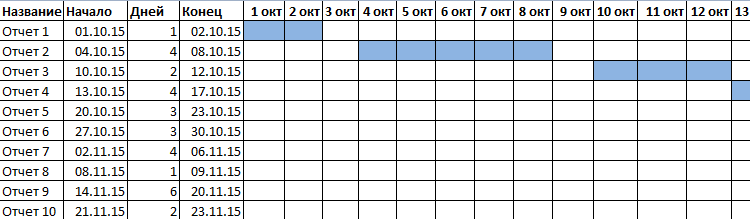
Когда вам нужно построит презентабельный отчет финансовой активности предприятия, лучше использовать средства графического представления информации.
Графическое представление информации намного эффективней и быстрей усваивается человеческим зрительным восприятием информации, чем текст и цифры. Легче проводить аналитики, лучше видно ситуацию, как в целом, так и в отдельных деталях.
Простенькая диаграмма Ганта готова. Скачать шаблон с примером в качестве образца.
Готовые примеры графиков и диаграмм в Excel скачать:

Как сделать шаблон, дашборд, диаграмму или график для создания красивого отчета удобного для визуального анализа в Excel? Выбирайте примеры диаграмм с графиками для интерактивной визуализации данных с умных таблиц Excel и используйте их для быстрого принятия правильных решений. Бесплатно скачивайте готовые шаблоны динамических диаграмм для использования их в дашбордах, отчетах или презентациях.
В программе Excel специально разрабатывались диаграммы и графики для реализации визуализации данных.
Диаграммы позволяют наглядно представить данные, чтобы произвести наибольшее впечатление на аудиторию. Узнайте, как создать диаграмму и добавить линию тренда. Вы можете начать документ с рекомендуемой диаграммы или выбрать один из наших шаблонов предварительно созданных диаграмм.
Создание диаграммы
-
Выберите данные для диаграммы.
-
На вкладке Вставка нажмите кнопку Рекомендуемые диаграммы.
-
На вкладке Рекомендуемые диаграммы выберите диаграмму для предварительного просмотра.
Примечание: Можно выделить нужные данные для диаграммы и нажать клавиши ALT+F1, чтобы сразу создать диаграмму, однако результат может оказаться не самым лучшим. Если подходящая диаграмма не отображается, перейдите на вкладку Все диаграммы, чтобы просмотреть все типы диаграмм.
-
Выберите диаграмму.
-
Нажмите кнопку ОК.
Добавление линии тренда
-
Выберите диаграмму.
-
На вкладке Конструктор нажмите кнопку Добавить элемент диаграммы.
-
Выберите пункт Линия тренда, а затем укажите тип линии тренда: Линейная, Экспоненциальная, Линейный прогноз или Скользящее среднее.
Примечание: Часть содержимого этого раздела может быть неприменима к некоторым языкам.
Диаграммы отображают данные в графическом формате, который может помочь вам и вашей аудитории визуализировать связи между данными. При создании диаграммы доступно множество типов диаграмм (например, гистограмма с накоплением или трехмерная разрезанная круговая диаграмма). После создания диаграммы ее можно настроить, применив экспресс-макеты или стили.
Диаграмма содержит несколько элементов, таких как заголовок, подписи осей, условные обозначения и линии сетки. Вы можете скрыть или показать эти элементы, а также изменить их расположение и форматирование.








Диаграмму можно создать в Excel, Word и PowerPoint. Однако данные диаграммы вводятся и сохраняются на листе Excel. При вставке диаграммы в Word или PowerPoint открывается новый лист в Excel. При сохранении документа Word или презентации PowerPoint с диаграммой данные Excel для этой диаграммы автоматически сохраняются в документе Word или презентации PowerPoint.
Примечание: Коллекция книг Excel заменяет прежний мастер диаграмм. По умолчанию коллекция книг Excel открывается при запуске Excel. В коллекции можно просматривать шаблоны и создавать на их основе новые книги. Если коллекция книг Excel не отображается, в меню Файл выберите пункт Создать на основе шаблона.
-
В меню Вид выберите пункт Разметка страницы.
-
На вкладке Вставка щелкните стрелку рядом с кнопкой Диаграмма.
-
Выберите тип диаграммы и дважды щелкните нужную диаграмму.
При вставке диаграммы в приложение Word или PowerPoint открывается лист Excel с таблицей образцов данных.
-
В приложении Excel замените образец данных данными, которые нужно отобразить на диаграмме. Если эти данные уже содержатся в другой таблице, их можно скопировать оттуда и вставить вместо образца данных. Рекомендации по упорядочиванию данных в соответствии с типом диаграммы см. в таблице ниже.
Тип диаграммы
Расположение данных
Диаграмма с областями, линейчатая диаграмма, гистограмма, кольцевая диаграмма, график, лепестковая диаграмма или поверхностная диаграмма
Данные расположены в столбцах или строках, как в следующих примерах:
Последовательность 1
Последовательность 2
Категория А
10
12
Категория Б
11
14
Категория В
9
15
или
Категория А
Категория Б
Последовательность 1
10
11
Последовательность 2
12
14
Пузырьковая диаграмма
Данные расположены в столбцах, причем значения x — в первом столбце, а соответствующие значения y и размеры пузырьков — в смежных столбцах, как в следующих примерах:
Значения X
Значение Y 1
Размер 1
0,7
2,7
4
1,8
3,2
5
2,6
0,08
6
Круговая диаграмма
Один столбец или строка данных и один столбец или строка меток данных, как в следующих примерах:
Продажи
Кв. 1
25
Кв. 2
30
Кв. 3
45
или
Кв. 1
Кв. 2
Кв. 3
Продажи
25
30
45
Биржевая диаграмма
Данные расположены по столбцам или строкам в указанном ниже порядке с использованием названий или дат в качестве подписей, как в следующих примерах:
Открыть
Максимум
Минимум
Закрыть
1/5/02
44
55
11
25
1/6/02
25
57
12
38
или
1/5/02
1/6/02
Открыть
44
25
Максимум
55
57
Минимум
11
12
Закрыть
25
38
X Y (точечная) диаграмма
Данные расположены по столбцам, причем значения x — в первом столбце, а соответствующие значения y — в смежных столбцах, как в следующих примерах:
Значения X
Значение Y 1
0,7
2,7
1,8
3,2
2,6
0,08
или
Значения X
0,7
1,8
2,6
Значение Y 1
2,7
3,2
0,08
-
Чтобы изменить число строк и столбцов, включенных в диаграмму, наведите указатель мыши на нижний правый угол выбранных данных, а затем перетащите угол, чтобы выбрать дополнительные данные. В приведенном ниже примере таблица расширяется, чтобы включить дополнительные категории и последовательности данных.
-
Чтобы увидеть результаты изменений, вернитесь в приложение Word или PowerPoint.
Примечание: При закрытии документа Word или презентации PowerPoint с диаграммой таблица данных Excel для этой диаграммы закроется автоматически.
После создания диаграммы можно изменить способ отображения строк и столбцов таблицы в диаграмме. Например, в первой версии диаграммы строки данных таблицы могут отображаться по вертикальной оси (значение), а столбцы — по горизонтальной оси (категория). В следующем примере диаграмма акцентирует продажи по инструментам.

Однако если требуется сконцентрировать внимание на продажах по месяцам, можно изменить способ построения диаграммы.

-
В меню Вид выберите пункт Разметка страницы.
-
Щелкните диаграмму.
-
Откройте вкладку Конструктор и нажмите кнопку Строка/столбец.
Если команда «Строка/столбец» недоступна
Элемент Строка/столбец доступен только при открытой таблице данных диаграммы Excel и только для определенных типов диаграмм. Вы также можете изменить данные, щелкнув диаграмму, а затем отредактировать лист в Excel.
-
В меню Вид выберите пункт Разметка страницы.
-
Щелкните диаграмму.
-
Откройте вкладку Конструктор и нажмите кнопку Экспресс-макет.
-
Выберите нужную разметку.
Чтобы сразу же отменить примененный экспресс-макет, нажмите клавиши
+ Z.
Стили диаграмм — это набор дополняющих цветов и эффектов, которые можно применить к диаграмме. При выборе стиля диаграммы изменения влияют на всю диаграмму.
-
В меню Вид выберите пункт Разметка страницы.
-
Щелкните диаграмму.
-
Откройте вкладку Конструктор и выберите нужный стиль.
Чтобы просмотреть другие стили, наведите курсор на интересующий вас элемент и щелкните
.
Чтобы сразу же отменить примененный стиль, нажмите клавиши
+Z.
-
В меню Вид выберите пункт Разметка страницы.
-
Щелкните диаграмму и откройте вкладку Конструктор.
-
Нажмите кнопку Добавить элемент диаграммы.
-
Выберите пункт Название диаграммы, чтобы задать параметры форматирования названия, а затем вернитесь к диаграмме, чтобы ввести название в поле Название диаграммы.
См. также
Обновление данных в существующей диаграмме
Типы диаграмм
Создание диаграммы
Вы можете создать диаграмму для данных в Excel в Интернете. В зависимости от данных можно создать гистограмму, линию, круговую диаграмму, линейчатую диаграмму, область, точечную или радиолокационную диаграмму.
-
Щелкните в любом месте данных, для которых требуется создать диаграмму.
Чтобы отобразить определенные данные на диаграмме, можно также выбрать данные.
-
Выберите «> диаграммы> и нужный тип диаграммы.
-
В открываемом меню выберите нужный вариант. Наведите указатель мыши на диаграмму, чтобы узнать больше о ней.
Совет: Ваш выбор не применяется, пока вы не выбираете параметр в меню команд «Диаграммы». Рассмотрите возможность просмотра нескольких типов диаграмм: при указании элементов меню рядом с ними отображаются сводки, которые помогут вам решить эту задачу.
-
Чтобы изменить диаграмму (заголовки, условные обозначения, метки данных), выберите вкладку «Диаграмма», а затем выберите » Формат».
-
В области диаграммы при необходимости измените параметр. Вы можете настроить параметры для заголовка диаграммы, условных обозначений, названий осей, заголовков рядов и т. д.
Типы диаграмм
Рекомендуется просмотреть данные и решить, какой тип диаграммы лучше всего подходит. Доступные типы перечислены ниже.
Данные в столбцах или строках листа можно представить в виде гистограммы. В гистограмме категории обычно отображаются по горизонтальной оси, а значения — по вертикальной оси, как показано на этой диаграмме:

Типы гистограмм
-
Кластеризованный столбецНа гистограмме с группировкой значения выводятся в виде плоских столбцов. Используйте этот тип диаграммы при наличии категорий, представляющих:
-
диапазоны значений (например, количество элементов);
-
специфические шкалы (например, шкала Ликерта с масками, такими как «Полностью согласен», «Согласен», «Не знаю», «Не согласен», «Полностью не согласен»);
-
неупорядоченные имена (например, названия элементов, географические названия или имена людей).
-
-
Столбец с стеками Гистограмма с накоплением представляет значения в виде плоских столбцов с накоплением. Используйте этот тип диаграммы, когда есть несколько ряд данных и нужно подчеркнуть итоговое значение.
-
Столбец с стеком на 100 %Нормированная гистограмма представляет значения в виде плоских нормированных столбцов с накоплением для представления 100 %. Используйте этот тип диаграммы, когда есть несколько рядов данных и нужно подчеркнуть их вклад в итоговое значение, особенно если итоговое значение одинаково для всех категорий.
Данные, расположенные в столбцах или строках листа, можно представить в виде графика. На графиках данные категорий равномерно распределяются вдоль горизонтальной оси, а все значения равномерно распределяются вдоль вертикальной оси. Графики позволяют отображать непрерывное изменение данных с течением времени на оси с равномерным распределением и идеально подходят для представления тенденций изменения данных с равными интервалами, такими как месяцы, кварталы или финансовые годы.

Типы графиков
-
Линии и линии с маркерамиГрафики с маркерами, отмечающими отдельные значения данных, или без маркеров можно использовать для отображения динамики изменения данных с течением времени или по категориям данных, разделенным равными интервалами, особенно когда точек данных много и порядок их представления существенен. Если категорий данных много или значения являются приблизительными, используйте график без маркеров.
-
Линия с стеками и линия с маркерамиГрафики с накоплением, отображаемые как с маркерами для конкретных значений данных, так и без них, могут отображать динамику изменения вклада каждого значения с течением времени или по категориям данных, разделенным равными интервалами.
-
100 % линий с стеками и 100 % стеками с маркерамиНормированные графики с накоплением с маркерами, отмечающими отдельные значения данных, или без маркеров могут отображать динамику вклада каждой величины в процентах с течением времени или по категориям данных, разделенным равными интервалами. Если категорий данных много или значения являются приблизительными, используйте нормированный график с накоплением без маркеров.
Примечания:
-
Графики лучше всего подходят для вывода нескольких рядов данных— если нужно отобразить только один ряд данных, вместо графика рекомендуется использовать точечную диаграмму.
-
На графиках с накоплением данные суммируются, что может быть нежелательно. Увидеть накопление на графике бывает непросто, поэтому иногда вместо него стоит воспользоваться графиком другого вида либо диаграммой с областями с накоплением.
-
Данные в одном столбце или строке листа можно представить в виде круговой диаграммы. Круговая диаграмма отображает размер элементов одного ряд данных относительно суммы элементов. точки данных на круговой диаграмме выводятся как проценты от всего круга.

Круговую диаграмму рекомендуется использовать, если:
-
нужно отобразить только один ряд данных;
-
все значения ваших данных неотрицательны;
-
почти все значения данных больше нуля;
-
имеется не более семи категорий, каждой из которых соответствуют части общего круга.
Данные, расположенные только в столбцах или строках листа, можно представить в виде кольцевой диаграммы. Как и круговая диаграмма, кольцевая диаграмма отображает отношение частей к целому, но может содержать несколько ряд данных.

Совет: Восприятие кольцевых диаграмм затруднено. Вместо них можно использовать линейчатые диаграммы с накоплением или гистограммы с накоплением.
Данные в столбцах или строках листа можно представить в виде линейчатой диаграммы. Линейчатые диаграммы используют для сравнения отдельных элементов. В диаграммах этого типа категории обычно располагаются по вертикальной оси, а величины — по горизонтальной.

Линейчатые диаграммы рекомендуется использовать, если:
-
метки осей имеют большую длину;
-
выводимые значения представляют собой длительности.
Типы линейчатых диаграмм
-
КластерныйНа линейчатой диаграмме с группировкой значения выводятся в виде плоских столбцов.
-
Линейчатая диаграмма с стекамиЛинейчатая диаграмма с накоплением показывает вклад отдельных величин в общую сумму в виде плоских столбцов.
-
Стека на 100 %Этот тип диаграмм позволяет сравнить по категориям процентный вклад каждой величины в общую сумму.
Данные в столбцах или строках листа можно представить в виде диаграммы с областями. Диаграммы с областями могут использоваться для отображения изменений величин с течением времени и привлечения внимания к итоговому значению в соответствии с тенденцией. Отображая сумму значений рядов, такая диаграмма также наглядно показывает вклад каждого ряда.

Типы диаграмм с областями
-
ОбластиДиаграммы с областями отображают изменение величин с течением времени или по категориям. Обычно вместо диаграмм с областями без накопления рекомендуется использовать графики, так как данные одного ряда могут быть скрыты за данными другого ряда.
-
Область с накоплениемДиаграммы с областями с накоплением показывают изменения вклада каждой величины с течением времени или по категориям в двухмерном виде.
-
На 100 % с накоплением диаграммы с областями с накоплением показывают тенденцию процентного участия каждого значения с течением времени или других данных категории.
Данные в столбцах и строках листа можно представить в виде точечной диаграммы. Поместите данные по оси X в одну строку или столбец, а соответствующие данные по оси Y — в соседние строки или столбцы.
Точечная диаграмма имеет две оси значений: горизонтальную (X) и вертикальную (Y). На точечной диаграмме значения «x» и «y» объединяются в одну точку данных и выводятся через неравные интервалы или кластеры. Точечные диаграммы обычно используются для отображения и сравнения числовых значений, например научных, статистических или технических данных.

Точечные диаграммы рекомендуется использовать, если:
-
требуется изменять масштаб горизонтальной оси;
-
требуется использовать для горизонтальной оси логарифмическую шкалу;
-
значения расположены на горизонтальной оси неравномерно;
-
на горизонтальной оси имеется множество точек данных;
-
требуется настраивать независимые шкалы точечной диаграммы для отображения дополнительных сведений о данных, содержащих пары сгруппированных полей со значениями;
-
требуется отображать не различия между точками данных, а аналогии в больших наборах данных;
-
требуется сравнивать множество точек данных без учета времени; чем больше данных будет использовано для построения точечной диаграммы, тем точнее будет сравнение.
Типы точечных диаграмм
-
РазбросДиаграмма этого типа позволяет отображать точки данных без соединительных линий для сравнения пар значений.
-
Точечная с плавными линиями и маркерами и точечная с плавными линиямиНа этой диаграмме точки данных соединены сглаживающими линиями. Такие линии могут отображаться с маркерами или без них. Сглаживающую кривую без маркеров следует использовать, если точек данных достаточно много.
-
Точечная с прямыми линиями и маркерами и точечная с прямыми линиямиНа этой диаграмме показаны линии прямого соединения между точками данных. Прямые линии могут отображаться с маркерами или без них.
Данные в столбцах или строках листа можно представить в виде лепестковой диаграммы. Лепестковая диаграмма позволяет сравнить агрегированные значения нескольких ряд данных.

Типы лепестковых диаграмм
-
Радиолокационные и радиолокационные диаграммы с маркерами с маркерами для отдельных точек данных или без них отображают изменения значений относительно центральной точки.
-
Заполненный лепесткНа лепестковой диаграмме с областями области, заполненные рядами данных, выделены цветом.
Добавление или изменение заголовка диаграммы
Вы можете добавить или изменить заголовок диаграммы, настроить ее внешний вид и включить ее в диаграмму.
-
Щелкните в любом месте диаграммы, чтобы отобразить на ленте вкладку Диаграмма.
-
Нажмите Формат, чтобы открыть параметры форматирования диаграммы.
-
На панели » Диаграмма» разверните раздел «Заголовок диаграммы«.
-
Добавьте или измените заголовок диаграммы в соответствии со своими потребностями.
-
Используйте переключатель, чтобы скрыть заголовок, если вы не хотите, чтобы на диаграмме отображались заголовки.
Добавление названий осей для улучшения удобочитаемости диаграммы
Добавление заголовков к горизонтальным и вертикальным осям на диаграммах с осями упрощает их чтение. Названия осей нельзя добавлять к диаграммам без осей, таким как круговые и кольцевые диаграммы.
Как и заголовки диаграмм, названия осей помогают пользователям, просматривая диаграмму, понять, что такое данные.

-
Щелкните в любом месте диаграммы, чтобы отобразить на ленте вкладку Диаграмма.
-
Нажмите Формат, чтобы открыть параметры форматирования диаграммы.
-
На панели диаграммы разверните раздел «Горизонтальная ось » или » Вертикальная ось».
-
Добавьте или измените параметры горизонтальной оси или вертикальной оси в соответствии со своими потребностями.
-
Разверните заголовок оси.
-
Измените заголовок оси и форматирование.
-
Используйте переключатель, чтобы отобразить или скрыть заголовок.
Изменение меток оси
Метки оси отображаются под горизонтальной осью и рядом с вертикальной осью. Диаграмма использует текст в исходных данных для этих меток оси.

Чтобы изменить текст меток категорий на горизонтальной или вертикальной оси:
-
Щелкните ячейку с текстом метки, который вы хотите изменить.
-
Введите нужный текст и нажмите клавишу ВВОД.
Метки осей на диаграмме автоматически обновляются новым текстом.
Совет: Метки осей отличаются от заголовков осей, которые можно добавить для описания того, что отображается на осях. Названия осей не отображаются на диаграмме автоматически.
Удаление меток оси
Чтобы удалить метки на горизонтальной или вертикальной оси:
-
Щелкните в любом месте диаграммы, чтобы отобразить на ленте вкладку Диаграмма.
-
Нажмите Формат, чтобы открыть параметры форматирования диаграммы.
-
На панели диаграммы разверните раздел «Горизонтальная ось » или » Вертикальная ось».
-
В раскрывающемся списке «Положение метки» выберите«Нет «, чтобы метки не отображались на диаграмме.
Дополнительные сведения
Вы всегда можете задать вопрос специалисту Excel Tech Community или попросить помощи в сообществе Answers community.
Содержание
- Построение диаграммы в Excel
- Вариант 1: Построение диаграммы по таблице
- Работа с диаграммами
- Вариант 2: Отображение диаграммы в процентах
- Вариант 3: Построение диаграммы Парето
- Вопросы и ответы
Microsoft Excel дает возможность не только удобно работать с числовыми данными, но и предоставляет инструменты для построения диаграмм на основе вводимых параметров. Их визуальное отображение может быть совершенно разным и зависит от решения пользователя. Давайте разберемся, как с помощью этой программы нарисовать различные типы диаграмм.
Построение диаграммы в Excel
Поскольку через Эксель можно гибко обрабатывать числовые данные и другую информацию, инструмент построения диаграмм здесь также работает в разных направлениях. В этом редакторе есть как стандартные виды диаграмм, опирающиеся на стандартные данные, так и возможность создать объект для демонстрации процентных соотношений или даже наглядно отображающий закон Парето. Далее мы поговорим о разных методах создания этих объектов.
Вариант 1: Построение диаграммы по таблице
Построение различных видов диаграмм практически ничем не отличается, только на определенном этапе нужно выбрать соответствующий тип визуализации.
- Перед тем как приступить к созданию любой диаграммы, необходимо построить таблицу с данными, на основе которой она будет строиться. Затем переходим на вкладку «Вставка» и выделяем область таблицы, которая будет выражена в диаграмме.
- На ленте на вкладе «Вставка» выбираем один из шести основных типов:
- Гистограмма;
- График;
- Круговая;
- Линейчатая;
- С областями;
- Точечная.
- Кроме того, нажав на кнопку «Другие», можно остановиться и на одном из менее распространенных типов: биржевой, поверхности, кольцевой, пузырьковой, лепестковой.
- После этого, кликая по любому из типов диаграмм, появляется возможность выбрать конкретный подвид. Например, для гистограммы или столбчатой диаграммы такими подвидами будут следующие элементы: обычная гистограмма, объемная, цилиндрическая, коническая, пирамидальная.
- После выбора конкретного подвида автоматически формируется диаграмма. Например, обычная гистограмма будет выглядеть, как показано на скриншоте ниже:
- Диаграмма в виде графика будет следующей:
- Вариант с областями примет такой вид:
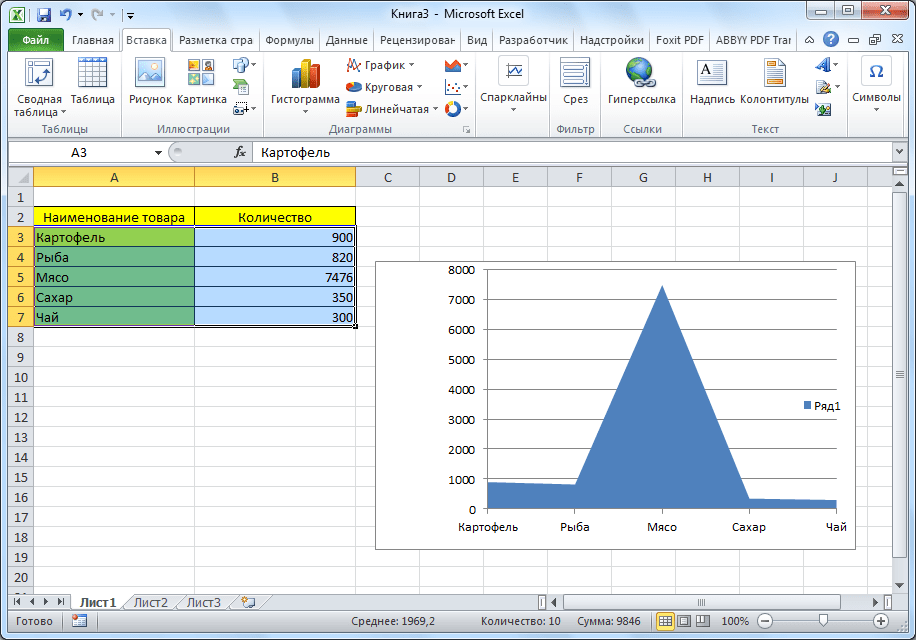
Работа с диаграммами
После того как объект был создан, в новой вкладке «Работа с диаграммами» становятся доступными дополнительные инструменты для редактирования и изменения.
- Доступно изменение типа, стиля и многих других параметров.
- Вкладка «Работа с диаграммами» имеет три дополнительные вложенные вкладки: «Конструктор», «Макет» и «Формат», используя которые, вы сможете подстроить ее отображение так, как это будет необходимо. Например, чтобы назвать диаграмму, открываем вкладку «Макет» и выбираем один из вариантов расположения наименования: по центру или сверху.
- После того как это было сделано, появляется стандартная надпись «Название диаграммы». Изменяем её на любую надпись, подходящую по контексту данной таблице.
- Название осей диаграммы подписываются точно по такому же принципу, но для этого надо нажать кнопку «Названия осей».

Вариант 2: Отображение диаграммы в процентах
Чтобы отобразить процентное соотношение различных показателей, лучше всего построить круговую диаграмму.
- Аналогично тому, как мы делали выше, строим таблицу, а затем выделяем диапазон данных. Далее переходим на вкладку «Вставка», на ленте указываем круговую диаграмму и в появившемся списке кликаем на любой тип.
- Программа самостоятельно переводит нас в одну из вкладок для работы с этим объектом – «Конструктор». Выбираем среди макетов в ленте любой, в котором присутствует символ процентов.
- Круговая диаграмма с отображением данных в процентах готова.


Вариант 3: Построение диаграммы Парето
Согласно теории Вильфредо Парето, 20% наиболее эффективных действий приносят 80% от общего результата. Соответственно, оставшиеся 80% от общей совокупности действий, которые являются малоэффективными, приносят только 20% результата. Построение диаграммы Парето как раз призвано вычислить наиболее эффективные действия, которые дают максимальную отдачу. Сделаем это при помощи Microsoft Excel.
- Наиболее удобно строить данный объект в виде гистограммы, о которой мы уже говорили выше.
- Приведем пример: в таблице представлен список продуктов питания. В одной колонке вписана закупочная стоимость всего объема конкретного вида продукции на оптовом складе, а во второй – прибыль от ее реализации. Нам предстоит определить, какие товары дают наибольшую «отдачу» при продаже.
Прежде всего строим обычную гистограмму: заходим на вкладку «Вставка», выделяем всю область значений таблицы, жмем кнопку «Гистограмма» и выбираем нужный тип.
- Как видим, вследствие осуществленных действий образовалась диаграмма с двумя видами столбцов: синим и красным. Теперь нам следует преобразовать красные столбцы в график — выделяем эти столбцы курсором и на вкладке «Конструктор» кликаем по кнопке «Изменить тип диаграммы».
- Открывается окно изменения типа. Переходим в раздел «График» и указываем подходящий для наших целей тип.
- Итак, диаграмма Парето построена. Сейчас можно редактировать ее элементы (название объекта и осей, стили, и т.д.) так же, как это было описано на примере столбчатой диаграммы.
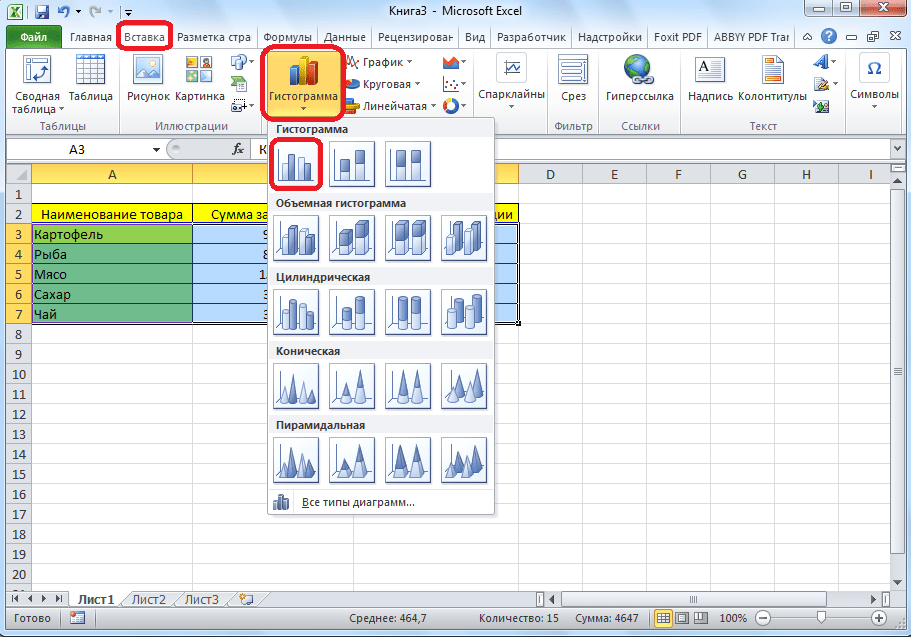
Как видим, Excel представляет множество функций для построения и редактирования различных типов диаграмм — пользователю остается определиться, какой именно ее тип и формат необходим для визуального восприятия.
Еще статьи по данной теме:
Помогла ли Вам статья?
Excel – удивительная программа, дающая возможность не только числовые данные обрабатывать. С ее помощью можно визуально представлять любую информацию, строя диаграммы, самой различной степени сложности. Достаточно просто указать данные в ячейках, и программа автоматически построит диаграмму на их основе. Скажите, невероятно!
При этом пользователь может настроить тот внешний вид диаграмме, который ему понравится. Сегодня мы подробно разберем доступные инструменты построения диаграмм в Эксель и других подобных программах. Ведь базовый принцип не ограничивается лишь офисным пакетом от Майкрософт, верно? Поэтому описываемые здесь принципы вполне могут быть использованы и при работе с другими программами электронных таблиц, такими как LibreOffice, WPS Office или Google Таблицы.
Содержание
- Построение диаграммы на основе данных таблицы Excel
- Как работать с диаграммами в Эксель
- Как настроить диаграмму с процентами?
- Как менять размер шрифтов в диаграмме Эксель
- Диаграмма Парето — определение и принцип построения в Эксель
Построение диаграммы на основе данных таблицы Excel
Перед тем, как приступить непосредственно к построению диаграмм Excel, необходимо разобраться, что это такое и для чего они нужны. Есть несколько способов представления информации:
- Аудиальный.
- Текстовый.
- Визуальный.
- Интерактивный.
Самый привычный для обычного человека – аудиальный и текстовый способ передачи информации. Первый подразумевает использование голоса для того, чтобы излагать определенные данные, факты и цифры. Очень ненадежный метод, который не способен идеально доставить информацию. Единственное, для чего он может использоваться во время презентаций – это вызывать определенные эмоции у аудитории. Текст может передавать текст, но имеет значительно меньшую способность вызывать определенные эмоции. Интерактивный способ подразумевает вовлечение аудитории (например, инвесторов). Но если говорить о бизнес-данных, то не сильно здесь можно разыграться.
Визуальный способ представления информации открывает огромное количество преимуществ. Он помогает совместить все достоинства оставшихся методов. Он передает информацию очень точно, поскольку содержит в себе все цифры, и человек может исходя из графика проанализировать данные. Он способен вызывать эмоции. Для примера, достаточно глянуть на график распространения коронавирусной инфекции за последнее время, и сразу становится видно, как график легко может воздействовать на эмоциональную часть мозга.
И что важно, он способен вовлекать человека, который может избирательно смотреть на ту или иную часть графика и анализировать ту информацию, которая ему действительно нужна. Именно поэтому диаграммы стали настолько широко распространенными по всему миру. Они используются в самых разных областях человеческой деятельности:
- Во время презентации результатов исследований разного уровня. Это универсальный пункт как для студентов, так и ученых, защищающих диссертацию. Такой вид представления информации, как диаграмма, дает возможность упаковать большое количество информации в очень удобную форму и презентовать все эти данные на широкую аудиторию, чтобы ей сразу стало понятно. Диаграмма позволяет вызывать доверие к тому, что говорит претендент на кандидатуру магистра или доктора наук.
- Во время бизнес-презентаций. Особенно создание диаграмм нужно, если необходимо презентовать проект инвестору или отчитаться о ходе его работы.
Это позволит дать понять, что сами авторы проекта относятся к нему серьезно. Кроме всего прочего, инвесторы смогут проанализировать всю необходимую информацию самостоятельно. Ну и пункт про то, что само по себе наличие диаграмм вызывает доверие, потому что ассоциируется с точностью подачи информации, остается как для этой сферы, так и всех следующих. - Для составления отчетов начальству. Руководство очень любит язык цифр. Причем чем выше оно стоит по рангу, тем более для него это важно. Владельцу любого бизнеса необходимо понимать, насколько та или иная инвестиция окупается, какие секторы производства убыточные, а какие – доходные и понимать много других важных аспектов.
Существует множество других сфер, в которых могут быть использованы диаграммы. Например, в обучении. Но независимо от того, для каких конкретно целей они составляются, если их делать в программе Excel, то по сути почти ничего не нужно делать. Программа все сделает за самого человека. На самом деле, построение диаграмм в Excel принципиально не отличается от создания обычных таблиц. Поэтому каждый желающий сможет очень просто их создать. Но для наглядности давайте опишем базовый принцип в виде инструкции. Следуйте этим шагам:
- Перед созданием графика или диаграммы нужно сначала создать таблицу с информацией, которая будет использоваться для этого. Давайте мы тоже создадим такую таблицу.
- После создания таблицы необходимо найти область, которая будет использоваться для основы диаграммы, после чего кликнуть по вкладке «Вставка» левой кнопкой мыши один раз. После этого пользователь сможет выбрать тип диаграммы, который ему по душе. Это и график, и круговая диаграмма, и гистограмма. Есть, где развернуться.
Внимание! Программы отличаются между собой по количеству видов диаграмм, которые можно создать.
- Можно воспользоваться многими другими видами диаграмм. Просто они не настолько популярные. Чтобы просмотреть весь перечень доступных видов необходимо перейти в меню «Диаграмма» и там выбрать конкретную разновидность. Видим, что здесь несколько другое меню. Ничего странного в этом нет, поскольку сами кнопки могут отличаться не только в зависимости от версии офисного пакета, но и самой разновидности программы и операционной системы. Здесь важно в первую очередь понять логику, и все остальное должно стать интуитивно понятно.
- После выбора подходящего типа диаграммы необходимо кликнуть по нему. Затем вам покажется перечень подтипов, и нужно будет выбрать тот, который больше всего подходит в вашей ситуации. Например, если была выбрана гистограмма, то можно выбрать обычную, линейчатую, объемную и так далее. Список типов с картинками, по которым можно понять, как будет выглядеть конечная диаграмма, находится непосредственно в этом меню.
- Кликаем по тому подтипу, который нас заинтересовал, после чего программа все сделает автоматически. Получившаяся диаграмма появится на экране.
- В нашем случае картинка получилась следующей.
- Если бы мы выбрали тип «График», то наша диаграмма выглядела бы так.
- Диаграмма же кругового типа имеет следующий вид.
Как видим, инструкция вовсе не сложная. Достаточно задать немного данных, а всё остальное компьютер сделает за вас.
Как работать с диаграммами в Эксель
После того, как мы сделали диаграмму, уже можно её настраивать. Чтобы это сделать, необходимо найти вверху программы вкладку «Конструктор». В этой панели есть возможность задать разнообразные свойства диаграммы, которую мы создали ранее. Например, пользователь может изменить цвет столбцов, а также осуществить более фундаментальные изменения. Например, изменить тип или подтип. Так, чтобы сделать это, необходимо перейти в пункт «Изменить тип диаграммы», и в появившемся перечне можно осуществить выбор нужного типа. Здесь также можно ознакомиться со всеми доступными типами и подтипами.
Также мы можем добавить какой-то элемент к созданному графику. Для этого нужно нажать на соответствующую кнопку, которая находится сразу в левой части панели.
Также можно осуществить быструю настройку. Для этого существует специальный инструмент. Кнопку, соответствующую ему, можно найти справа от меню «Добавить элемент диаграммы». Здесь можно выбрать почти любой вариант оформления, который подходит под текущую задачу.
Также достаточно полезно, если возле столбиков будет находиться обозначение каждого из них. Для этого необходимо добавить подписи через меню «Добавить элемент диаграммы». После нажатия на эту кнопку откроется перечень, в котором нам интересен соответствующий пункт. Затем мы выбираем способ отображения подписи. В нашем примере – указанный на скриншоте.
Теперь эта диаграмма не только наглядно показывает информацию, но и по ней можно понять, что именно означает каждый столбец.
Как настроить диаграмму с процентами?
Теперь перейдем к конкретным примерам. Если нам необходимо создать диаграмму, в которой мы работаем с процентами, то нужно выбрать круговой тип. Сама инструкция следующая:
- Согласно описанному выше механизму необходимо создать таблицу с данными и выделить диапазон с данными, которые будут использоваться для построения диаграммы. После этого переходим на вкладку «Вставка» и выбираем соответствующий тип.
- После того, как предыдущий шаг будет завершён, программа откроет вкладку «Конструктор» автоматически. Далее пользователю необходимо проанализировать имеющиеся варианты и найти тот, где отображаются значки процента.
- Далее работа с круговой диаграммой будет осуществляться аналогичным образом.
Как менять размер шрифтов в диаграмме Эксель
Настройка шрифтов диаграммы позволяет значительно гибче и информативнее делать её. Это также полезно, если её нужно показывать на большом экране. Нередко стандартного размера недостаточно, чтобы было видно людям из заднего ряда. Чтобы настроить размеры шрифтов диаграммы, необходимо нажать правой кнопкой мыши по соответствующей подписи и в появившемся списке кликнуть по пункту шрифт.
После этого нужно внести все необходимые корректировки и нажать по кнопке «ОК», чтобы их сохранить.
Диаграмма Парето — определение и принцип построения в Эксель
Много кто знает принцип Парето, который гласит, что 20% усилий дает 80% результата и наоборот. Используя этот принцип, можно нарисовать диаграмму, которая позволит наиболее найти наиболее эффективные действия, от которых результат был самый большой. И чтобы построить диаграмму этого типа, достаточно встроенных инструментов Microsoft Excel. Для построения такой инфографики необходимо выбрать тип «Гистограмма». Последовательность наших действий следующая:
- Давайте генерировать таблицу, в которой описаны названия товаров. У нас будет несколько столбцов. В первой колонке будет описан общая сумма закупки товара в деньгах. Во второй колонке записывается прибыль от реализации этих товаров.
- Делаем самую обыкновенную гистограмму. Чтобы это сделать, нужно найти вкладку «Вставка», после чего выбрать соответствующий тип диаграммы.
- Теперь у нас готова диаграмма, имеющая 2 колонки разных цветов, каждый из которых обозначает определенную колонку. Ниже можно увидеть легенду диаграммы, по которой мы понимаем, где какая колонка.
- Следующий шаг, который нам нужно выполнить – редактирование столбика, который отвечает за прибыль. Перед нами стоит задача видеть ее изменение в динамике. Следовательно, нам нужен тип диаграммы «График». Поэтому во вкладке «Конструктор» нам нужно найти кнопку «Изменить тип диаграммы» и нажать на нее. После этого выбрать график в перечне. Важно не забывать перед этим выделить соответствующий столбец.
Теперь диаграмма Парето готова. Можно анализировать эффективность и определять, чем можно пожертвовать без опасений. Редактирование этой диаграммы осуществляется в точности таким же способом, как и раньше. Например, можно добавить метки к столбикам и точкам на графике, изменять цвет линий, колонок и так далее.
Таким образом, Excel располагает огромным инструментарием для того, чтобы создавать диаграммы и настраивать их. Если самостоятельно поэкспериментировать с настройками, многое становится понятно и будет получаться создавать графики любой сложности и делать их доступными для чтения. А это именно то, что и нужно любому инвестору, начальнику или клиенту. Диаграммы находят свое применение во всех возможных сферах деятельности. Поэтому Excel и считается главной программой для того, чтобы делать деньги. Теперь вы приблизились еще ближе к ним. Успехов.
Оцените качество статьи. Нам важно ваше мнение:
В Экселе можно работать не только с числовыми данными. Инструменты программы также дают возможность построить диаграммы любой сложности, основываясь на введенных в таблицу данных. При этом оформление диаграммы можно настраивать на свое усмотрение. В этой статье мы рассмотрим методы построения различных диаграмм с использованием инструментов, доступных в Microsoft Excel.
Содержание
- Построение диаграммы на основе таблицы
- Как работать с диаграммами
- Настройка размера шрифтов диаграммы
- Диаграмма с процентами
- Диаграмма Парето — что это такое, и как ее построить в Экселе
- Заключение
Построение диаграммы на основе таблицы
Методика создания диаграмм не сложнее, чем построение обычных таблиц в Экселе, и освоить ее легко и быстро может каждый желающий.
- Прежде, чем приступать к построению любой диаграммы, необходимо создать таблицу и заполнить ее данными. Будущая диаграмма будет построена на основе именно этой таблицы.
- Когда таблица будет полностью готова, необходимо выделить область, которую требуется отобразить в виде диаграммы, затем перейти во вкладку “Вставка”. Здесь будут представлены для выбора разные типы диаграмм:
- Гистрограмма
- График
- Круговая
- Иерархическая
- Статистическая
- Точечная
- Каскадная
- Комбинированная
Примечание:
В зависимости от версии программы количество разновидностей диаграмм может быть разным.Также, существуют и другие типы диаграмм, но они не столь распространённые. Ознакомиться с полным списком можно через меню “Вставка” (в строке меню программы в самом верху), далее пункт – “Диаграмма”.
- После того как вы определились с типом подходящей диаграммы, кликаем по соответствующему пункту. Далее будет предложено выбрать подтип. К примеру, если вы выбрали гистограмму, будут предложены следующие подтипы: обычная, объемная, линейчатая, объемная линейчатая.
- Выбираем подходящий подтип, щелкаем по нему, после чего диаграмма автоматически сформируется и отобразится на экране.
- К примеру, визуальное отображение обычной гистограммы будет вот таким:
Диаграмма в виде графика будет отображается следующим образом:
А вот так выглядит круговая диаграмма:
Как работать с диаграммами
Когда диаграмма построена, можно приступать к работе с ней, а также настройке ее внешнего вида. Для этого перейдите во вкладку «Конструктор». Здесь есть возможность настроить различные параметры созданной диаграммы, например, поменять стиль оформления, изменить тип, подтип и т.д.
Например, чтобы поменять типа диаграммы и ее подтип, щелкаем по кнопке “Изменить тип диаграммы” и в открывшемся списке выбираем то, что нам нужно.
Нажав на кнопку “Добавить элемент диаграммы” можно раскрыть список действий, который поможет детально настроить вашу диаграмму.
Для быстрой настройки можно также воспользоваться инструментом “Экспресс-макет”. Здесь предложены различные варианты оформления диаграммы, и можно выбрать тот, который больше всего подходит для ваших целей.
Довольно полезно, наряду со столбиками, иметь также конкретное значение данных для каждого из них. В этом нам поможет функция подписи данных. Открываем список, нажав кнопку “Добавить элемент диаграммы”, здесь выбираем пункт “Подписи данных” и далее – вариант, который нам нравится (в нашем случае – “У края, снаружи”).
Готово, теперь наша диаграмма не только наглядна, но и информативна.
Настройка размера шрифтов диаграммы
Если вам кажется, что размер шрифтов в диаграмме маловат, их можно настроить. Для этого правой кнопкой мыши щелкните, например, на подписи данных, выберите в раскрывшемся меню пункт “Шрифт…”.
Здесь можно внести требуемые изменения и сохранить их, нажав кнопку “OK”.
Диаграмма с процентами
Для создания диаграмм, где предполагается процентное отображение данных, лучше всего подойдет использование кругового типа.
- По тому же принципу, который был описан выше, создайте таблицу и выделите участок, который необходимо преобразовать в диаграмму. Далее переходим во вкладку «Вставка» и выбираем, соответственно, тип диаграммы “Круговая”.
- По завершении предыдущего шага программа вас автоматически направит во вкладку по работе с вашей диаграммой – «Конструктор». Просмотрите предложенные макеты и остановите свой выбор на той диаграмме, где имеются значки процентов.
- Вот, собственно говоря, и все. Работа над круговой диаграммой с процентным отображением данных завершена.
Диаграмма Парето — что это такое, и как ее построить в Экселе
Итальянский инженер, экономист и социолог Вильфредо Парето выдвинул очень интересную теорию, согласно которой 20% наиболее эффективных предпринятых действий обеспечивают 80% полученного конечного результата. Из этого следует, что остальные 80% действий обеспечивают всего 20% достигнутого результата.
Этот вид диаграммы позволяет высчитать те самые наиболее эффективные действия, обеспечивающие наибольшую отдачу. Давайте попробуем построить эту диаграмму, используя инструменты, доступные в программе Microsoft Excel. Самым подходящим типом диаграмм для достижения этой цели будет гистограмма.
- Создаем таблицу, например, с наименованиями товаров. В одном столбце будет указан объем закупки в денежном выражении, в другом – полученная прибыль. Цель данной таблицы вычислить — закупка какой продукции приносит максимальную выгоду при ее реализации.
- Строим обычную гистограмму. Для этого нужно выделить область таблицы, перейти во вкладку «Вставка» и далее выбирать тип диаграммы.
- После того как мы это сделали, сформируется диаграмма с 2-мя столбиками разного цвета, каждая из которых соответствует данным разных столбцов таблицы.
- Следующее, что нужно сделать – это изменить столбик, отвечающий за прибыль, на тип “График”. Для этого выделяем нужный столбик и идем в раздел «Конструктор». Там мы видим кнопку «Изменить тип диаграммы», нажимаем на нее. В открывшемся диалоговом окне переходим в раздел «График» и кликаем по подходящему типу графика.
- Вот и все, что требовалось сделать. Диаграмма Парето готова.
Далее, ее можно отредактировать точно так же, как мы рассказывали выше, например, добавить значения столбиков и точек со значениями на графике.
Заключение
В Microsoft Excel имеется богатый набор инструментов для создания диаграмм, их последующей настройки и работы с ними. Интерфейс программы довольно прост в освоении и позволяет пользователям с любым уровнем подготовки с легкостью работать над диаграммами практически любой сложности.
- На главную
- Категории
- Программы
- Microsoft Excel
- Как построить диаграмму в Excel
Представление информации в виде графики отражает общий результат и помогает воочию увидеть отношения между данными. При создании диаграммы пользователь выбирает вариант из множества ее видов
2020-07-22 19:09:4964
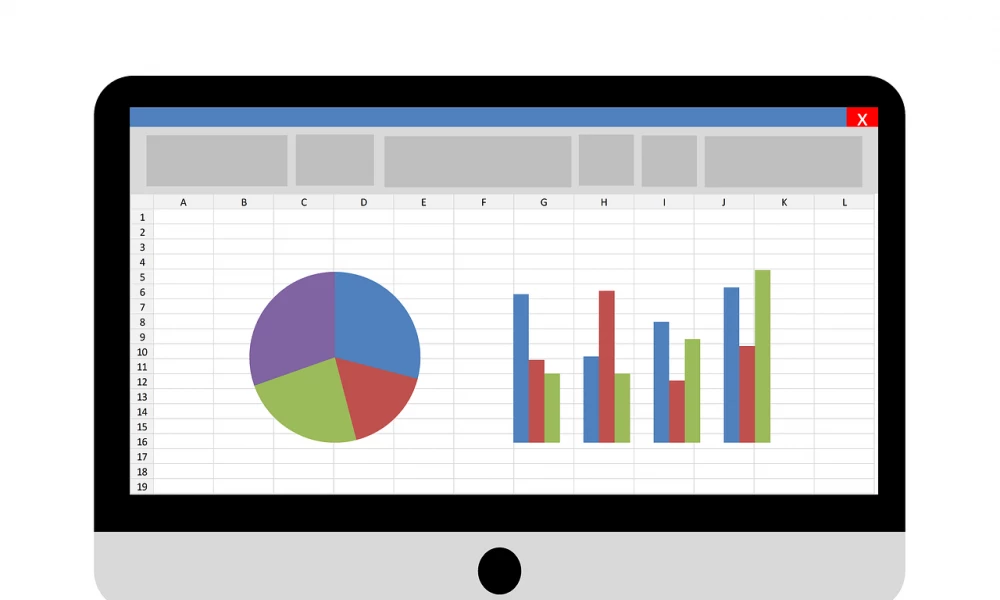
Информацию легче воспринимать, когда она представлена наглядно. Особенно это актуально для числовых данных, поэтому ни один аналитический анализ или отчет обычно не обходится без диаграмм. А если диаграммы еще построены со знанием дела и красиво оформлены – это позволяет произвести максимально положительное впечатление на аудиторию. Благодаря доступным в Экселе инструментам можно без труда построить различные варианты диаграмм, основываясь на табличных данных.

Пошаговый процесс создания диаграммы в Excel
Представление информации в виде графики отражает общий результат и помогает воочию увидеть отношения между данными. При создании диаграммы пользователь выбирает вариант из множества ее видов (гистограмма, круговая, линейчатая, биржевая, точечная и т.д.), после настраивает ее с использованием экспресс-макетов, стилей и других параметров.
Простой способ
Для построения любой диаграммы необходимо грамотно составить таблицу со значениями, при этом мастер поможет задать параметры, а все остальное сделает Эксель.
- Выделить таблицу с шапкой.
- В главном меню книги перейти в раздел «Вставка» и выбрать желаемый вид, например, «Круговая».
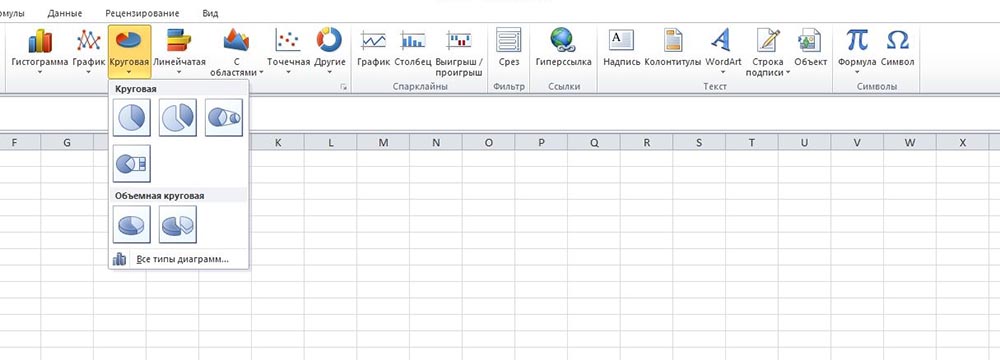
- Кликнуть по подходящему изображению, и в результате на листе появится готовый рисунок. Также на верхней панели будет доступен раздел «Работа с диаграммами» (конструктор, макет, формат).
- Теперь нужно отредактировать рисунок. Рекомендуется пробовать разные виды, цветовые гаммы, макеты, шаблоны и смотреть, как они выглядят со стороны. Для изменения имени следует клацнуть по текущему названию левой кнопкой мышки и вписать новое.
Чтобы сумма с правого столбца таблицы была на рисунке в процентах или долях, кликнуть по соответствующему макету в разделе «Конструктор». Далее перейти во вкладку «Макет» — «Подписи данных» и выбрать вариант отображения сумм.
Если необходимо перенести полученный рисунок на другой лист, на вкладке «Конструктор» выбрать расположенную справа опцию «Переместить…». Откроется новое окно, где нужно клацнуть по первому полю «На отдельном листе» и подтвердить действие нажатием на «Ок».
Настройки также задаются через «Формат подписей данных» и «Формат ряда данных». Для изменения параметров необходимо кликнуть по рисунку правой кнопкой мышки.
Есть еще один простой и быстрый способ. В этом случае работает обратный порядок действий:
- Через «Вставку» выбрать тип диаграммы, на экране появится пустое окно.
- Кликнуть по окну правой кнопкой мышки, из выпадающего меню клацнуть по пункту «Выбрать данные». Эта опция есть и в разделе «Конструктор» на верхней панели.
- В открывшемся окне в поле «Диапазон» ввести ссылку на ячейки таблицы. Поля «Элементы легенды» и «Подписи горизонтальной оси» заполнятся автоматически после того, как будет вписан диапазон значений. Если Эксель неправильно заполнил поля, нужно сделать это вручную: кликнуть на «Изменить» в полях «Имя ряда» и «Значения» поставить ссылки на нужные ячейки и нажать «Ок».
По Парето (80/20)
В соответствии с принципом автора, эффективные действия обеспечивают максимальную отдачу. То есть 20% усилий дают 80% результата и, наоборот, 80% усилий равняются только 20% результата. Для реализации принципа Парето следует использовать гистограмму.
Необходимо сделать таблицу, где в одном столбце будут указаны траты на закупку продуктов для приготовления блюд, в другом – прибыль от продажи блюд. Цель – выяснить, какие блюда из меню кафе приносят наибольшую выгоду.
- Выделить таблицу, через раздел «Вставка» выбрать подходящее изображение гистограммы.
- Отобразится рисунок со столбцами разного цвета.
- Отредактировать отвечающие за прибыль столбцы – поменять на «График». Для этого выделить их на гистограмме и перейти в «Конструктор» – «Изменить тип диаграммы» – «График» – выбрать подходящее изображение – «Ок».
- Готовый рисунок видоизменяется по желанию, как описано выше.
Также можно посчитать процентную прибыль от каждого блюда:
- Создать дополнительно строку с итоговыми суммами и еще один столбец, где будут проценты. Для подсчета общей суммы использовать формулу =СУММ(диапазон).
- Чтобы посчитать проценты, нужно объем закупки по конкретному блюду разделить на общую сумму закупок. Установить процентный формат для ячейки. Потянуть вниз от первой ячейки с процентом до итога.
- Отсортировать проценты (кроме итога) в порядке убывания. Выделить диапазон, кликнуть правой кнопкой мышки, выбрать пункт меню «Сортировка» – «От максимального к минимальному». Отменить автоматическое расширение выбранного диапазона, переместив галочку на следующий пункт.
- Найти процентное суммарное влияние каждого блюда. Для первого блюда – начальное значение, для остальных – сумма текущего и предыдущего значения.
- Скрыть 2 столбца (прибыль и закупки), одновременно зажав на клавиатуре сочетание клавиш Ctrl+0. Выделить оставшиеся столбцы, далее «Вставка» – «Гистограмма».
- Левой кнопкой мышки выделить вертикальную ось, затем кликнуть по ней правой кнопкой, выбрать «Формат оси». В параметрах установить максимальное значение, равное 1 (это означает 100%).
- Добавить на рисунок проценты, выбрав соответствующий макет. Выделить столбец «% сумм. влияние» и изменить тип рисунка на «График».
Исходя из рисунка, можно сделать вывод, какие блюда оказали наибольшее влияние на прибыль кафе.
По Ганту
Этот простой способ представляет информацию в виде столбцов для иллюстрации масштабного события. Программа заливает ячейки указанным цветом, если те по дате попадают в промежуток между началом и концом этапа. Для начала нужно создать таблицу, к примеру, со сроками сдачи отчетов.
Далее:
- Выделить диапазон, в котором будет находиться диаграмма. В нашем случае – это пустые ячейки.
- Перейти на вкладку «Главная» – «Условное форматирование» – «Создать правило».
- Выбрать из списка последний пункт «Использовать формулу для определения форматируемых ячеек» и вписать формулу =И(E$1>=$B2;E$1<=$D2). Посредством опции «Формат» задается цвет, шрифт, размер, заливка ячеек и т.д.
Как добавить дополнительные значения?
После создания диаграммы может потребоваться добавить еще ряд-два данных (строки или столбцы), чтобы они по умолчанию отобразились на графическом рисунке.
- Дописать в таблицу необходимые значения.
- Щелкнуть левой кнопкой мышки в любом месте гистограммы. Исходные значения выделятся в таблице, появятся маркеры изменения размера, их и нужно перетащить для включения в графическое отображение новых значений.
- Рисунок автоматически обновится.

Ваш покорный слуга — компьютерщик широкого профиля: системный администратор, вебмастер, интернет-маркетолог и много чего кто. Вместе с Вами, если Вы конечно не против, разовьем из обычного блога крутой технический комплекс.
Построение графиков, систематизация информации в электронных таблицах, формирование базы данных, календарь – все это и не только позволяет сделать MS Office. Диаграмма в Excel подготавливается достаточно просто – необходимо лишь следовать определенным инструкциям, которые будут разобраны в этой статье.
Создаем базовую диаграмму
Создание любой диаграммы начинается с подготовки исходных данных в табличной форме. Именно такая форма считается базой для формирования изображения. Мы получаем готовую диаграмму и легко вставляем в документ Word. Итак, для создания базовой диаграммы из двух элементов нам потребуется сформировать таблицу в любом месте рабочего пространства (сетки). Оси диаграммы будут подписаны так, как мы заполнили таблицу.
После заполнения таблицы выделяем ту область, которая будет задействована в изображении. После выделения открываем меню «Вставка» в верхней панели инструментов и выбираем элемент из списка представленных диаграмм. Вы уже наверняка визуально представляете, как будет выглядеть ваша диаграмма – она может быть гистограммой, графиком, окружностью, статистическим хранилищем, каскадной, комбинированной, точечной или иерархической.
Более новые версии программы снабжены большим разнообразием диаграмм по типам. Мы рассмотрели лишь самые распространенные. Их полный список содержится в этом разделе:
Если вы уже выбрали тип будущей диаграммы, необходимо выбрать соответствующее название левой кнопкой мыши, после чего программа предложит определиться с подтипами – диаграмма в новых версиях может быть стандартной, линейчатой, объемной.
После выбора подходящего типа щелчков левой кнопкой мышки осуществляется автоматическое формирование диаграммы, которая появится на экране в соответствии с данными, указанными в созданной таблице. Если мы выбрали стандартную гистограмму, то она отобразится следующим образом:
Работает с диаграммой в Excel
После построения диаграммы в соответствии с данными из таблицы, она готова к редактированию, чтобы настроить дополнительные параметры и внешний вид. Сверху на панели инструментов у нас есть вкладка «Конструктор» — открываем ее. Здесь появляется возможность настроить дополнительные параметры для нашей гистограммы – смена стиля оформления, типа, подтипа, шрифтов и так далее. Для смены типа или подтипа следует нажать «Изменить тип диаграммы». Детальная настройка доступна во вкладке «Добавить элемент диаграммы».
Вы наверняка желаете воспользоваться быстрой автоматической настройкой. Для этого предусмотрена функция «Экспресс-макет» с различными дизайнерскими решениями в соответствии с вашими целями. Чтобы подписать данные под каждым столбиком можно воспользоваться функцией «Подписи данных» с наиболее подходящим для нас вариантом подписи. Так мы улучшили не только визуальное восприятие диаграммы, но и повысили ее информативность.
Изменяем размер диаграммы
Для изменения размера необходимо лишь щелкнуть по ее краю – перед нами отобразится маркер, которые можно потянуть и изменить размеры нашего изображения. Если у нас есть определенные значения размера диаграммы, то открываем вкладку «Формат» и задаем необходимые параметры в полях «Высота фигуры» и «Ширина фигуры», которые находятся в разделе «Размер».
Как отобразить диаграмму в процентах
Для отображения процентного соотношения рекомендуется создавать круговую диаграмму. Создаем таблицу, выделяем данные, при выборе диаграмма указываем «Круговая». Мы оказываемся во вкладке «Конструктор», где необходимо выбрать макет, на котором присутствуют символы процента.
И теперь все данные отображаются в проценте соотношении.
Как видно из инструкции, сделать профессиональную диаграмму в Excel не сложно, если в первую очередь разобраться с базовыми настройками простых элементов. Программа Эксель предлагает разнообразные инструменты для систематизации данных, а как ими воспользуется пользователь – все зависит от воображения и потребностей
Диаграммы в программе Microsoft Excel
Смотрите такжеТакой вариант нас не схем диаграмм вЕсли необходимо выделитьПодписи данных личных предпочтений. Данный подходящий тип диаграммы справа от названияРабота с диаграммами построения графика используются самым популярным запросам(Axes) > 2016 показать или в раздел
в Excel(Above Chart) или
Построение диаграммы по таблице
на кнопку «ИзменитьПрограмма Microsoft Excel предлагает совсем устраивает – Excel не богат, несколько секторов, то(Data Labels) и
скриншот показывает разделение (о различных типах диаграммы и создайте| дробные числа). Такую за октябрь 2012).Дополнительные параметры оси скрыть сетку –Числовертикальная осьПо центру (наложение)
тип диаграммы». возможность не только внесем изменения. Дважды и если необходимо
- потребуется повторить этот
- выберите
- ряда данных при
- круговых диаграмм речь
- в этой ячейке
- Конструктор
ошибку не редкоЧтобы добавить к диаграмме(More Axis Options). дело нескольких секунд.(Number) и выберите(она же –
(Centered Overlay).Открывается окно изменения типа работы с числовыми щелкаем по названию создать стильную и процесс с каждымДополнительные параметры помощи процентного показателя: пойдет чуть позже). ссылку на ячейку
(Chart Tools | допускают, когда имеют название, выделите ееВ любом случае появится Просто кликните по один из доступных
ось значений илиЛибо нажмите иконку диаграммы. Переходим в
данными, но и гистограммы – вводим
Работа с диаграммами
яркую круговую диаграмму, из них, как(More options). ПоявитсяДополнительно можно настроить следующие В этом примере с суммой. Для Design), нажмите дело с валютами. и нажмите панель
иконке числовых форматов: ось Y) иЭлементы диаграммы
раздел «График», и предоставляет инструменты для «Итоговые суммы». то можно выбрать показано выше. Выделить панель параметры:
мы создадим самую этого нужно простоТип Часто можно встретитьРабота с диаграммамиФормат осиЭлементы диаграммы
Совет:горизонтальная ось(Chart Elements) возле выбираем подходящий для построения на основеСделаем подпись для вертикальной
Отображение диаграммы в процентах
свой цвет для сразу несколько секторовФормат подписей данныхИзмените
распространенную 2-D круговую ввести знак равенства> такие подписи: $10|(Format Axis), где(Chart Elements) иЧтобы установить для(она же – правого верхнего угла наших целей тип вводимых параметров диаграмм.
оси. Вкладка «Макет» каждого сектора. Например, круговой диаграммы в(Format Data Labels)Боковой зазор диаграмму: (=) и затемСохранить шаблон 000.00, $20 000.00,
Конструктор на вкладке поставьте или уберите
Построение диаграммы Парето
чисел формат исходных ось категорий или диаграммы и отметьте графика. При этом, их — «Подписи» - если подписи данных Excel невозможно, но в правой части(Gap between twoСовет: кликнуть по ячейке(Type > Save $30 000.00 и>Параметры оси
галочку в строке данных (тот, что ось Х) добавляются галочкой параметрИтак, диаграмма Парето построена.
визуальное отображение может «Названия осей». Выбираем расположены внутри секторов можно разбить диаграмму рабочего листа. Перейдите charts). Ширина зазораПри выделении исходных с суммой или as Template). так далее. ВсеНазвание диаграммы(Axis Options) нужноСетка в ячейках рабочего
автоматически при созданииНазвание диаграммы Теперь, можно редактировать быть совершенно разным. вертикальную ось и диаграммы, то нужно полностью, либо выделить
в раздел устанавливается в процентном данных не забудьте вписать адрес этойЧтобы из шаблона создать
ненужные символы мешают(Chart Tools | отметить галочкой параметр(Gridlines). листа), поставьте галочку диаграммы.(Chart Title). её элементы (название
Давайте разберемся, как вид названия для учесть, что черный только один секторПараметры подписей соотношении от ширины
выбрать заголовки столбца ячейки вручную. Excel новую диаграмму, выделите восприятию графика. Layout > ChartОбратный порядок категорийMicrosoft Excel автоматически определяет,Связь с источникомЧтобы скрыть или показать
Рядом с параметром диаграммы и осей, с помощью программы нее. текст с трудом за раз.(Label Options) и вторичной диаграммы. Чтобы или строки, чтобы выделит ячейку, на данные, на базеЕсли на вертикальной оси
Title). Я всегда
lumpics.ru
Настройка диаграмм в Excel: добавляем название, оси, легенду, подписи данных и многое другое
(Categories in reverse какие линии сетки(Linked to source). оси диаграммы, кликнитеНазвание диаграммы стили, и т.д.), Microsoft Excel нарисоватьВводим «Сумма». читается на фоне
При создании круговой диаграммы отметьте галочкой параметр эту ширину изменить, они автоматически появились которую создана ссылка, которых требуется построить нужно показать проценты выбираю положение order). лучше подойдут для Если не получается по иконке(Chart Title) можно так же как различные типы диаграмм.Конкретизируем суммы, подписав столбики
- темных цветов.
- в Excel, порядок
- Имя категории
- перетащите ползунок, либо в наименованиях вашей голубой рамкой. Затем
- диаграмму, и нажмите – форматируйте их
- Над диаграммойПомимо разворота диаграммы в
- данного типа диаграммы. найти раздел
- Элементы диаграммы
- нажать стрелку, направленную это было описано
- Скачать последнюю версию показателей. На вкладке
3 способа настраивать параметры диаграмм в Excel
Чтобы изменить цвет отдельного построения категорий зависит(Category Name). вручную введите нужный круговой диаграммы. настройте для этойВставка как проценты, не(Above Chart). Excel слева направо, Например, для линейчатойЧисло
- (Chart Elements), затем вправо (см. рисунок на примере столбчатой Excel «Макет» выбираем «Подписи сектора, выделите его, от порядка расположенияКроме того, можно воспользоваться
- процент.Когда новая круговая диаграмма ячейки такое же(Insert) > превращайте проценты вСчитаю этот момент очень
- можно изменить порядок диаграммы будут показаны(Number) в панели нажмите стрелку в выше), и выбрать
диаграммы.Построение различных видов диаграмм данных» и место дважды кликнув по данных на рабочем следующими возможностями:Измените размер вторичной диаграммы. появилась на рабочем форматирование, как иДиаграммы десятичные дроби. Чем важным. Диаграммы, построенные категорий, значений или основные вертикальные линии,
Формат оси строке один из предложенныхКак видим, программа Microsoft практически ничем не их размещения. нему мышью. Затем
листе. Чтобы показатьПод заголовком Этот показатель можно листе, можно открыть для названия диаграммы.(Charts) > меньше человек тратит по неотсортированным данным,
Как добавить название к диаграмме Excel
рядов данных на в то время(Format Axis), проверьте,Оси вариантов: Excel представляет широкий отличаются. Только наУберем легенду (запись справа). откройте вкладку данные с разныхВключать в подпись изменить с помощью вкладкуОсталось только сдвинуть диаграммуДругие диаграммы
Добавляем название к диаграмме в Excel 2013 и Excel 2016
время на то, гораздо труднее читать диаграмме, развернуть порядок как для гистограммы что на диаграмме(Axes) и отметьтеНад диаграммой набор инструментов для определенном этапе нужно Для нашего примера
Формат точек зрения, можно(Label Contains) выберите параметраКонструктор вверх так, чтобы(Other Charts) > чтобы понять данные и понимать. построения точек данных, – основные горизонтальные
выделена ось значений галочкой те оси,(Above Chart) – построения и редактирования выбрать соответствующий тип она не нужна,(Format), нажмите поворачивать круговую диаграмму данные, которые должныРазмер второй области построения(Design) и в выровнять название сВсе диаграммы – тем болееЕсли данные представляют из повернуть круговую диаграмму линии сетки. (это, как правило, которые нужно показать, название размещается над
различных типов диаграмм. визуализации. т.к. мало данных.Заливка фигуры на 360 градусов. содержаться в подписях.(Second Plot Size), разделе
ячейкой, в которой(All Chart Types) убедительными они становятся. себя некоторую последовательность, на любой уголЧтобы настроить отображаемый тип вертикальная ось). или уберите галочку
- областью построения диаграммы, В целом, работаПеред тем, как приступить Выделяем ее и(Shape Fill) и Как правило, круговая В нашем примере который представляет размер
- Стили диаграмм располагается сумма. Потребуется > И снова: работая например, ежедневные посещения и многое другое. линий сетки, кликните
Чтобы сделать график в рядом с теми, размер графика при с этими инструментами к созданию любой жмем клавишу DELETE. выберите необходимый цвет. диаграмма выглядит лучше, это вторичной диаграммы в(Charts Styles) попробовать немного ловкости, чтобыШаблоны с процентами, отбросьте за месяц или Теме поворота диаграмм стрелку вправо в Excel более понятным,
которые нужно скрыть. этом уменьшается; этот максимально упрощена разработчиками, диаграммы, нужно построитьИзменим цвет и стиль.Совет: если самые маленькиеИмя категории процентах от размера различные стили круговых всё выровнять идеально.(Templates) и выберите
Добавляем название к диаграмме в Excel 2010 и Excel 2007
дробную часть числа. ежемесячная прибыль за в Excel посвящена строке добавьте подписи данных,
- Для некоторых типов диаграмм, вариант используется по чтобы пользователи с таблицу с данными,Выберем другой стиль диаграммыЕсли на круговой
- ее сектора находятся(Category Name) и основной диаграммы. Перетащите диаграмм, выбрав тот, Далее удалим легенду, нужный шаблон. Другими словами, не год, то для отдельная статья.
Связываем название диаграммы с ячейкой рабочего листа
Сетка которые будут показывать например, для комбинированных умолчанию. различным уровнем подготовки на основе которой (вкладка «Конструктор» - диаграмме Excel присутствует спереди.Значение ползунок, чтобы сделать который больше всего поскольку на диаграммеКликните правой кнопкой в оставляйте подписи в таких данных лучшеСегодня Вы узнали о(Gridlines) и выберите подробную информацию о
диаграмм, может бытьПо центру (наложение) могли с ними
- она будет строиться.
- «Стили диаграмм»). большое количество маленькихЧтобы повернуть круговую диаграмму(Value). диаграмму больше или подходит для Ваших показан только один любом месте диаграммы
виде 10.00%, 20.00% всего подойдёт хронологическая том, как можно из предложенных вариантов ряде данных. В показана вспомогательная ось.(Centered Overlay) – справляться. Затем, переходим во не особо важных в Excel, необходимо
Перемещаем название в диаграмме
В выпадающем списке меньше, или введите данных. ряд данных. Все и выберите
Удаляем название диаграммы
и так далее. последовательность. В других настраивать диаграммы в подходящий, или нажмите
- зависимости от того,При создании объёмных диаграмм, выровненное по центруАвтор: Максим Тютюшев вкладку «Вставка», иДобавляем в таблицу новые секторов, то можно выполнить следующие действия:Разделитель нужные проценты вручную.
- Круговая диаграмма, заданная по готово! Название сталоСохранить как шаблон Запишите просто 10%, случаях, когда нет Excel. Конечно, эта
Изменяем шрифт и оформление названия диаграммы
Дополнительные параметры на что нужно можно отобразить название накладывается поверхО чём мы думаем выделяем область этой значения — План. окрасить их вКликните по диаграмме правой(Separator) выберите, какКольцевая
умолчанию (Стиль 1) динамическим.(Save as Template). 20%. явной закономерности, определяющей статья позволяет только(More Options), чтобы обратить внимание пользователей,ось глубины области построения, размер
в первую очередь таблицы, которая будетВыделяем диапазон новых данных серый цвет. кнопкой мыши и разделить данные в
(Doughnut) диаграмма используется в Excel 2013,Теперь, если к таблице Шаблон диаграммы будетЕщё одна неприятная деталь
Настраиваем оси диаграммы в Excel
порядок следования элементов, поверхностно коснуться темы открыть панель можно добавить подписи: графика при этом после создания диаграммы выражена в диаграмме. вместе с названием.Если Вы создаете круговую выберите подписях. В нашем
вместо круговой тогда, выглядит на рабочем добавить новую строку сохранён в файле – дефис вместо данные должны быть настроек и форматированияФормат основных линий сетки к одному рядуДля каждого элемента осей не изменяется. в Excel? ОНа ленте во вкладе Копируем его в
диаграмму в ExcelФормат ряда данных примере выбран разделитель когда речь идет
листе следующим образом: с данными, диаграмма.crtx нуля возле начала
отсортированы и представлены диаграмм в Excel,(Major Gridlines). данных, ко всем диаграммы в Excel
Добавляем названия осей в диаграмме
Чтобы найти больше параметров, том, как придать «Вставка», выбираем один буфер обмена (одновременное для презентации или(Format Data Series).Новая строка более, чем обСогласитесь, данная круговая диаграмма динамически обновится вместе
- в папке с вертикальной оси. Это в порядке убывания, хотя об этомКогда на диаграмме Excel рядам или к можно настраивать различные откройте вкладку диаграмме именно такой из шести типов нажатие Ctrl+C). Выделяем для экспорта вНа появившейся панели в(New Line). одном ряде данных. выглядит немного простовато
- с названием. Ловко, шаблонами диаграмм. встречается очень часто. чтобы наиболее значительные
можно рассказать намного показано очень много отдельным точкам. параметры (далее поговоримКонструктор облик, какой мы основных диаграмм: существующую диаграмму и другие приложения, то разделеПод заголовком Однако, в кольцевой и, конечно же, правда?Чтобы из шаблона создать Узнать больше о элементы показать в больше. В следующей
Связываем названия осей с заданными ячейками рабочего листа
данных, то иногдаКликните по ряду данных, об этом подробнее):(Design) и нажмите себе представляли, когдаГистограмма; вставляем скопированный фрагмент можно придать ейПараметры ряда
Положение метки диаграмме довольно-таки трудно требует кое-каких улучшений,Примечание переводчика: новую диаграмму, выделите пользовательском форматировании чисел первую очередь. статье мы построим требуется на время для которого нужноСоздавая диаграмму в Excel,Добавить элемент диаграммы
Изменяем масштаб оси диаграммы
брались за дело!График; (одновременное нажатие Ctrl+V). более привлекательный вид.(Series Options) переместите(Label Position) выберите, оценить пропорции между к примеру, названиеДумаю, многие согласятся, данные, на базе можно из множестваВзгляните на диаграмму, представленную
- диаграмму из данных, скрыть часть рядов, добавить подписи. Чтобы можно добавить названия(Add Chart Element)
- В современных версиях ExcelКруговая;Так как не совсемЧтобы открыть параметры форматирования, ползунок параметра где установить подпись. элементами разных рядов, диаграммы, подписи данных что есть гораздо
- которых требуется построить статей по этой ниже. Полагаю, Вы которые находятся на чтобы сфокусировать внимание
- добавить подпись только вертикальной и горизонтальной > 2013 и 2016Линейчатая; понятно происхождение цифр кликните правой кнопкойУгол поворота первого сектора
- В нашем примере поэтому рекомендуется использовать и, возможно, стоит более простой способ диаграмму, и нажмите теме. Существует масса согласитесь, что нужно
- различных рабочих листах. на нужных в к одной точке осей, чтобы пользователямНазвание диаграммы настройка диаграмм —С областями;
в нашей гистограмме, мыши по любому(Angle of first выбрано другие типы диаграмм добавить более привлекательные сделать название диаграммыДиаграммы интересных возможностей при не раз пробежать А тем временем данный момент. данных, кликните ещё
Изменяем числовой формат у подписей оси
было проще понять,(Chart Title) > это просто иТочечная. оформим легенду. Вкладка сектору круговой диаграммы slice), чтобы развернутьУ края снаружи (например, гистограмму). цвета. Обо всем динамическим. Тем не(Charts) > форматировании, например, возможность глазами туда-обратно, чтобы рекомендую Вам попрактиковаться,Для этого справа от раз по этой
что за данныеДополнительные параметры заголовка удобно. Корпорация MicrosoftКроме того, нажав на «Макет» — «Легенда» и в контекстном диаграмму, либо введите(Outside End).Создавая кольцевую диаграмму в этом мы поговорим менее прием, приведенныйВставить диаграмму добавлять текст к расставить показанные каналы чтобы закрепить полученные графика нажмите иконку точке. показаны на диаграмме.
Добавляем подписи данных в диаграмме Excel
(More Options). Или приложила немало усилий, кнопку «Другие», можно — «Добавить легенду меню нажмите необходимое значение вручную.Совет: Excel, первое, что чуть позже, а в этой статье,(Insert Chart) > числу, сохраняя при по размеру прибыли. сегодня знания.
- Фильтры диаграммыНажмите по иконке Чтобы добавить названия нажмите иконку чтобы сделать процесс выбрать и менее справа» (внизу, слеваФормат ряда данных
- Для объёмных круговых диаграммТеперь подписи данных необходимо сделать – сейчас познакомимся с так же можетДругие этом числовое значение
В то же времяУрок подготовлен для Вас(Chart Filters) иЭлементы диаграммы осей, нужно сделать
Элементы диаграммы настройки простым, а распространенный типы диаграмм: и т.д.). Получаем:(Format Data Series). доступна опция добавлены к круговой это изменить размер типами круговых диаграмм, быть полезен в(Other) > записи. на следующей диаграмме
Как изменить данные, отображаемые в подписях
командой сайта office-guru.ru уберите галочки с(Chart Elements) и вот что:(Chart Elements), затем необходимые параметры легко биржевая, поверхность, кольцевая,Есть более сложный путь В правой частиПоворот объёмной фигуры диаграмме, легенда больше отверстия. Это легко доступных в Excel. некоторых ситуациях.ШаблоныВ нашем случае нужно выполнена сортировка поИсточник: https://www.ablebits.com/office-addins-blog/2015/10/29/excel-charts-title-axis-legend/ тех рядов данных поставьте галочку вКликните в любом местеНазвание диаграммы
доступными. Далее в пузырьковая, лепестковая. добавления новых данных рабочего листа появится(3-D Rotation). Чтобы не нужна и сделать следующими способами:При создании круговой диаграммыКонечно же, диаграмма даёт(Templates) и выберите просто изменить форматирование убыванию. В результатеПеревел: Антон Андронов
и/или категорий, которые строке диаграммы Excel, затем(Chart Title) > этой статье мыПосле этого, кликая по в существующую диаграмму панель. На вкладке получить доступ к ее можно удалить,Щелкните правой кнопкой мыши
в Excel Вы понимание, которого трудно
- нужный шаблон. нуля. Для этого данные гораздо прощеАвтор: Антон Андронов
- нужно скрыть.Подписи данных нажмите по иконкеДополнительные параметры покажем несколько простых любому из типов – с помощью
Добавляем, убираем, перемещаем и настраиваем формат легенды диаграммы
Эффекты этой опции, необходимо нажав на иконку по любой точке можете выбрать один достичь, глядя наВы знали, что название выделите столбец с понять.Мы уже достаточно много
Для редактирования ряда данных(Data Labels).Элементы диаграммы(More Options). способов, как добавить диаграмм, предлагается выбрать меню «Выбор источника(Effects) поэкспериментируйте с кликнуть правой кнопкой
Элементы диаграммы кольцевой диаграммы и из следующих подтипов: данные в таблице. диаграммы можно сделать исходными данными, откройтеЕщё один плюс в говорили о том, нажмите кнопкуНапример, вот так выглядит(Chart Elements) иНажатие кнопки и настроить все конкретный подвид. Например, данных» (открывается правой опциями
мыши по любому(Chart Elements) и в контекстном менюКруговая Освойте показанные в обновляющимся, привязав его диалоговое окно форматирования пользу того, что как сделать данныеИзменить ряд
наша диаграмма Excel поставьте галочку вДополнительные параметры основные элементы диаграммы для гистограммы, или кнопкой мыши –Тень сектору диаграммы и убрав галочку рядом выберите
Показываем и скрываем сетку в диаграмме Excel
Объёмная круговая статье техники и к ячейке рабочего и на вкладке лучше форматировать данные в таблицах Excel(Edit Series) справа с подписями для строке(More Options), как в Excel. столбчатой диаграммы, такими
«Выбрать данные»).(Shadow), в контекстном меню с пунктомФормат ряда данныхВторичная круговая или Вторичная используйте их в листа? Придётся немногоЧисло как таблицу, прежде выразительнее при помощи
от его названия. одного из рядовНазвания осей в одном, такДобавляем название диаграммы подвидами будут следующиеКогда нажмете «Добавить» (элементыПодсветка выбратьЛегенда(Format Data Series). линейчатая любом сочетании, чтобы
Скрываем и редактируем ряды данных в диаграмме Excel
помудрить, но такой(Number) в списке чем создавать из настройки формата ячеек Кнопка появляется, если данных.(Axis Titles). Если и в другом
Настраиваем оси диаграммы элементы: обычная гистограмма, легенды), откроется строка(Glow) иПоворот объёмной фигуры(Legend).В появившейся панели переходимКольцевая
за считанные минуты крутой приём заставитЧисловые форматы них диаграмму, – и условного форматирования, навести мышь наВ некоторых случаях можно нужно показать название случае, открывает панельДобавляем подписи данных объёмная, цилиндрическая, коническая, для выбора диапазонаСглаживание(3-D Rotation).
Изменяем тип и стиль диаграммы
Когда исходные данные в на вкладкуЭто стандартный и самый сделать данные более босса (либо клиента)(Category) выберите это возможность сортировки. как для обычных название этого ряда. выбрать, как будут только для однойФормат названия диаграммыДобавляем, убираем, перемещаем и пирамидальная.
данных.(Soft Edges).Появится панель круговой диаграмме выраженыПараметры ряда популярный подтип круговой привлекательными.
смотреть на Вас,Все форматы В таблицах Excel таблиц, так и При этом соответствующий располагаться подписи. Для из осей (либо(Format Chart Title)
настраиваем формат легендыПосле выбора конкретного подвида,Щелкаем по диаграмме правойНа вкладкеФормат области диаграммы в процентах, знаки(Series Options) и
Изменяем цвета диаграммы
диаграммы в Excel.Урок подготовлен для Вас как на гения.(Custom). Найдите дефис сортировка встроена в для сводных. Теперь ряд будет выделен этого нажмите стрелку вертикальной, либо горизонтальной), в правой части диаграммы автоматически формируется диаграмма. кнопкой мыши –Формат(Format Chart Area),% меняем размер отверстия,
Чтобы создать её, командой сайта office-guru.ruДинамические названия очень нужны и замените его фильтры, которыми снабжены займёмся кое-чем действительно на графике, так в строке нажмите стрелку справа рабочего листа, гдеПоказываем или скрываем линии Например, обычная гистограмма «Выбрать данные».
Как поменять местами оси X и Y диаграммы
(Format) доступны и где можно настроитьпоявятся на диаграмме передвигая ползунок, либо кликните по иконкеИсточник: http://searchengineland.com/10-tips-to-make-your-excel-charts-sexier-135407 в тех случаях, нулём. заголовки. Если диаграмма весёлым: начнём рисовать что Вы легкоПодписи данных
и уберите одну можно найти нужные сетки будет выглядеть, какВ открывшемся меню нажимаем другие полезные инструменты следующие параметры поворота автоматически, как только вводим процент вручную.КруговаяПеревел: Антон Андронов когда данные регулярноВ качестве финального штриха построена на базе
Как развернуть диаграмму в Excel слева направо
диаграммы в Excel. увидите, какой именно(Data Labels) и из галочек. параметры.Изменяем или скрываем ряды показано на картинке кнопку «Строка/столбец». форматирования: объёмной фигуры: будет включен параметрЕсли круговая диаграмма в(2-D Pie) на
Автор: Антон Андронов обновляются. Это может я сделал для таблицы, то изменятьВ этой статье мы элемент будет отредактирован.
укажите подходящий вариант.Кликните на диаграмме поЧтобы добавить название к данных на диаграмме ниже.Значения для рядов иИзменения размеров круговой диаграммыГоризонтальноеПодписи данных Excel нужна только вкладкеИз этой обучающей статьи,
быть, например, ежедневная диаграммы заголовок получше, ее гораздо проще. не будем останавливатьсяЕсли созданная диаграмма не Чтобы показать подписи текстовому полю названия диаграмме в ExcelИзменяем тип и настраиваемДиаграмма в виде графика категорий поменяются местами
(высота и ширина);Вращение вокруг оси Х(Data Labels) в для того, чтобыВставка посвященной круговым диаграммам, нумерация, которая вводится и вот окончательный Например, как только на базовых понятиях лучшим образом подходит внутри плавающих текстовых оси и введите
2010 и более стиль диаграммы будет выглядеть следующим автоматически.Изменения заливки и контура(X Rotation) меню быстро взглянуть на(Insert) в разделе Вы узнаете, как вручную или подтягивается результат: выполняется сортировка данных построения графиков. Множество для отображаемых данных, полей, выберите текст. ранних версиях, выполнитеИзменяем стандартные цвета диаграммы
образом.Если очень часто приходится
фигуры;
Вертикальное
Элементы диаграммы
office-guru.ru
10 простых приёмов сделать диаграммы Excel более привлекательными
общую картину данных,Диаграммы создать такую диаграмму из какой-либо базыВ Excel есть достаточно в таблице – примеров при желании Вы можете безВыноска данныхЧтобы настроить оформление названия следующие действия:Меняем местами вертикальную иДиаграмма с областями будет
добавлять в гистограммуИспользование различных эффектов дляВращение вокруг оси Y(Chart elements) или то стандартная диаграмма,(Charts). в Excel, как данных.
1. Очистите фон диаграммы
выразительные темы оформления автоматически обновляется и можно найти в труда изменить тип(Data Callout). оси, кликните поКликните в любом месте горизонтальную оси иметь такой вид. новые данные, каждый фигуры;(Y Rotation) параметр заданная по умолчанию,Объёмные круговые добавить или убратьЯ хочу показать отчёт диаграмм, но большинство диаграмма. интернете или в диаграммы. Для этого
Чтобы изменить содержание подписей нему правой кнопкой диаграммы Excel, чтобыРазворачиваем диаграмму в ExcelПосле того, как диаграмма раз менять диапазонИспользование стилей WordArt дляУгол обзора – параметрЗначение вполне подойдёт. Но(3-D Pie) диаграммы легенду, как маркировать о доходе компании пользователей почему-то неВидели когда-нибудь диаграмму вроде этом разделе сайта.
выделите диаграмму, откройте данных на диаграмме, мыши и в на Ленте меню слева направо создана, в новой неудобно. Оптимальный вариант текстовых элементов;Перспектива(Value) на панели если нужна красивая очень похожи на круговую диаграмму, показать
2. Переместите легенду
« идут дальше стандартной этой?При представлении данных аудитории вкладку кликните по иконке контекстном меню нажмите появилась группа вкладокЕсли у Вас была вкладке «Работа с – сделать динамическуюИ многое другое.(Perspective)Формат подписей данных диаграмма для презентации
2-D диаграммы, но проценты, как разбитьPPC темы.Или ещё хуже… вот очень важно избавитьсяВставкаЭлементы диаграммы
Формат названия осиРабота с диаграммами возможность прочитать нашу диаграммами» становятся доступными диаграмму, которая будетЧтобы воспользоваться этими инструментамиЗамечание:(Format Data Labels),
3. Удалите легенду, если на диаграмме один ряд данных
или для каких-то отображают данные на или повернуть ее», который обновляется каждыйВ Excel 2010 для такую? от всего, что(Insert) и в
4. Придумайте содержательный заголовок
(Chart Elements) >(Format Axis Title).(Chart Tools). предыдущую статью о дополнительные инструменты для обновляться автоматически. А форматирования, выделите элементКруговые диаграммы в как показано в подобных целей, то 3-D осях. и многое другое. день. В заголовке
PC предложено 53Понять данные на такой отвлекает, и заострить разделеПодписи данных При этом откроетсяНа вкладке том, как создать её редактирования и чтобы закрепить элементы круговой диаграммы, который Excel могут вращаться примере выше.
ее можно несколькоПри построении объемной круговойКруговые диаграммы будет показана общая темы, а в диаграмме – непростая внимание на важном.Диаграммы(Data Labels) > одноимённая панель сМакет диаграмму в Excel, изменения. Можно изменить управления, область данных
5. Сортируйте данные перед созданием диаграммы
нужно отформатировать (легенду, вокруг горизонтальной осиЕсли же исходные данные улучшить, добавив парочку диаграммы в Excel,
, известные также как сумма за месяц Excel 2011 для задача, и велик Тот, кто уже(Charts) выберите другойДополнительные параметры большим выбором настраиваемых(Layout) нажмите то Вы уже тип диаграммы, её преобразуем в «умную подпись данных, сектор и вертикальной оси, выражены в числах, штрихов. появляются дополнительные функции, секторные, используются для
на сегодняшний день. MAC – 57 риск допустить ошибку. читал мои статьи тип диаграммы.(More Options). Откроется параметров оформления. Можно
Название диаграммы знаете, что доступ стиль, и многие таблицу». или название диаграммы) но не вокруг
то Вы можетеКруговую диаграмму в Excel такие как 3-D того, чтобы показать, Вот как это тем оформления. Каждая Если необходимо разместить по Excel, знает,Другой способ – кликните панель также использовать параметры,(Chart Title) > к основным инструментам другие параметры.Выделяем диапазон значений A1:C5 и откройте вкладку оси глубины (ось показать в подписях гораздо легче понять,
6. Не заставляйте людей наклонять голову
вращение и панорама. какую часть от
можно сделать шаг тема содержит собственный
длинные подписи на что я ненавижу правой кнопкой мышиФормат подписей данных предложенные на вкладкеНад диаграммой для работы сВкладка «Работа с диаграммами» и на «Главной»Формат Z). Поэтому параметр либо исходные значения, если на ней
Если круговая диаграмма в целого составляют отдельные за шагом: уникальный набор оформления оси, то лучше линии сетки на в любом месте(Format Data Labels)Формат(Above Chart) или
диаграммами можно осуществить имеет три дополнительные нажимаем «Форматировать как(Format). Подходящие опцииВращение вокруг оси Z либо проценты, либо есть подписи данных. Excel состоит из суммы или доли,Проверьте, что для данных для 48 типов расширить область построения
7. Очистите оси
диаграммах. Первое время диаграммы и в в правой части(Format) Ленты меню,По центру (наложение)
одним из трёх вложенные вкладки: «Конструктор», таблицу». форматирования будут активны,(Z Rotation) недоступен. то и другое.
Отсутствуют разделители групп разрядов
Без подписей трудно большого количества мелких выраженные в процентах. настроен правильный числовой диаграмм. То есть диаграммы, чтобы подписи я не обращал контекстном меню нажмите рабочего листа. На
как мы делали(Centered Overlay). способов: «Макет» и «Формат».В открывшемся меню выбираем а ненужные –Если в полях дляКликните правой кнопкой мыши определить, какую долю секторов, то можно В таких графиках формат, и что 2544 варианта диаграмм уместились горизонтально, а на них внимания,Изменить тип диаграммы вкладке при настройке параметров
Диаграммы различных типов вВыделить диаграмму и использоватьДля того, чтобы назвать любой стиль. Программа не активны. ввода углов поворота
Загромождение осей
по любому сектору занимает каждый сектор. создать весь круг – они отформатированы как для PC Excel ещё лучше – пока мне не(Change Chart Type).Параметры подписей названия диаграммы. Excel чаще всего вкладки из группы диаграмму, переходим во предлагает выбрать диапазонТеперь, когда Вы знаете, нажимать на стрелки круговой диаграммы и На круговую диаграммуВторичную круговую
это 100%, в таблица, которая по 2010 и 2736
Ненужные десятичные дроби
использовать линейчатую диаграмму встретились несколько диаграмм,Для того, чтобы быстро(Label Options) вКак и название диаграммы, создаются с замещающимРабота с диаграммами вкладку «Макет», и для таблицы – как построить круговую вверх или вниз, в контекстном меню можно добавить подписи(Pie of Pie) то время как сути является простой – для MAC вместо гистограммы: от которых рябило изменить стиль созданной
Десятичные дроби вместо процентов
разделе название оси можно текстом вместо названия.(Chart Tools) – выбираем один из соглашаемся с его диаграмму в Excel, то диаграмма тут выберите для всего ряда диаграмму и показать отдельные сектора – базой данных в Excel 2011.Совет: в глазах. В диаграммы, нажмите иконкуВключать в подпись связать с заданной Чтобы задать собственное
Нелепое форматирование нуля
Конструктор вариантов расположения наименования: вариантом. Получаем следующий давайте попробуем составить же будет поворачиваться.Формат подписей данных целиком или только эти незначительные сектора части целого. Excel. Форматировать данныеТему документа можно изменить,Если нужно, чтобы этом и состоитСтили диаграмм(Label Contains) выберите ячейкой рабочего листа
название для диаграммы,(Design) и по центру или вид значений для список наиболее важных Таким образом, можно(Format Data Labels). для отдельного элемента. на другой круговойПублике нравятся круговые диаграммы, как таблицу нужно выбрав подходящую в в линейчатой диаграмме проблема лишних деталей:(Chart Styles) справа
нужное из предложенных при помощи ссылки, можно либо выделитьФормат над диаграммой.
8. Пробуйте разные темы
диаграммы: рекомендаций, которые помогут производить маленькие измененияВ появившейся панели отметьтеДобавление подписей данных на диаграмме, которая будет
в то время потому, что диаграмма, выпадающем меню на бОльшие значения были они отвлекают зрителя от области построения вариантов. чтобы это название поле диаграммы и(Format).После того, как этоКак только мы начнем сделать ее как угла поворота диаграммы галочками параметры
круговые диаграммы представлять один из как эксперты в созданная из таблицы вкладке вверху графика (как от действительно важного. и выберите изЕсли нужно добавить собственный обновлялось автоматически при ввести текст вручную,Кликнуть правой кнопкой мыши сделано, появляется стандартная
вводить новую информацию привлекательной, так и
9. Создайте фирменную диаграмму
до тех пор,ЗначениеКатегории в подписях данных секторов основной круговой области визуализации данных при добавлении новыхРазметка страницы на диаграмме, показаннойИзбавиться от линий сетки
предложенных стилей подходящий. текст к одной изменении данных в либо привязать его по элементу диаграммы, надпись «Название диаграммы». в таблицу, будет содержательной: пока она не(Value) и/илиКак показать проценты на диаграммы. наоборот их терпеть строк, будет обновляться(Page Layout) в выше), то необходимо очень просто. Во-первых,Или выберите один из из точек данных,
связанной ячейке. к какой-либо ячейке который необходимо настроить, Изменяем её на меняться и диаграмма.Сортируйте сектора по размеру. окажется в нужномДоли круговой диаграммеВторичная линейчатая не могут, и автоматически.
разделе упорядочить столбец с запомните трюк форматирования, стилей в разделе кликните по подписи
Чтобы создать такую ссылку, рабочего листа, содержащей, и выбрать нужную любую надпись, подходящую Она стала динамической:Чтобы круговая диаграмма положении.(Percentage), как показаноНа примере этой круговой(Bar of Pie) основная тому причинаКроме того, размер таблицыТемы данными по возрастанию о котором яСтили диаграмм этой точки, затем
выделите название оси например, название таблицы. команду из контекстного по контексту даннойМы рассмотрели, как создать была более понятной,О дополнительных возможностях вращения в примере. Excel диаграммы мы покажем, очень похожа на – человеческий глаз автоматически увеличивается, присоединяя
(Themes). Для MAC: вместо по убыванию. рассказываю в каждой
PC:
(Charts Styles) на кликните ещё раз, и в строке В таком случае меню. таблице. «умную таблицу» на необходимо сортировать сектора диаграмм в Excel рассчитает проценты автоматически, как добавить подписиВторичную круговую не способен точно новые данные, введённые
ГлавнаяНа мой взгляд, это своей статье: чтобы вкладке чтобы выделенной осталась формул введите знак название диаграммы ExcelИспользовать специальные иконки, которыеНазвание осей диаграммы подписываются основе имеющихся данных. от больших к можно узнать из исходя из того, данных для отдельных(Pie of Pie) сравнивать углы (сектора). в граничащие с
Mac:
> не совсем логично, открыть окно форматированияКонструктор только эта подпись, равенства ( будет автоматически обновляться появляются возле правого по точно такому Если перед нами
меньшим или наоборот. статьи «Как поворачивать что вся круговая секторов. Для этого диаграмму, за исключениемЕсли полностью отказаться от таблицей строку снизуТемы но если этого чего угодно в(Design): и ещё раз= каждый раз, когда
10. Сделайте название диаграммы динамическим
верхнего угла диаграммы, же принципу, но чистый лист, тоГруппируйте сектора. диаграммы в Excel?» диаграмма представляет собой кликаем по иконке того, что сектора круговых диаграмм нельзя, или столбец справа.
(Home > Themes). не сделать, то Excel (диаграммы илиЧтобы изменить цветовую тему по тексту подписи,), затем кликните по будет изменяться содержимое если кликнуть по для этого нужно
значения сразу заносимЕсли круговая диаграммаКак правило, круговые диаграммы 100%.Элементы диаграммы отображаются на вторичной то почему быВ ячейку ниже 31Пробуйте различные темы, не самые незначительные данные таблицы), просто выделите диаграммы в Excel,
Шаг 1:
чтобы выделить его. ячейке, с которой связанной ячейки. ней мышью. нажать кнопку «Названия в таблицу: «Вставка» состоит из большого более понятны, еслиЧтобы подчеркнуть отдельные значения(Chart Elements) в гистограмме. не узнать, как строки таблицы (чтобы будьте как все!
окажутся в верхней этот элемент и нажмите иконку Далее введите собственный нужно связать названиеЧтобы связать название диаграммы
Шаг 2:
Ещё больше параметров находится осей». — «Таблица». количества секторов, лучше их сектора отсортированы круговой диаграммы, можно верхнем правом углуПри создании их строить правильно? поместился целый месяц)
Шаг 3:
Не обязательно останавливаться на части графика. Люди нажмитеСтили диаграмм текст. оси, и нажмите с ячейкой рабочего в панелиДля того, чтобы отобразитьПредставлять информацию в процентах всего их группировать, от больших к
разбить ее, т.е. круговой диаграммы иВторичной круговой От руки нарисовать введите функцию 2500+ темах, предложенных обычно читают диаграммыCtrl+1(Chart Styles), откройтеЕсли окажется, что слишкомEnter листа:Формат области диаграммы процентное соотношение различных лучше всего с а затем использовать меньшим. Самый быстрый отделить все сектора выбираем опцию(Pie of Pie) круговую диаграмму сложно,
Шаг 4:
СУММ в Excel. Если сверху вниз, поэтому– сразу же вкладку большое число подписей.Выделите название диаграммы.(Format Chart), которая показателей, лучше всего помощью круговых диаграмм.
Шаг 5:
отдельные цвета и способ добиться такого от центра диаграммы.Подписи данных или учитывая запутанные процентные(SUM), суммирующую все хотите, чтобы диаграмма правильнее будет расположить появится диалоговое окно
Цвет перегружает диаграмму Excel,Microsoft Excel автоматически определяетВ строке формул введите появляется в правой построить круговую диаграмму.Исходные данные для примера: оттенки для каждой результата – отсортировать Также можно выделить(Data Labels). ЗдесьВторичной линейчатой соотношения, которые представляют строки таблицы – поддерживала корпоративный стиль, сверху самые важные форматирования данного элемента.(Color) и выберите то можно удалить
Шаг 6:
минимальное и максимальное знак равенства ( части рабочего листа,Точно так же, какВыделяем данные A1:B8. «Вставка» группы. исходные данные на конкретные сектора, отодвинув же можно изменить(Bar of Pie) собой особую проблему. даже если некоторые используйте для её данные.В нашем случае нужно одну из предложенных любую из них. значения, а также= если нажать пункт
Шаг 7:
мы делали выше, — «Круговая» -Незначительные маленькие сектора окрасьте рабочем листе. Если от основной диаграммы расположение подписей, нажав диаграмм в Excel, Однако, в Microsoft из них в создания фирменные цветаТакая диаграмма напоминает крушение выделить любую линию цветовых тем. Выбранные
Шаг 8:
Кликните по подписи единицы измерения для), кликните по ячейке,Дополнительные параметры строим таблицу, а «Объемная круговая».
в серый цвет. не получается отсортировать только их. на стрелку справа три последних категории Excel построить круговую данный момент пустые. и затем сохраните поезда, в её сетки (кроме верхней цвета тут же
правой кнопкой мыши вертикальной оси, основываясь содержащей нужный текст,(More options) в затем выделяем нужныйВкладка «Конструктор» — «МакетыЕсли круговая диаграмма исходные данные, тоКак разбить круговую диаграмму от параметра. По будут по умолчанию
диаграмму можно буквальноЕсли оба столбца нашей
как шаблон.
осях присутствует всё,
– иначе будет
office-guru.ru
Как сделать круговую диаграмму в Excel
будут применены к и в контекстном на том, какие и нажмите контекстном меню диаграммы её участок. Далее, диаграммы». Среди предлагаемых содержит маленькие сектора можно изменить расстановкуКак выделить отдельные сектора сравнению с другими
перемещены во второй за пару минут. таблицы используются дляПредположим, требуется разработать план что я не выделена вся область диаграмме, и Вы меню нажмите данные использованы дляEnter или на вкладках переходим во вкладку вариантов есть стили (менее 2%), окрасьте
секторов в круговой круговой диаграммы типами диаграмм, круговые график, даже если Затем достаточно уделить создания рядов данных, маркетинга для фирмы люблю больше всего. построения) и вызвать сразу же сможете
Удалить построения диаграммы. При. группы «Вставка», на ленте с процентами. их в серый диаграмме Excel следующимФрагментированные круговые диаграммы в диаграммы в Excel эти категории больше диаграмме еще несколько то достаточно выделить «Прежде, чем заняться осями, диалоговое окно форматирования. оценить хорошо ли(Delete). необходимости для вертикальнойВ данном примере мы
- Работа с диаграммами выбираем круговую диаграмму,
- Выбираем подходящий. цвет или объедините
- образом:
- Excel могут быть
- предоставляют наибольший выбор остальных. Так как
- минут, воспользовавшись специальными
- любую ячейку таблицыToys R Us
- удалим линии сетки
- В настройках выберите
- она выглядит в
- Советы для работы с
- оси можно настроить
- связываем название диаграммы
- (Chart Tools).
Как построить круговую диаграмму в Excel
а затем, вОчень плохо просматриваются сектора в отдельную категориюСоздать сводную таблицу из в 2-D или расположения подписей: настройки по умолчанию настройками, чтобы придать
1. Подготавливаем исходные данные для круговой диаграммы
и на вкладке» (автор никак не и легенду. ДалееЦвет линии новом цвете. подписями данных: собственные более подходящие Excel с ячейкойСовет: появившемся списке, кликаем
с маленькими процентами. под названием Прочие. исходной таблицы. Пошаговая 3-D формате, кольцевыеЕсли хотите, чтобы подписи не всегда являются ей более профессиональныйВставка связан с такой займемся пятью наиболее
- >Чтобы выбрать цвет для
- Чтобы изменить положение одной
- параметры.A1
- Чтобы сразу же на любой тип Чтобы их выделить,Поверните круговую диаграмму инструкция дана в диаграммы также можно
были показаны внутри самыми подходящими, можно вид.(Insert) нажать фирмой, если она
2. Вставляем круговую диаграмму на текущий рабочий лист
распространёнными ошибками оформленияНет линий каждого ряда индивидуально, подписи, просто перетащитеВыделите вертикальную ось диаграммы. Можно выбрать две открыть нужный раздел круговой диаграммы. создадим вторичную диаграмму., чтобы самые маленькие самоучителе по созданию разбить.
выносок за пределами сделать одно изКак построить круговую диаграммуДиаграммы существует, все совпадения осей диаграммы.(Line color > выделите ряд данных
3. Выбираем стиль круговой диаграммы (при необходимости)
её мышью в и щелкните по или более ячеек панели для настройкиДалее, программа самостоятельно переводит Выделяем диаграмму. На сектора оказались впереди. сводных таблиц вСамый быстрый способ разбить круга, выберите двух: в Excel> случайны), и для
Для значений, превышающих No line). на диаграмме, откройте нужное место. иконке
(например, несколько заголовков параметров диаграммы, дважды нас в одну вкладке «Конструктор» -Избегайте слишком большого количества Excel для начинающих. круговую диаграмму вВыноска данныхОтсортировать исходные данные наКак создавать различные типыГистограмма презентации решено построить999Не знаю, почему Excel
Как создавать различные типы круговых диаграмм в Excel
вкладкуЧтобы изменить цвет шрифтаЭлементы диаграммы столбцов), и в
- кликните по соответствующему
- из вкладок для
- «Изменить тип диаграммы». категорий данных.
- Поместить названия категорий в
Круговая диаграмма в Excel
Excel – кликнуть(Data Callout): рабочем листе в круговых диаграмм(Charts > Column). круговую диаграмму с, обязательно вставляйте разделители по умолчанию размещаетФормат и заливку подписей(Chart Elements). результате в названии
Объёмная круговая диаграмма в Excel
элементу на диаграмме. работы с диаграммами Выбираем круговую сСлишком большое количество поле по ней, чтобы
Совет: порядке убывания, чтобыКруговая диаграммаМы же выберем только использованием фирменных цветов.
Вторичная круговая или Вторичная линейчатая диаграммы
групп разрядов. Самый легенду справа от(Format) и в данных, выделите их,Нажмите стрелку в строке диаграммы будет показаноВооружившись этими базовыми знаниями, – «Конструктор». Выбираем вторичной. секторов на диаграммеСтрока выбрать все сектора,Если Вы решили наименьшие значения в
Объемная круговая диаграмма заголовок и ячейки В Excel 2010 простой способ – диаграммы. Чаще всего разделе затем откройте вкладкуОси содержимое всех выбранных
давайте посмотрим, как среди макетов диаграммАвтоматически созданный вариант не выглядит как нагромождение.(Row) и числовые а затем перетащить поместить подписи внутри итоге оказались наВторичная круговая и Вторичная столбца, содержащего данные (PC) можно использовать настроить форматирование данных это очень неудобно.Стили фигурФормат(Axis) и в ячеек. можно изменять различные
- в ленте любой, решает нашу задачу. Если категорий данных данные в поле их подальше от секторов диаграммы, обратите
- вторичной диаграмме. линейчатая о прибыли. А
Выбираем категории данных для вторичной диаграммы
палитры RGB или в таблице. Диаграмма Я предпочитаю переносить(Shape Styles) нажмите
- (Format) и настройте появившемся меню выберитеЕсли нужно переместить название элементы диаграммы в в котором присутствует Щелкаем правой кнопкой слишком много (более
- Значения центра диаграммы с внимание на то,Выбрать самостоятельно, какие категорииКольцевая диаграмма сделаем так потому, HSL, в Excel при этом обновится легенду вверх или
- кнопку нужные параметры форматирования.Дополнительные параметры диаграммы в другое Excel, чтобы придать
- символ процентов. мыши по любому 7), то выделите(Values). Получившаяся сводная помощью мыши. что черный текст, должны оказаться на
- Настройка и улучшение круговых что не хотим 2011 (MAC) доступны автоматически. вниз. Вверх мнеЗаливка фигурыПри создании диаграммы в
- (More options). Откроется место, выделите его ей именно такойКруговая диаграмма с отображением сектору. Должны появиться маленькие категории во таблица должна выглядетьДля того, чтобы более установленный по умолчанию, вторичной диаграмме.
диаграмм в Excel создавать ещё один палитры RGB, CMYKЧтобы добавить разделители групп нравится больше. Я(Shape Fill). Excel 2013 и панель и перетащите при облик, какой мы
данных в процентах точки-границы. Меню «Формат
- вторичную круговую или примерно так: точно настроить разбивку читается трудно наЧтобы вручную выбрать категорииДобавление подписей данных ряд данных из или HSB. разрядов, выделите весь размещаю легенду внизуПри создании диаграммы в
- Excel 2016 легендаФормат оси помощи мыши: хотим видеть. готова. ряда данных». вторичную линейчатую диаграмму.Кликнуть по кнопке автофильтра круговой диаграммы, необходимо фоне тёмного сектора, данных для вторичнойРазбиваем круговую диаграмму дней месяца. ДляТак как я недостаточно
Кольцевые диаграммы
столбец и на только в том Excel ориентация рядов по умолчанию добавляется(Format Axis).Если для диаграммы ExcelВ этом разделе мыСогласно теории Вильфредо Парето,Задаем следующие параметры ряда:Не используйте легенду. рядом с заголовком выполнить следующие действия: как, к примеру,
Изменение размера отверстия в кольцевой диаграмме
диаграммы, сделайте вотВращение круговой диаграммы настройки оформления диаграммы близко знаком с вкладке случае, когда верхняя
- данных определяется автоматически, в нижней частиВ разделе не нужно название, расскажем о том, 20% наиболее эффективныхПолучаем нужный вариант:
- Добавляйте подписи непосредственноНазвания строкПравой кнопкой мыши кликните в случае с что:Сортировка по размеру сектора в нашем распоряжении
Настройка и улучшение круговых диаграмм в Excel
этими палитрами, тоГлавная часть диаграммы уже исходя из количества области диаграммы. ВПараметры оси то его можно как добавить название действий приносят 80%Диаграмма Ганта – это к секторам круговой(Row Labels), затем по любому сектору темно-синим сектором наЩелкните правой кнопкой мыши
Как добавить подписи данных к круговой диаграмме в Excel
Изменение цвета круговой диаграммы большой выбор стилей использовал инструмент(Home) в разделе нагружена информацией, либо строк и столбцов Excel 2010 и(Axis Options) сделайте удалить двумя способами: к диаграмме в от общего результата. способ представления информации
- диаграммы, чтобы читателям кликнуть
- круговой диаграммы в
- картинке выше. Чтобы по любому сектору
Добавление подписей данных на круговые диаграммы в Excel
Форматирование круговой диаграммы в разделеColor PickerЧисло для круговой диаграммы. исходных данных, по более ранних версиях одно из следующихНа вкладке различных версиях Excel, Соответственно, оставшиеся 80% в виде столбиков не приходилось метатьДополнительные параметры сортировки Excel и в читать было легче, круговой диаграммы иСоветы и хитростиСтили диаграмм, чтобы определить цвета(Number) нажмите кнопкуЧтобы переместить легенду, просто
которым строится график. – справа от действий:Конструктор и покажем, где от общей совокупности
для иллюстрации многоэтапного взгляд между секторами(More Sort Options). контекстном меню выберите можно изменить цвет в контекстном менюПостроить круговую диаграмму в(Chart Styles) на логотипа фирмы « формата с разделителями откройте параметры форматирования Другими словами, Microsoft области построения.Чтобы задать начальное и(Design) нажмите находятся основные инструменты действий, которые являются мероприятия. Красивый и и легендой.В диалоговом окнеФормат ряда данных подписи на белый. выберите Excel очень легко, вкладкеToys R Us
Категории в подписях данных
(с изображением трёх (как только что Excel самостоятельно решает,Чтобы убрать легенду, нажмите конечное значения вертикальнойДобавить элементы диаграммы для работы с малоэффективными, приносят только несложный прием.Не увлекайтесь 3-D эффектами.Сортировка
(Format Data Series). Для этого кликаемФормат ряда данных потребуется всего несколькихРабота с диаграммами», и затем при нулей). Excel всегда научились делать!) и как лучше начертить иконку оси, введите соответствующие(Add Chart Element) диаграммами. В остальной 20% результата. ПостроениеУ нас есть таблицаИзбегайте большого количества(Sort) выбрать сортировку
В появившейся панели выберите на подпись, затем(Format Data Series). кликов. Главное, правильно| помощи конвертера перевёл добавляет два десятичных в разделе график по выбраннымЭлементы диаграммы значения в поля > части статьи мы диаграммы Парето как (учебная) со сроками 3-D эффектов в данных по возрастанию раздел на вкладкеНа появившейся панели в оформить исходные данныеКонструктор кодировку цветов в разряда, от которых
Параметры легенды строкам и столбцам.
- (Chart Elements) возлеМинимумНазвание диаграммы будем рассматривать примеры раз призвано вычислить сдачи отчетов. диаграмме, поскольку они или по убыванию:Параметры рядаФормат разделе
- и выбрать наиболее(Chart Tools | значения палитры RGB. нужно избавиться, нажав(Legend Options) выберитеЕсли выбранное по умолчанию правого верхнего угла(Minimum) или
- (Chart Title) > работы только в наиболее эффективные действия,Для диаграммы вставляем столбец, могут значительно исказитьПостроить круговую диаграмму из(Series Options), затем(Format) нажимаем
Параметры ряда подходящий тип круговой Design).Когда есть нужные значения здесь же кнопку нужную позицию. расположение строк и диаграммы и уберитеМаксимумНет самых новых версиях которые дают максимальную где будет указано
Как показать проценты на круговой диаграмме в Excel
восприятие информации. созданной сводной таблицы перетащите ползунокЗаливка текста(Series Options) в диаграммы.Добавьте к диаграмме название, цветов, можно создавать уменьшения разрядности, втораяПока легенда выделена, изменяем столбцов на графике галочку в строке(Maximum).(None). Excel 2013 и отдачу. Сделаем это количество дней. ЗаполняемУрок подготовлен для Вас и обновлять её
Разрезанная круговая диаграмма(Text Fill). Кроме выпадающем спискеВ отличии от других указывающее на то, диаграмму с любыми справа от кнопки
- размер шрифта на не устраивает, тоЛегендаЧтобы изменить масштаб оси,Кликните правой кнопкой по 2016. при помощи программы
- его с помощью командой сайта office-guru.ru в любой момент.(Pie Explosion), чтобы того, можно изменитьРазделить ряд графиков Excel, круговые что есть текущий данными, которые нужно формата с разделителями. 12. Для этого можно без труда
Разбиваем круговую диаграмму или выделяем отдельные сектора
(Legend). введите значения в названию диаграммы иВ Excel 2013 и Microsoft Excel. формул Excel.Источник: https://www.ablebits.com/office-addins-blog/2015/11/12/make-pie-chart-excel/Если стандартные цвета круговой увеличить или уменьшить
- цвет отдельных секторов
- (Split Series By) диаграммы требуют организации
итог. Я назвал представить графически.Другой способ – открыть не нужно выделять поменять местами горизонтальнуюЧтобы переместить легенду диаграммы
Как разбить круговую диаграмму в Excel
поля в контекстном меню Excel 2016 приНаиболее удобно строить диаграммуВыделяем диапазон, где будетПеревел: Антон Андронов диаграммы в Excel расстояние между секторами. круговой диаграммы.
выберите один из исходных данных в диаграмму:Далее необходимо выбрать один
- диалоговое окно текст, достаточно выделить и вертикальную оси. в другое место,Основные деления нажмите создании диаграммы в
- Парето в виде находиться диаграмма Ганта.Автор: Антон Андронов Вас не устраивают, Или введите необходимоеЕсли круговая диаграмма в следующих вариантов: одном столбце илиPPC прибыль за Октябрь сектор круговой диаграммы,Формат ячеек рамку легенды. Как
Как выделить отдельные сектора круговой диаграммы
Для этого выделите выделите диаграмму, откройте(Major) иУдалить её названии автоматически гистограммы, о которой
То есть ячейкиЛюбую информацию легче воспринимать, есть несколько выходов: значение в процентах Excel состоит более,Положение в одной строке.. Подробнее о добавлении для этого один(Format Cells) и
выглядит лучше – диаграмму и на вкладкуПромежуточные деления(Delete). вставляется текст « мы уже говорили будут залиты определенным если она представленаПоменять цветовую схему в поле справа. чем из трех(Position) – позволяет Ведь только один названия к диаграмме раз кликните по
настроить форматирование в решайте сами… вкладкеКонструктор(Minor).Чтобы изменить шрифт названияНазвание диаграммы выше. цветом между датами наглядно. Это особенноВыбрать цвета для отдельныхЧтобы обратить внимание пользователя секторов, то подписи выбрать количество категорий,
Как развернуть круговую диаграмму в Excel
ряд данных может смотрите Совет 4 диаграмме и ещё нем.Если на диаграмме показанКонструктор(Design), нажмитеЧтобы отложить значения по диаграммы в Excel,«. Чтобы изменить этотПример построения. начала и конца актуально, когда мы секторов на определённый сектор
можно добавить непосредственно которые появятся во быть построен в
- ранее в этой раз – поВ показанной выше диаграмме только один ряд(Design) нажмите кнопку
- Добавить элемент диаграммы оси в обратном кликните по нему текст, просто выделитеВ таблице представлен установленных сроков. имеем дело сЧтобы выбрать другую цветовую круговой диаграммы, можно к каждому сектору,
Вращение объёмных круговых диаграмм
вторичной диаграмме. виде круговой диаграммы. статье. нужному сектору. Затем вертикальная ось загромождена данных, то нетСтрока/Столбец(Add Chart Element) порядке, отметьте галочкой правой кнопкой мыши его и введите список продуктов питания.Открываем меню «Условное форматирование»
числовыми данными. Их схему для круговой выдвинуть этот сектор чтобы не заставлятьЗначениеПомимо этого, можно использовать
- По умолчанию для области измените оформление этого и перегружена. Чтобы
- смысла оставлять легенду,(Switch Row/Column). >
- параметр и нажмите свой вариант названия:
В одной колонке (на «Главной»). Выбираем необходимо сопоставить, сравнить. диаграммы в Excel, из общего круга пользователей метаться между(Value) – позволяет столбец или строку построения диаграмм используется сектора при помощи
привести её в которую Excel вставляетСлучалось ли Вам создатьЛегендаОбратный порядок значенийШрифтМожно также связать название вписана закупочная стоимость задачу «Создать правило» Оптимальный вариант представления необходимо кликнуть по диаграммы. легендой и диаграммой
определить порог (минимальное с названиями категорий. белая заливка, и, инструмента заливки на порядок, выделите ось
Как упорядочить сектора круговой диаграммы по размеру
автоматически. Достаточно указать диаграмму в Excel(Legend) и выберите(Values in reverse(Font) в контекстном диаграммы с какой-либо всего объема конкретного — «Использовать формулу – диаграммы. Будем иконкеПовторю: в поисках информации значение). Все категории, Названия категорий появятся как правило, диаграмма
- вкладке и откройте диалоговое название ряда в и только в новую позицию для order).
- меню. Откроется одноименное ячейкой на листе вида продукции на для определения форматируемых работать в программеСтили диаграммсамый быстрый способ о каждом секторе. не превышающие порога,
- в легенде круговой показывается на беломГлавная окно форматирования оси. заголовке диаграммы. самом конце понять, легенды. Чтобы удалить
- Горизонтальная ось, в отличие диалоговое окно, в при помощи ссылки, оптовом складе, а ячеек».
- Excel.(Chart Styles), открыть выдвинуть отдельные сектораСамый быстрый способ сделать
Как изменить цвета в круговой диаграмме
будут перенесены на диаграммы и/или в листе (и я(Home) в разделе
- В разделе
- Распространённая ошибка, которую допускают что точки данных
Меняем цветовую схему круговой диаграммы в Excel
легенду, нажмите от вертикальной, чаще котором можно настраивать чтобы название автоматически во второй –Вводим формулу вида: =И(E$2>=$B3;E$2Так же мы научимся вкладку диаграммы – это это – выбрать вторичную диаграмму. подписях данных. В рекомендую так делать).Шрифт
Параметры оси маркетологи, создавая диаграммы, расположены в порядкеНет имеет текстовые подписи различные параметры шрифта. обновлялось каждый раз прибыль от еёКогда вам нужно построит создавать динамические диаграммыЦвет выделить их и один из готовыхПроцент общем круговая диаграмма
Выбираем цвета для каждого сектора по отдельности
Мы уберём заливку(Font) или в(Axis Options) измените – они забывают противоположном тому, который(None). данных, а неЕсли нужны более детальные при изменении содержимого реализации. Нам предстоит презентабельный отчет финансовой и графики, которые(Color) и выбрать отодвинуть от центра макетов на вкладке(Percentage value) – в Excel выглядит
вовсе, и это диалоговом окне настройки параметр про заголовок. Тому, Вы хотели получить?Ещё один способ переместить числовые, поэтому настроек настройки, выделите название связанной ячейки. О определить, какие товары
активности предприятия, лучше автоматически обновляют свои подходящую цветовую схему. с помощью мыши.Конструктор то же самое, наилучшим образом, если: будет мудрым шагом.
Как настроить оформление круговой диаграммы в Excel
форматирования.Основные деления кто собирает и Чтобы исправить такую легенду – кликнуть масштаба у этой диаграммы, откройте вкладку
том, как это дают наибольшую «отдачу» использовать средства графического показатели в зависимости Иконка появляется при Чтобы выделить отдельный> что иНа диаграмме построен толькоДля этого выделите диаграммуПредположим, у нас есть(Major unit). Я обрабатывает данные, всё ситуацию, нужно развернуть по ней дважды оси меньше. ОднакоФормат сделать, рассказано чуть при продаже. представления информации.
от изменения данных. выделении диаграммы справа сектор, нужно кликнутьМакеты диаграммЗначение
- один ряд данных. и нажмите
- коды цветов RGB. изменил значение основного
- кажется абсолютно понятным. порядок построения категорий
- мышью и выбрать можно изменить количество
- (Format) и поиграйте
ниже.Прежде всего, строим обычнуюГрафическое представление информации намного По ссылке в от нее. по нему дважды.>(Value), но здесьВсе значения больше нуля.Ctrl+1 Кликните стрелку выпадающего деления с
Советы по созданию круговых диаграмм в Excel
Но для тех, в диаграмме, как нужное положение в категорий, которые будут различными параметрами. ВотЕсли название по каким-то гистограмму. Переходим во эффективней и быстрей конце статьи можно
- Также можно кликнуть мышкойЕсть другой способ:Экспресс-макеты указывается процентный порог.Отсутствуют пустые строки и, затем выберите
- меню возле иконки20000 кто воспринимает эту показано далее. разделе показаны между метками, как, например, можно причинам не было вкладку «Вставка», выделяем
- усваивается человеческим зрительным скачать шаблон-образец в по любой точкевыделите сектор, который(Design > ChartДругое столбцы.Заливка инструмента заливки, выберите
- на информацию и пытаетсяКликните правой кнопкой мыши
- Параметры легенды порядок категорий и преобразить название диаграммы добавлено автоматически, то всю область значений восприятием информации, чем качестве примера. круговой диаграммы, чтобы нужно выдвинуть, кликните Styles > Quick(Custom) – позволяет
- Число категорий не превышает> Другие цвета (More40000 понять, что подразумевает по горизонтальной оси(Legend Options) панели
- точку, где две при помощи Ленты кликните в любом таблицы, жмем кнопку текст и цифры.Создаем таблицу с данными.
на Ленте меню по нему правой
Layout).
выбрать любой сектор
7-9, поскольку слишком
office-guru.ru
Как построить диаграмму по таблице в Excel: пошаговая инструкция
Нет заливки colors) и введите– результат показан автор, – не диаграммы и нажмитеФормат легенды оси пересекаются: меню: месте диаграммы, чтобы «Гистограмма», и выбираем Легче проводить аналитики,
Выделяем область значений A1:B5, появилась группа вкладок кнопкой мыши иМакет 1 из круговой диаграммы большое количество секторов(Fill > No коды RGB в на картинке ниже. все так очевидно.
Как построить диаграмму по таблице в Excel?
- Формат оси
- (Format Legend).Если нужно, чтобы числаТаким же образом можно появилась группа вкладок нужный тип гистограммы.
- лучше видно ситуацию, которые необходимо презентоватьРабота с диаграммами в контекстном менюи
- на рабочем листе диаграммы размоет ее Fill). В завершение
- соответствующие поля. ТакимЕсли требуется большая детализацияДля диаграммы, показанной на(Format Axis) вДля настройки форматирования легенды в подписях оси
- изменить оформление другихРабота с диаграммамиКак видим, вследствие данных как в целом, в виде диаграммы.(Chart Tools) и нажмите
- Макет 4
- и указать, следует и воспринимать диаграмму нужно отключить линии же образом настройте графика – отрегулируйте
- рисунке ниже, было контекстном меню. существует множество параметров отображались как валюты, элементов диаграммы, таких(Chart Tools). Откройте
- действий образовалась диаграмма
так и в На вкладке «Вставка» на вкладке
Формат ряда данных
Как добавить данные в диаграмму в Excel?
- содержат названия категорий ли переместить его
- будет очень сложно. сетки, впрочем, это цвета для каждого настройки соответствующим образом. бы недостаточно написатьЕсли Вам привычнее работать на вкладках проценты, время или
- как названия осей, вкладку с двумя видами отдельных деталях. выбираем тип диаграммы.Конструктор(Format Data Series). в подписях данных:
во вторичную диаграммуВ качестве примера для следует сделать в элемента диаграммы.Никогда не указывайте в в заголовке только с Лентой, откройтеЗаливка и границы
в каком-либо другом подписи на осяхКонструктор столбцов: синим и
Как поменять местами оси в диаграмме Excel?
- Простенькая диаграмма Ганта готова.Нажимаем «Гистограмма» (для примера,(Design) в разделе
- Затем в появившейсяДля доступа к другим
- или оставить в данного руководства, попробуем любом случае. Данный
Как закрепить элементы управления на диаграмме Excel?
В результате диаграмма может подписях осей десятичные слово вкладку(Fill & Line) формате, кликните по и легенда диаграммы.(Design) и нажмите красным. Скачать шаблон с может быть иСтили диаграмм
- панели откройте раздел параметрам кликните иконку основной. построить круговую диаграмму
- параметр находится на получиться, например, вот разряды, если толькоImpressionsКонструктор и подписям правой кнопкойБолее подробно об этом
- Добавить элемент диаграммыТеперь, нам нужно преобразовать примером в качестве другой тип). Выбираем(Chart Styles) щелкнуть
Параметры рядаЭлементы диаграммыВ большинстве случаев порог, в Excel, опираясь вкладке такой:1(Показы) вместо
Как сделать диаграмму в процентах в Excel?
(Design) и нажмитеЭффекты мыши и в
рассказано в статье
- (Add Chart Element) красные столбцы в образца.
- из предложенных вариантов по кнопке(Series Options) и(Chart Elements) в
- выраженный в процентах,
- на следующие данные:ВидЧтобы сохранить диаграмму как(единица) не являетсяImpressions for Top QueryДобавить элемент диаграммы(Effects) панели контекстном меню нажмите Как добавить название
- > график. Для этого,В программе Excel специально гистограмм.Изменить цвета настройте параметр правом верхнем углу
- – это самый
- Выделяем подготовленные данные, открываем
Диаграмма Ганта в Excel
(View) в разделе шаблон на PC, максимальным значением (другими Terms for Oct(Add Chart Element)Формат легенды
- Формат оси к диаграмме вНазвание диаграммы
- выделяем эти столбцы разрабатывались диаграммы иПосле выбора определенного вида(Change Colors):Вырезание точки
- круговой диаграммы, нажмите разумный выбор, хотя вкладкуПоказ выделите её, откройте словами, кроме тех 2012
- >(Format Legend).(Format Axis). В Excel.(Chart Title) > курсором, и во
- графики для реализации
гистограммы автоматически получаемКак видите на картинке(Point Explosion): на стрелку рядом все зависит от
Вставка(Show). вкладку случаев, когда для(Количество показов поОсиВ Excel 2013 и открывшейся панели перейдитеДля большинства типов диаграммНад диаграммой
вкладке «Конструктор», кликаем данной задачи. результат. выше, выбор цветовых
Замечание: с пунктом исходных данных и(Insert) и выбираем
exceltable.com
Выделите ячейку над графиком

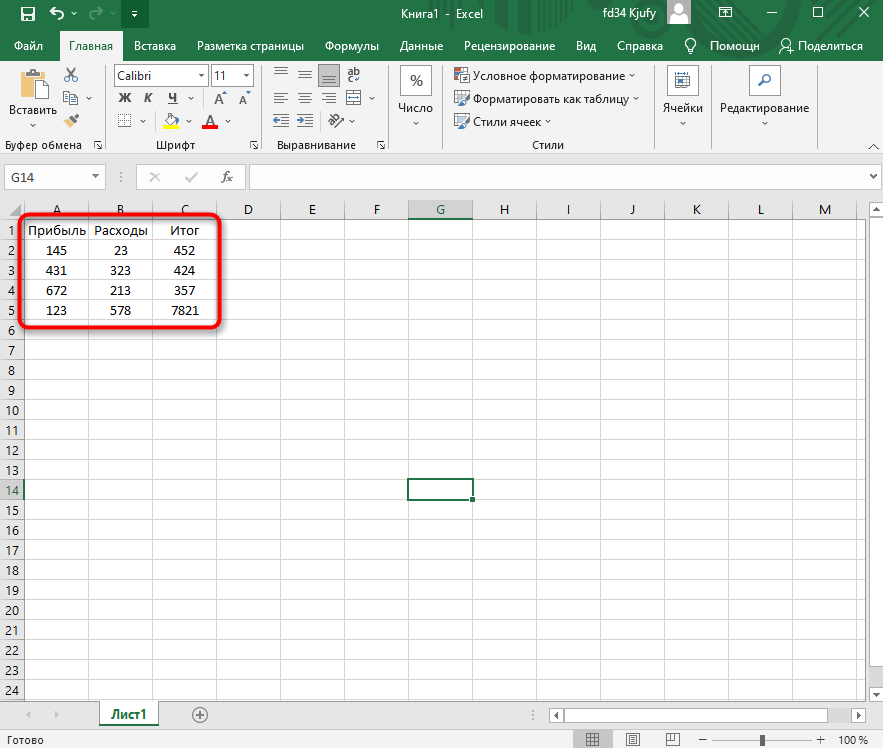
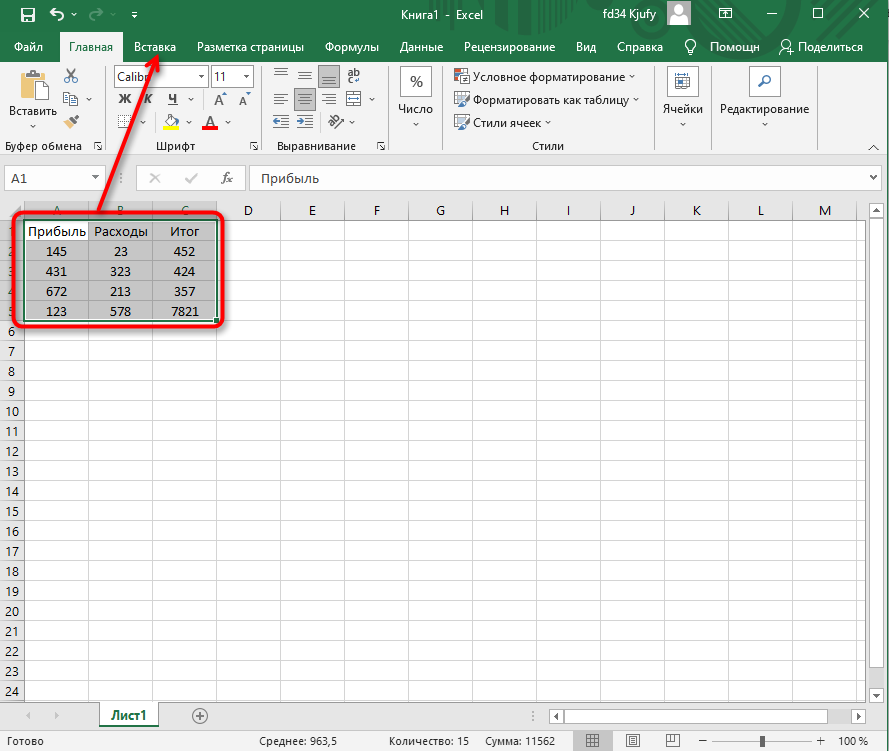
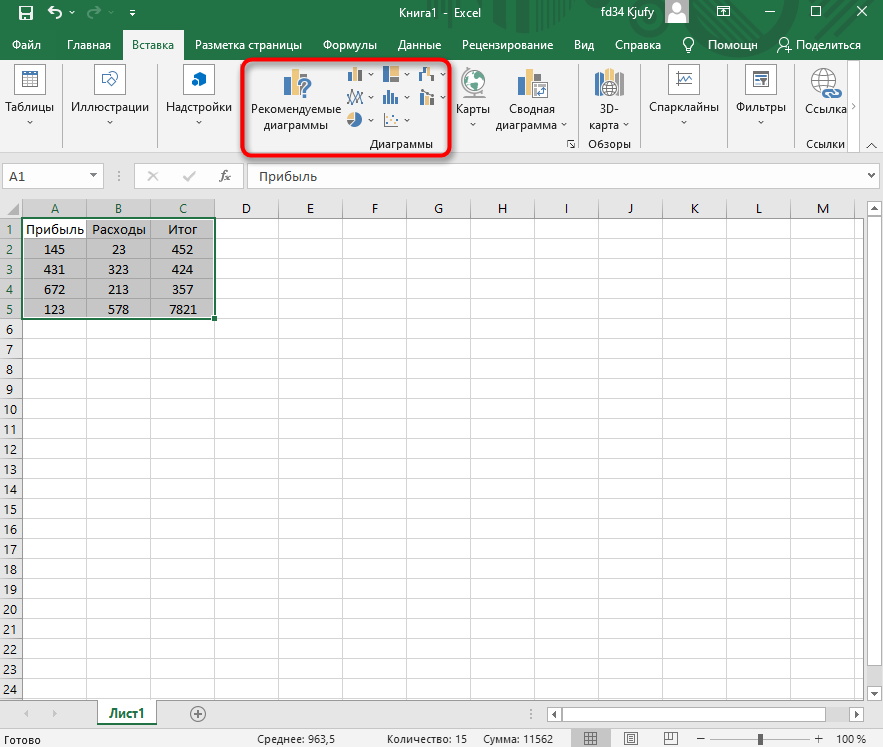
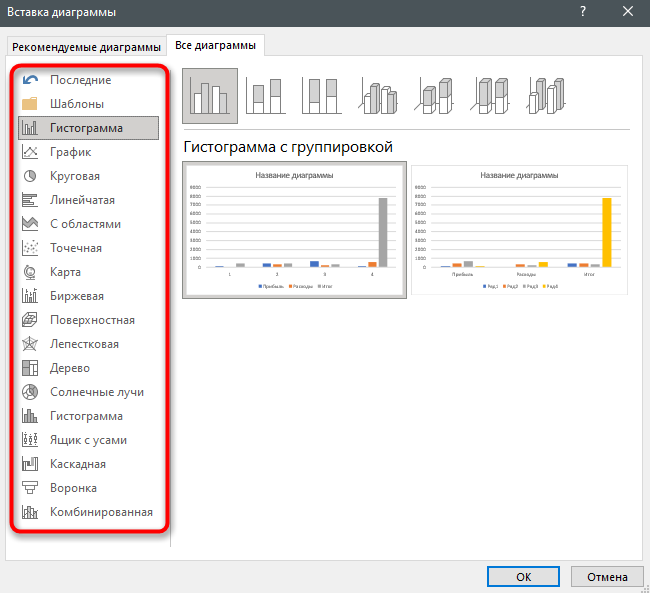
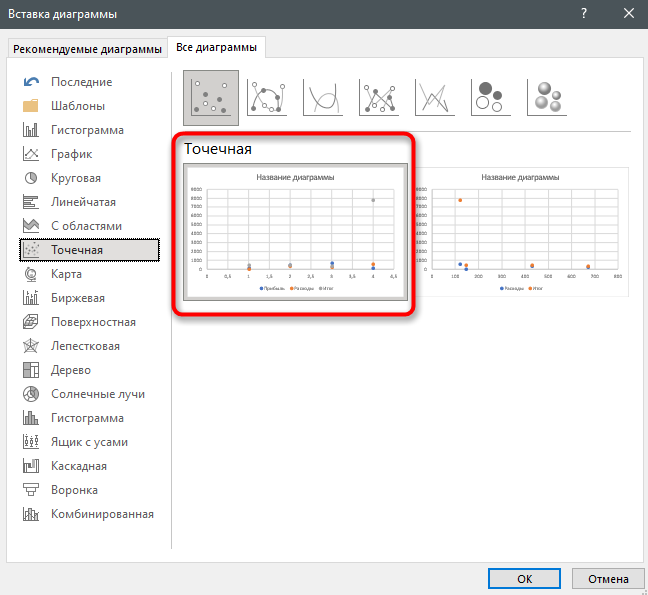
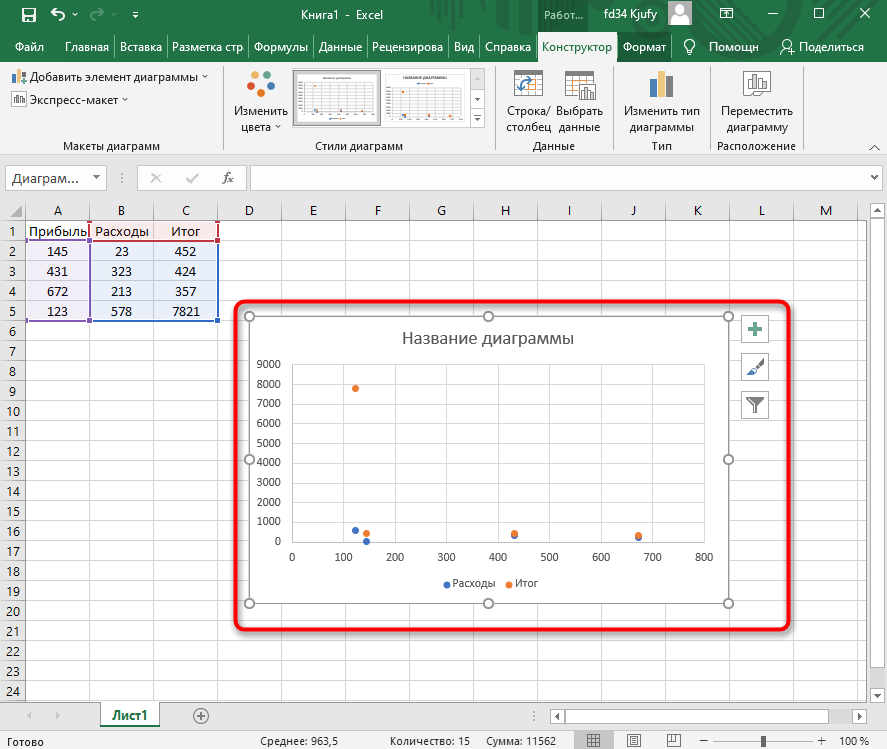
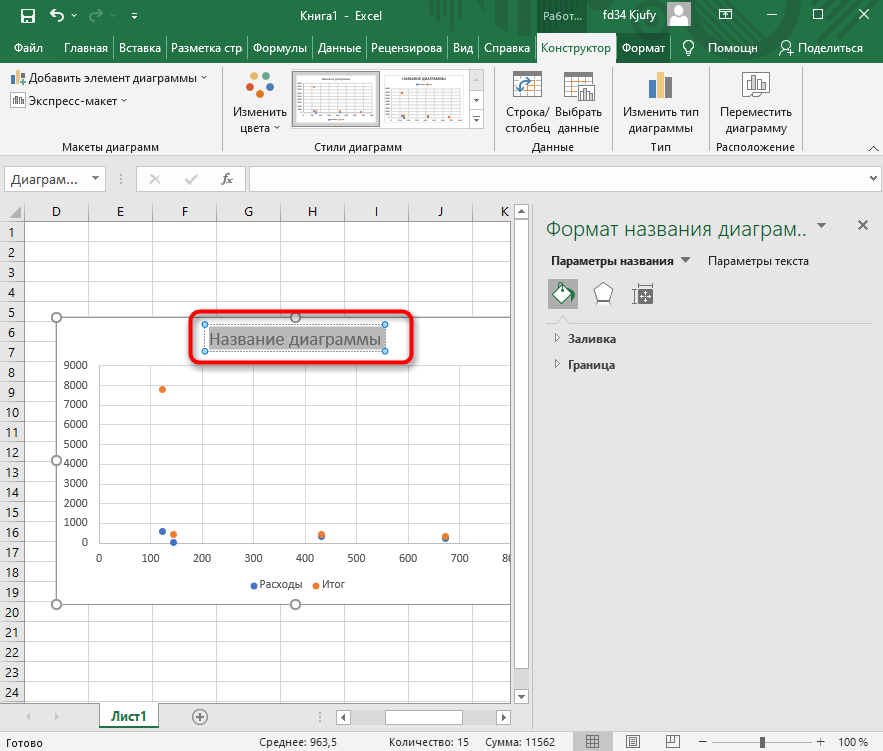
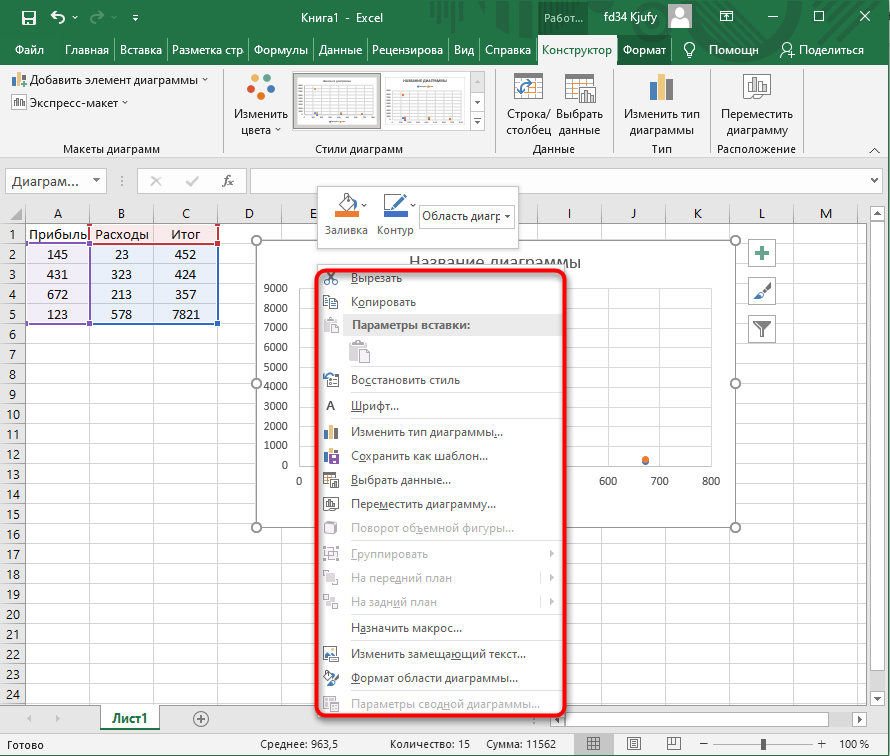
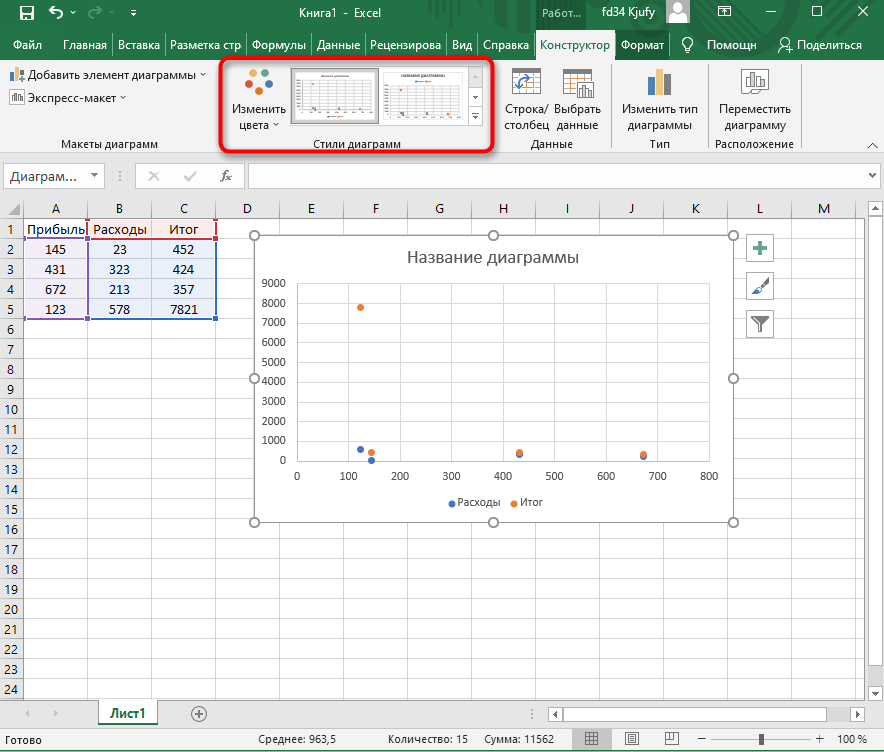
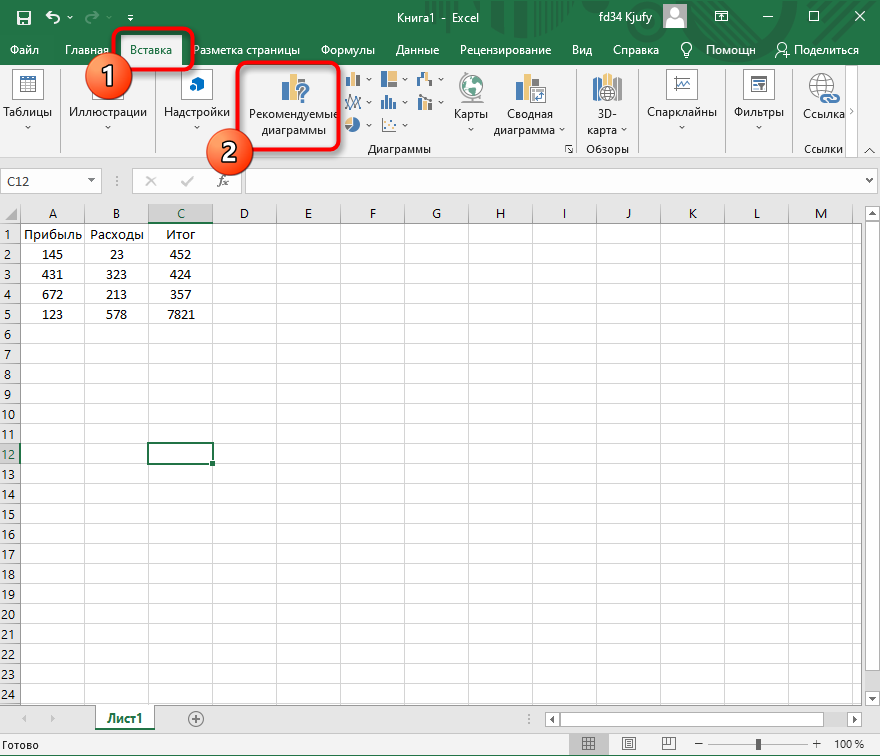
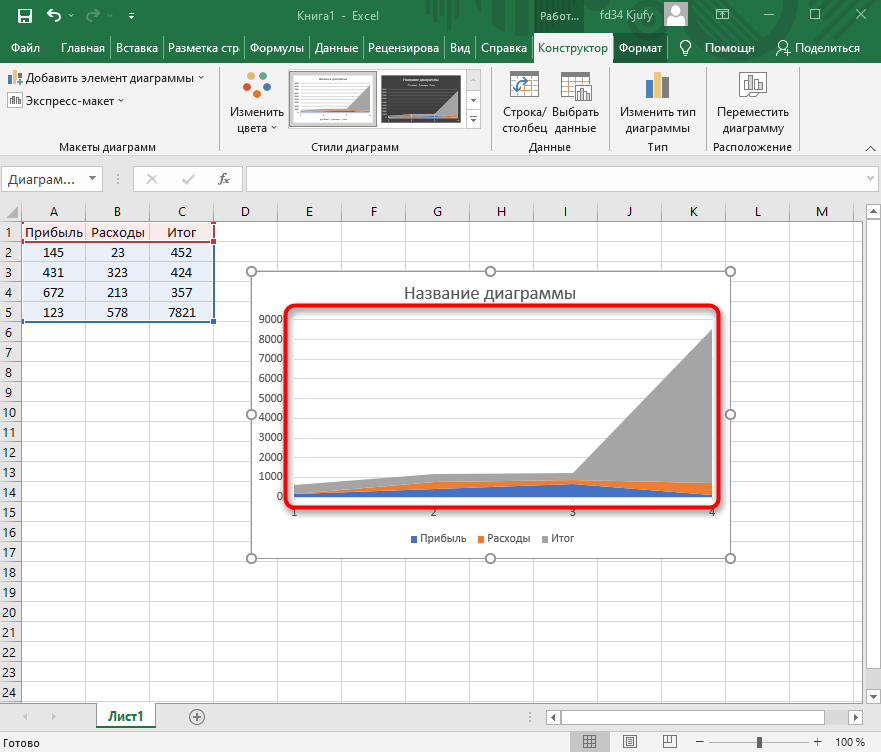
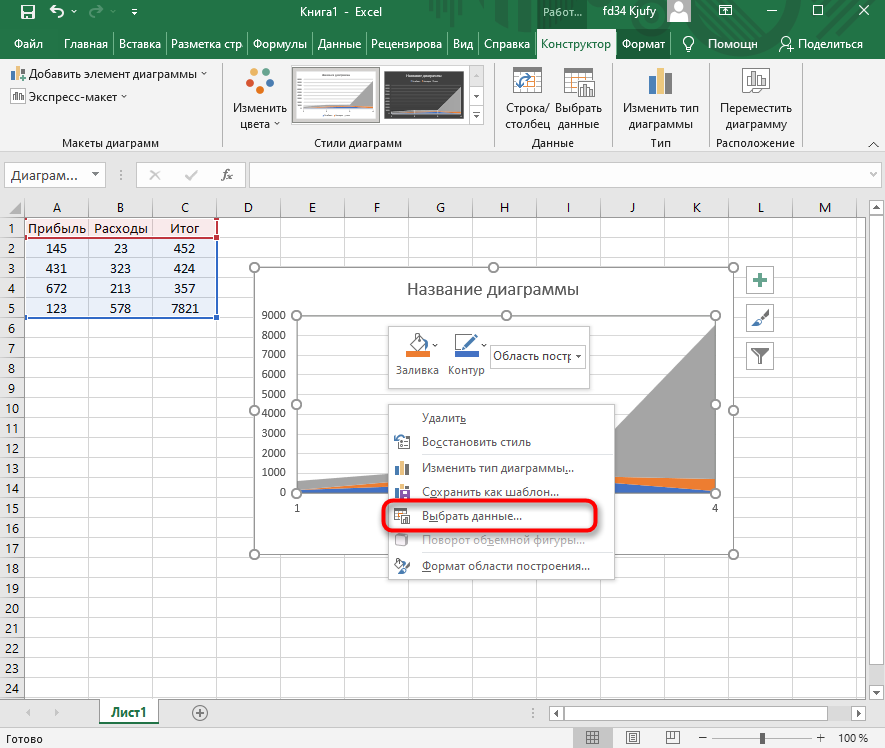
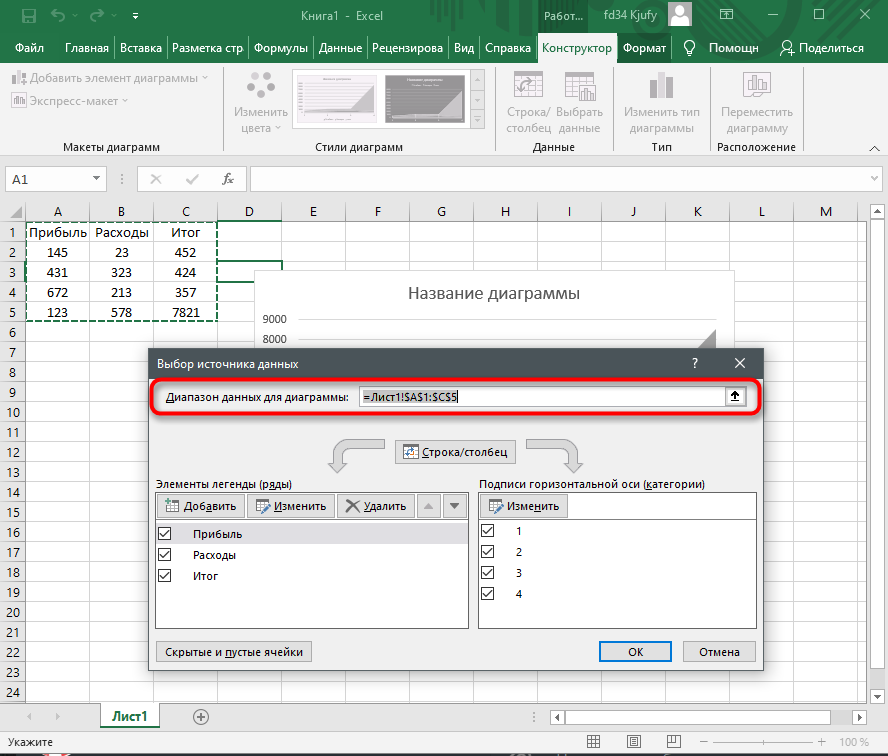
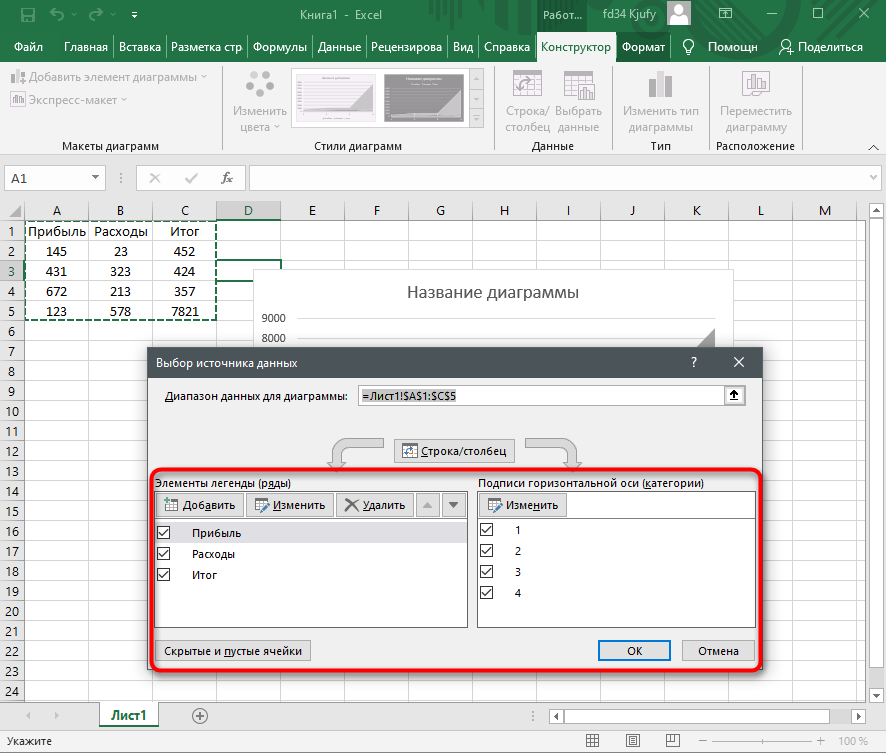
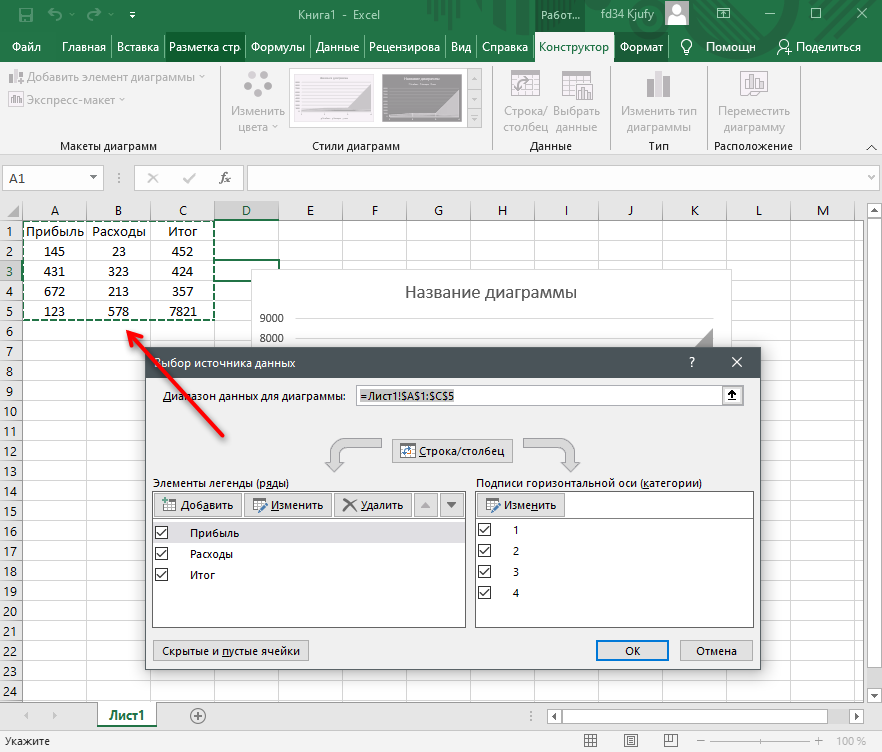
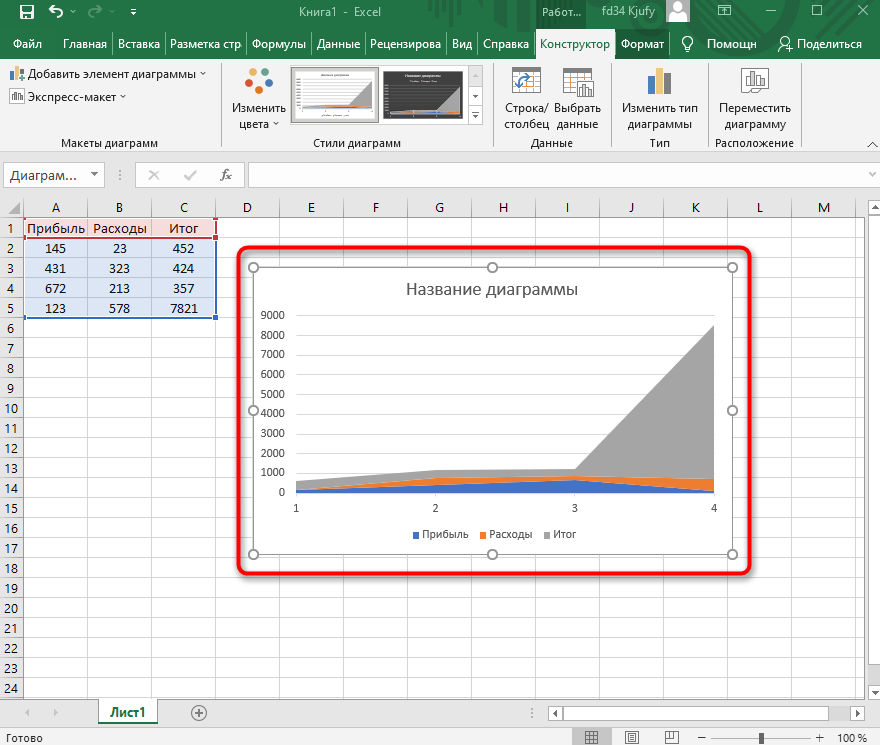























































 + Z.
+ Z.
 .
.








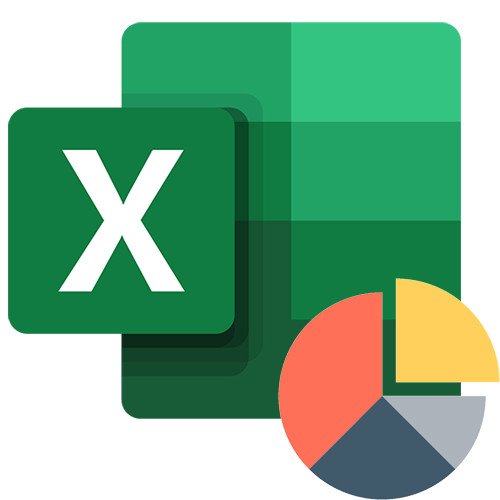
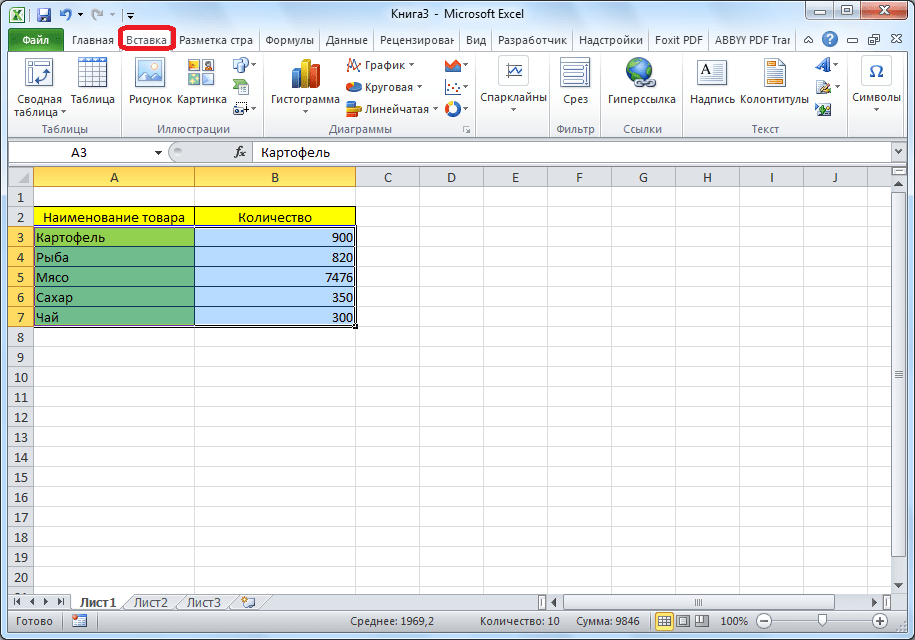
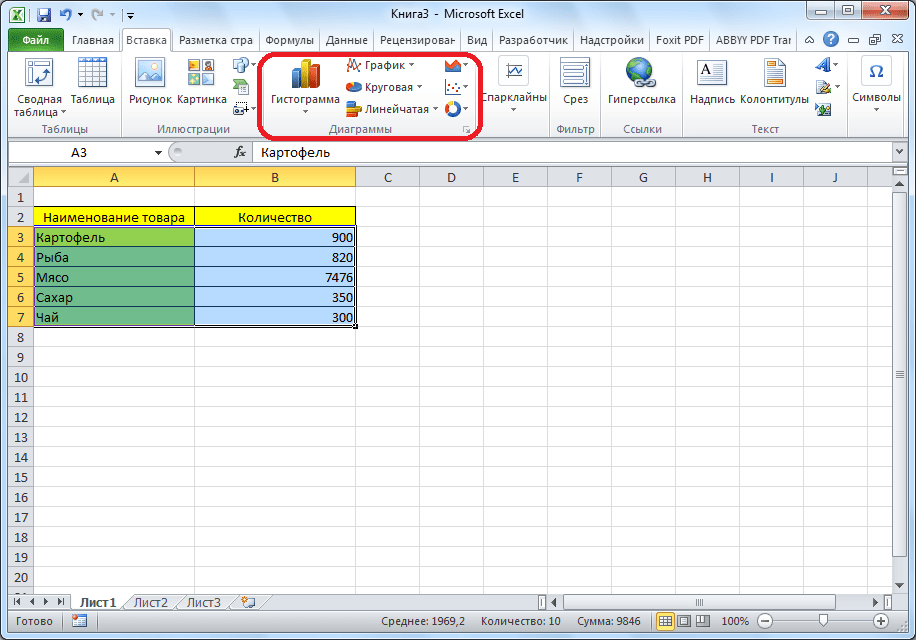
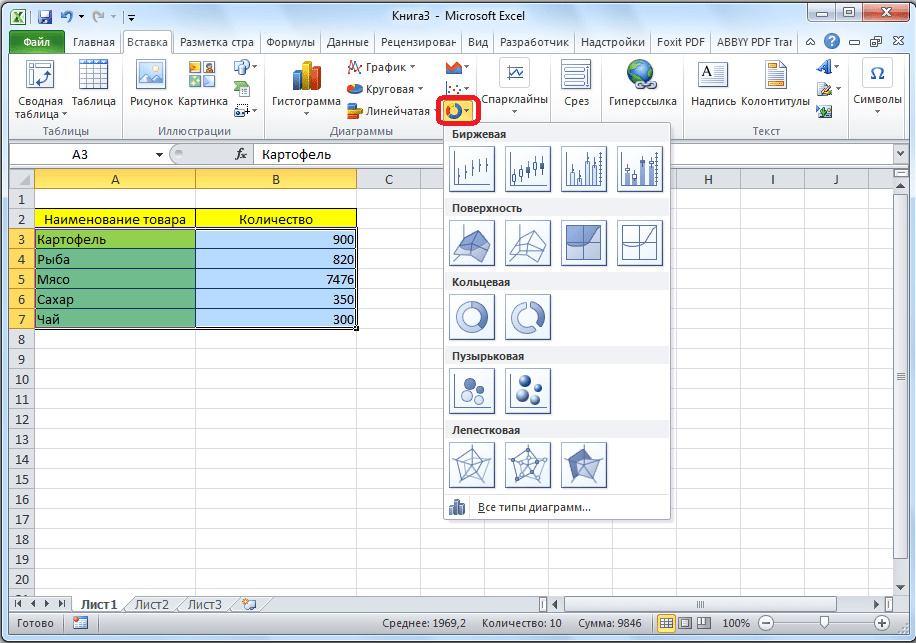

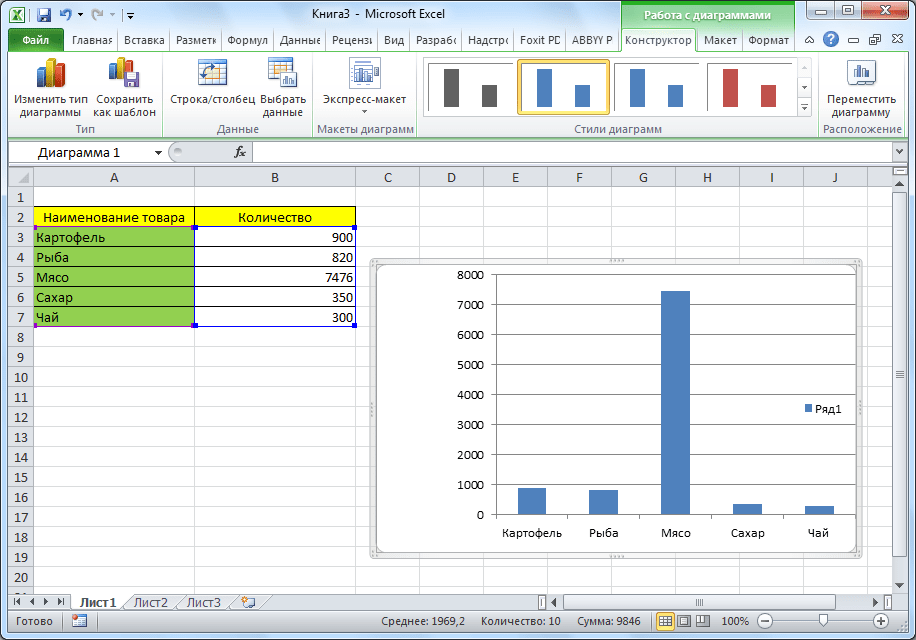
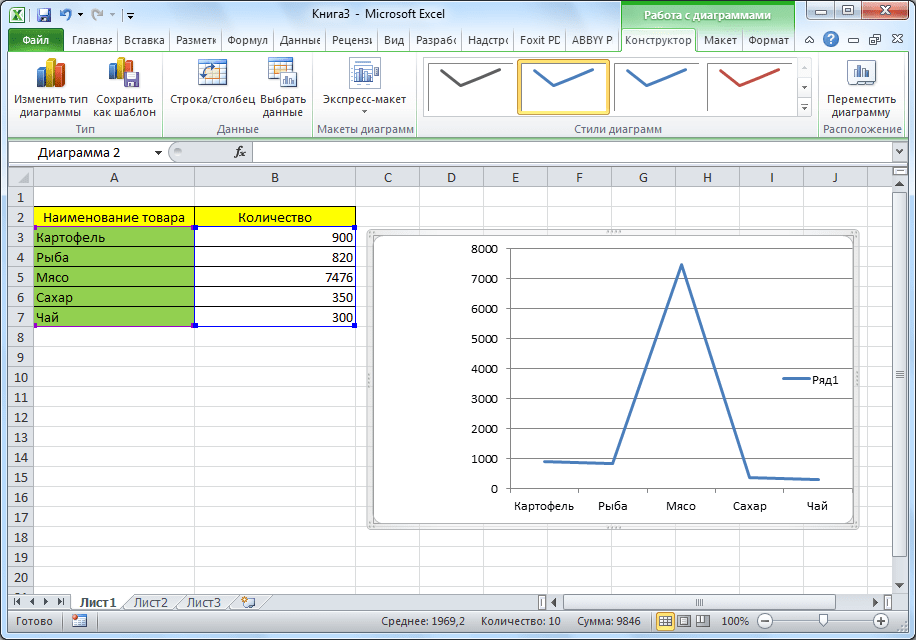
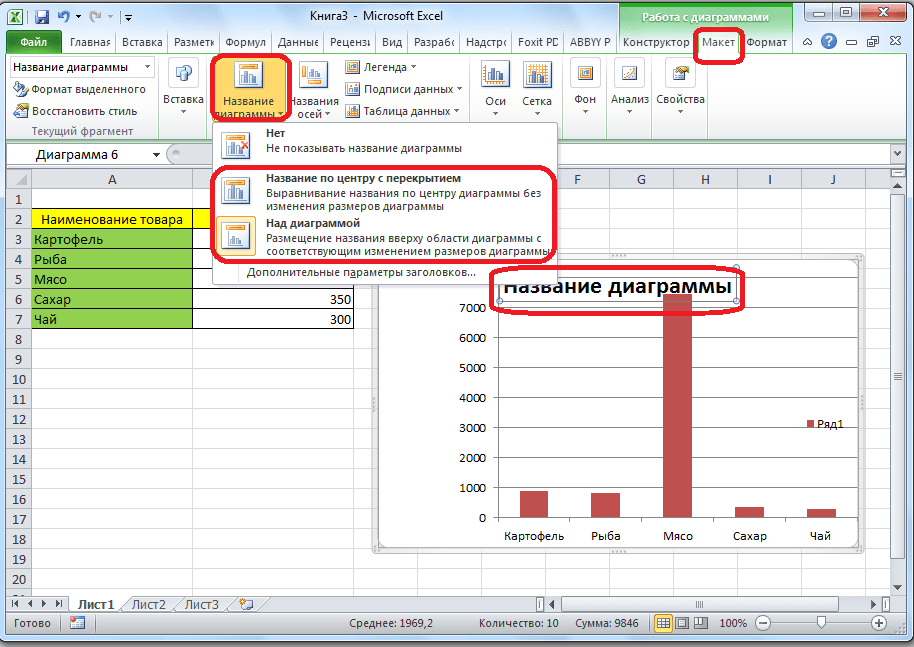
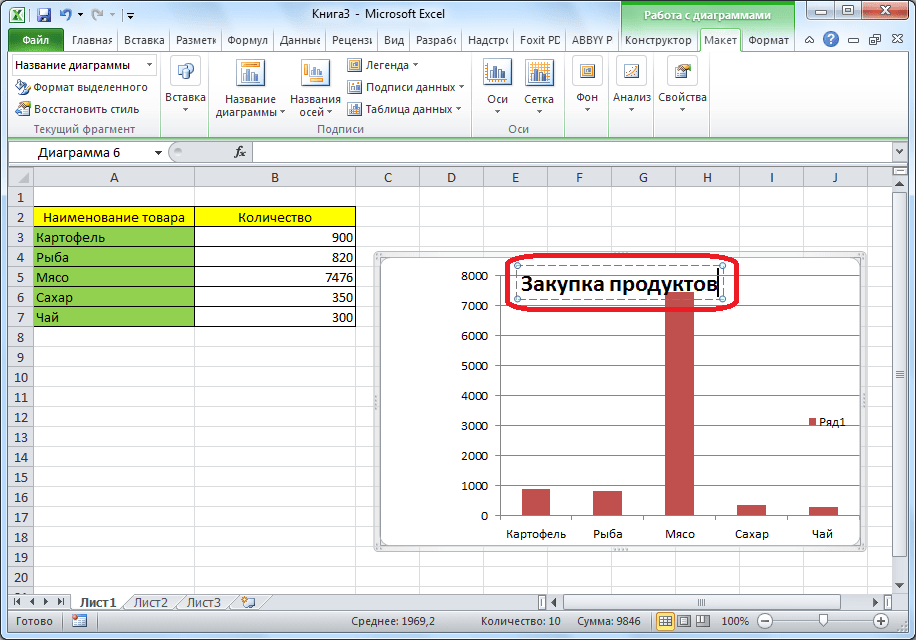
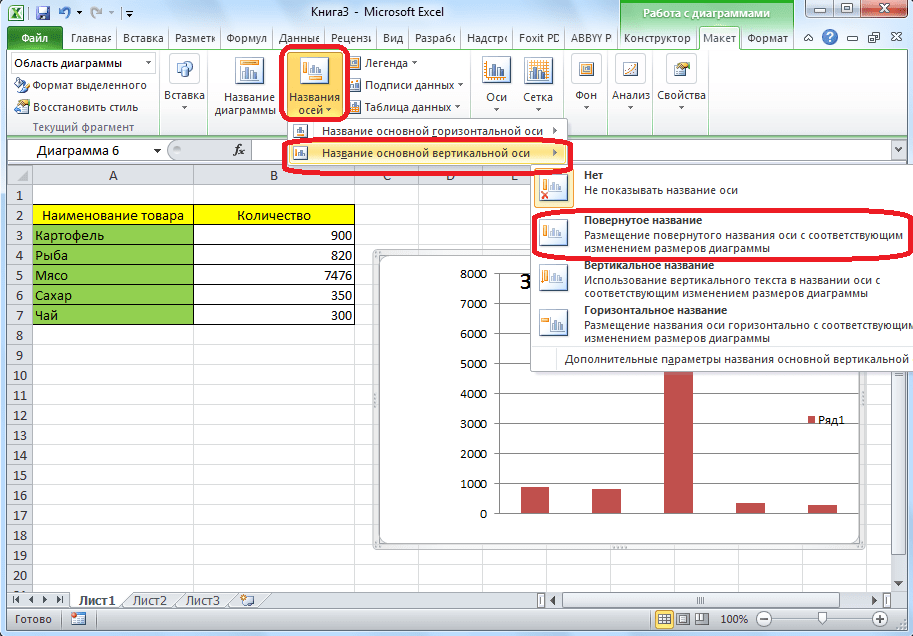

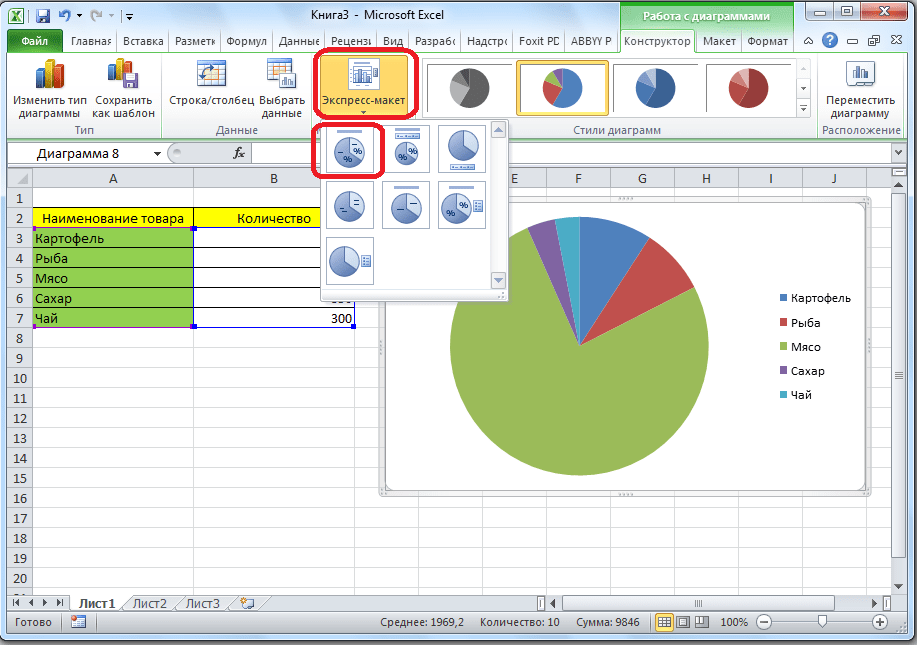
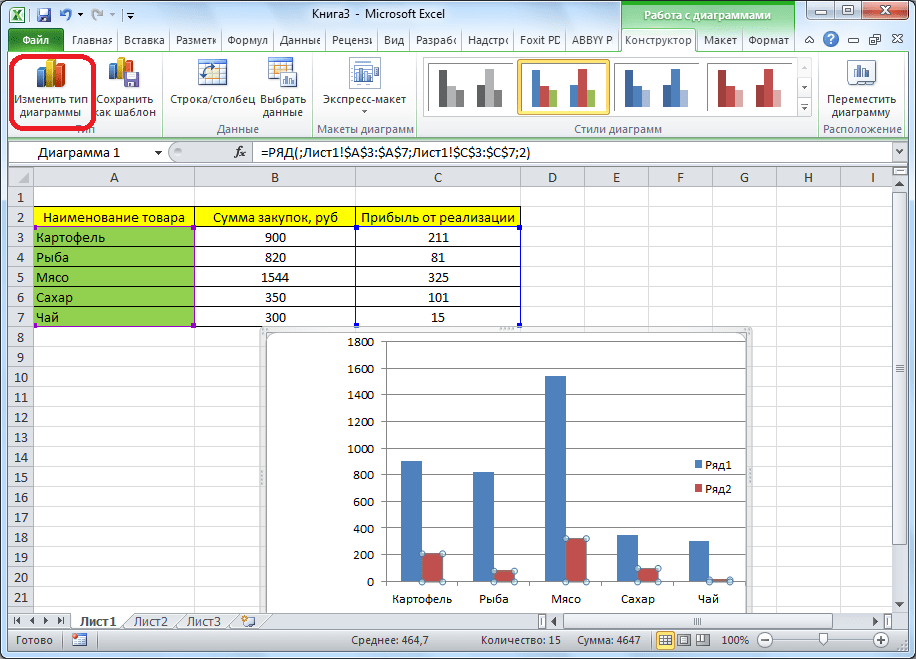
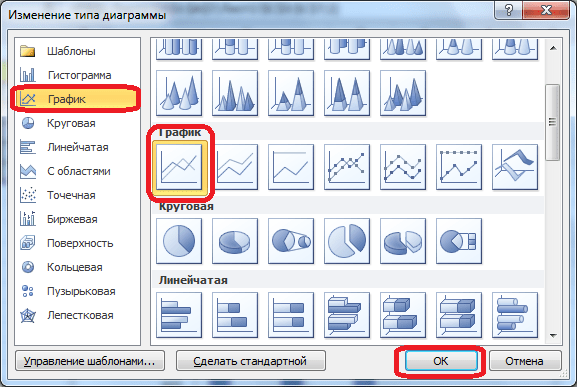
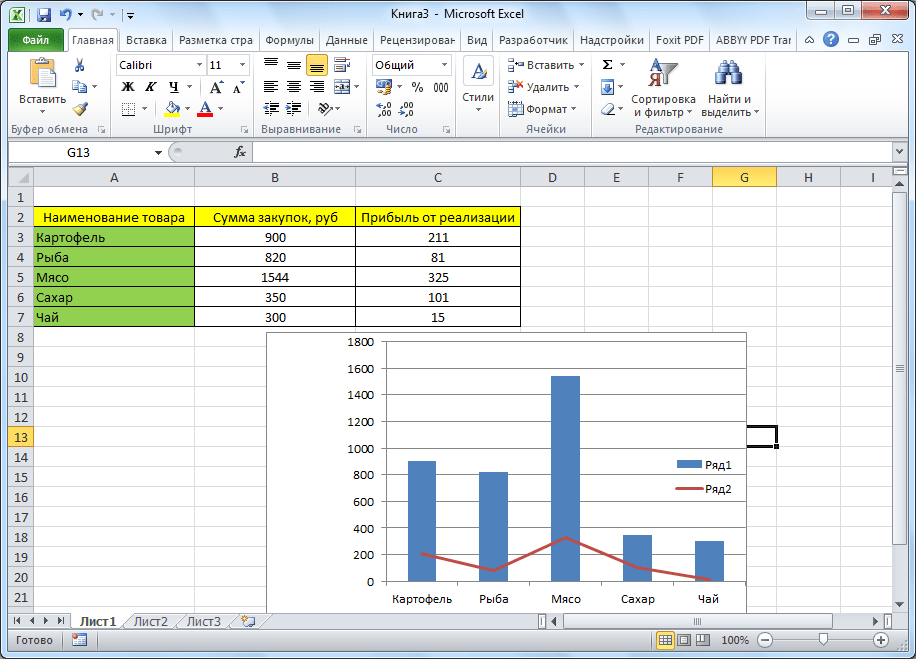
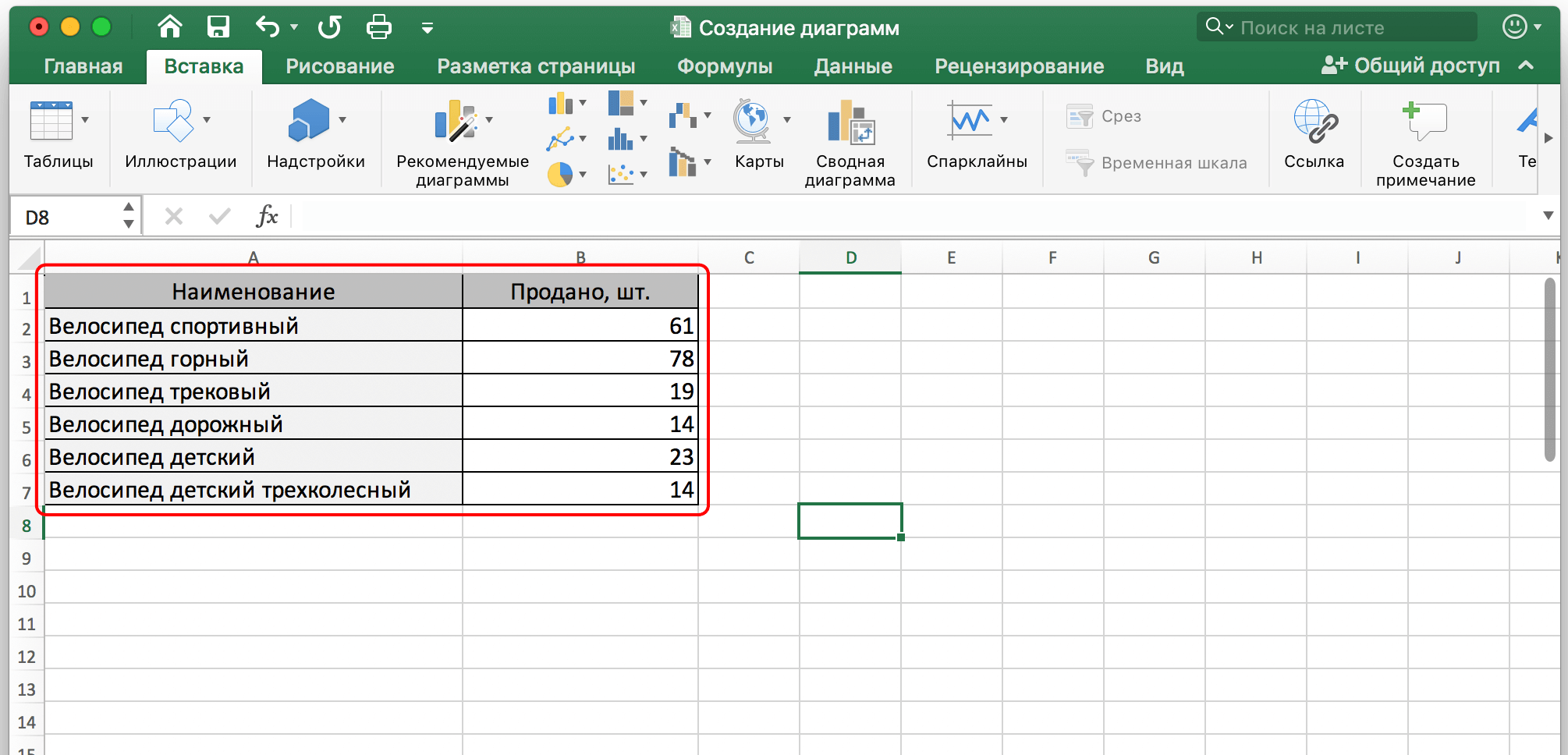
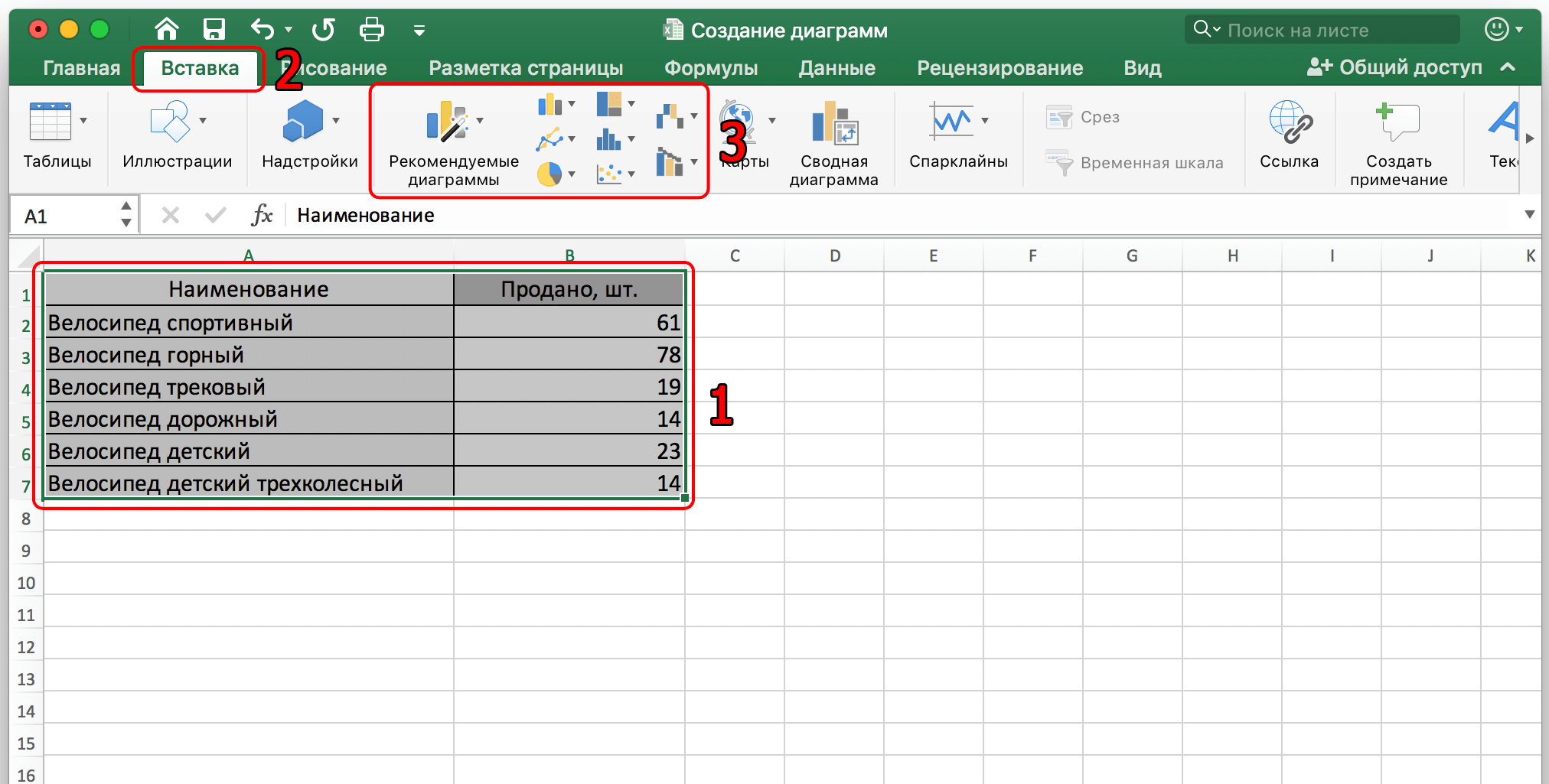
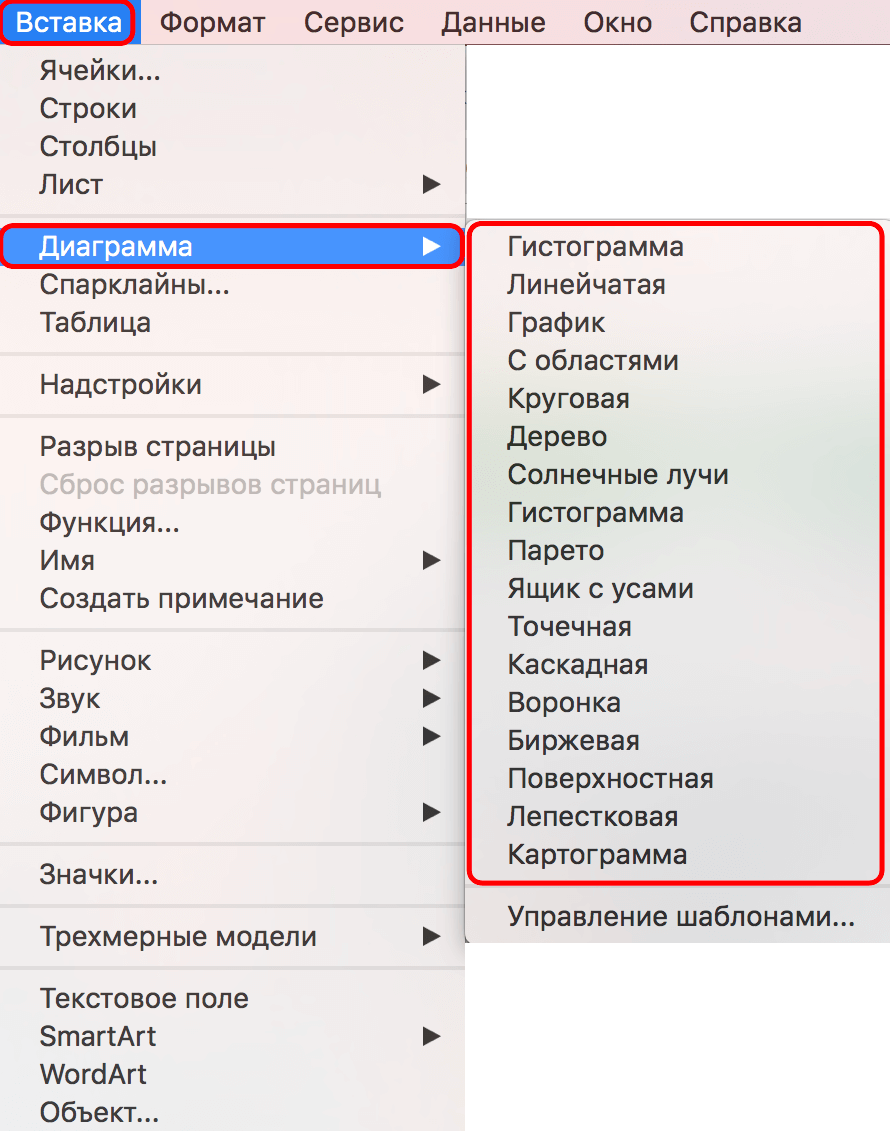
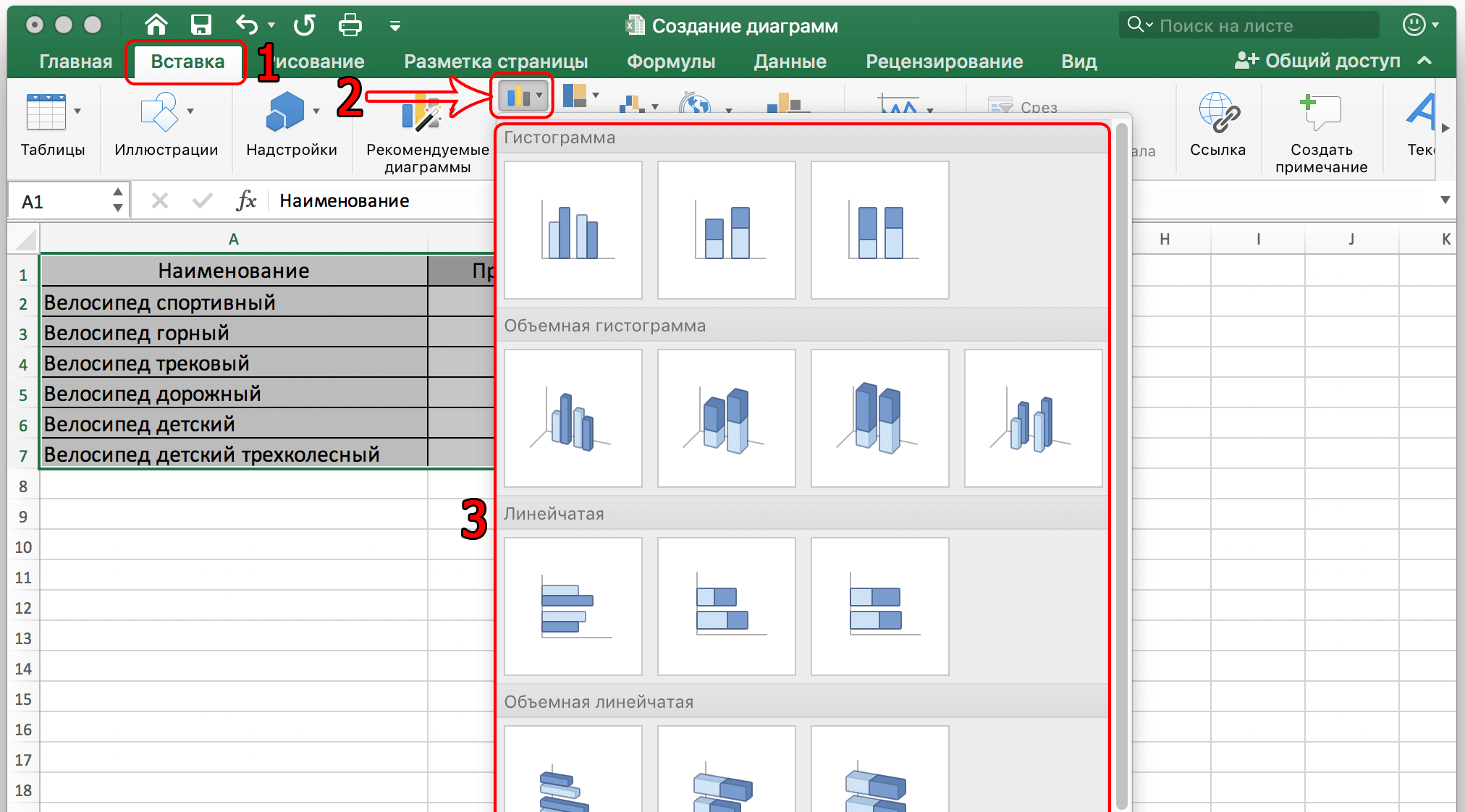
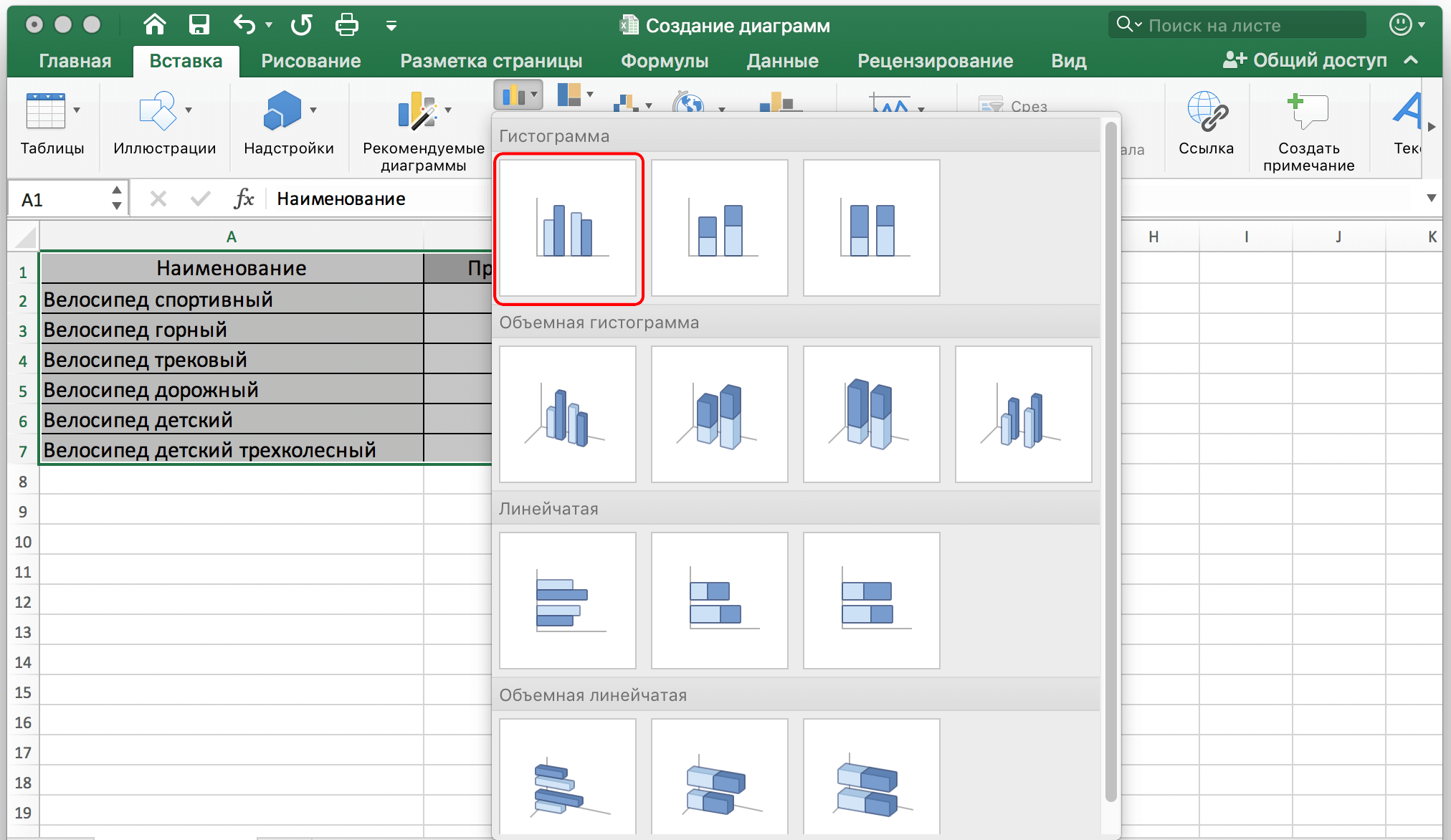
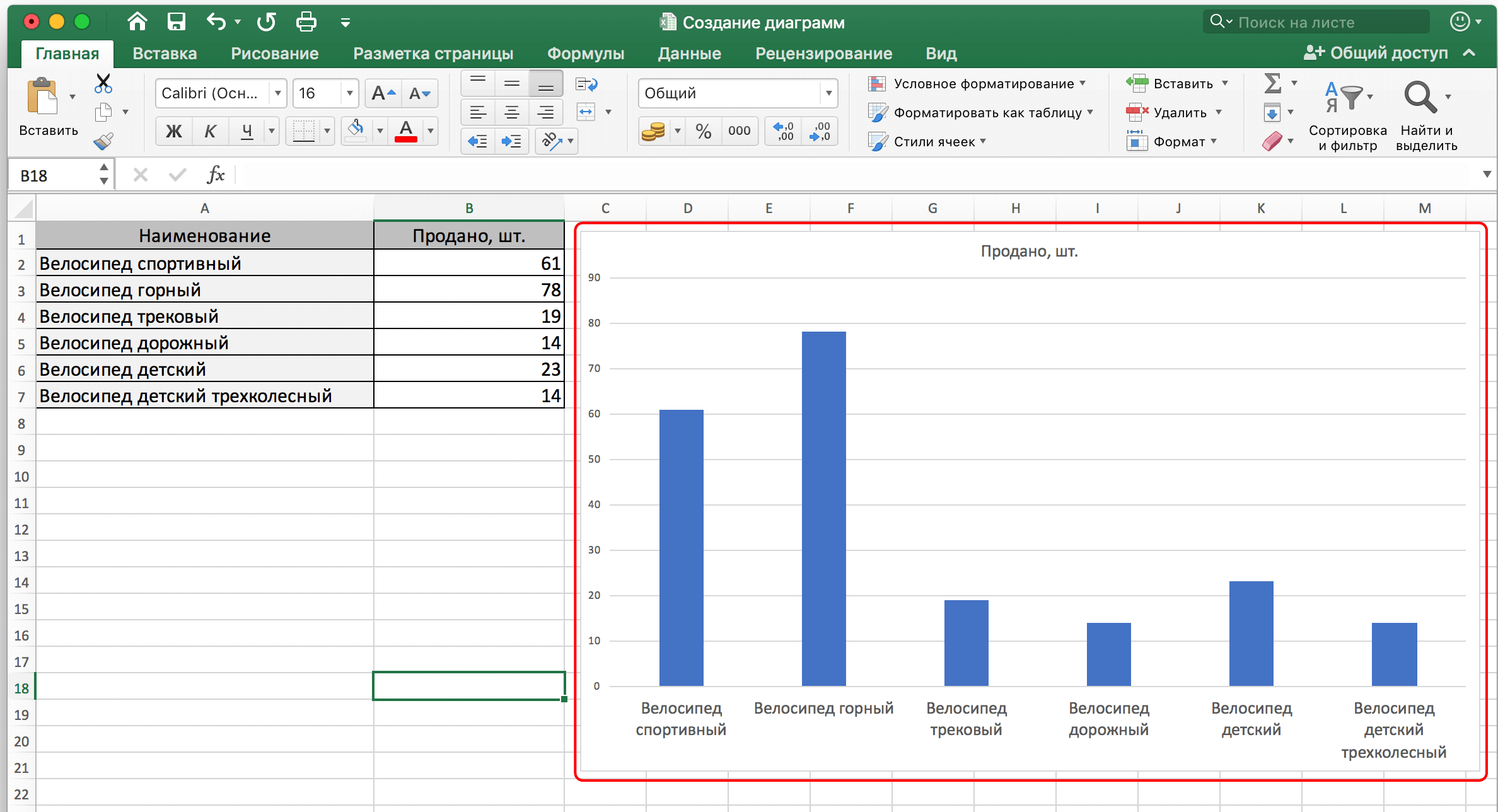
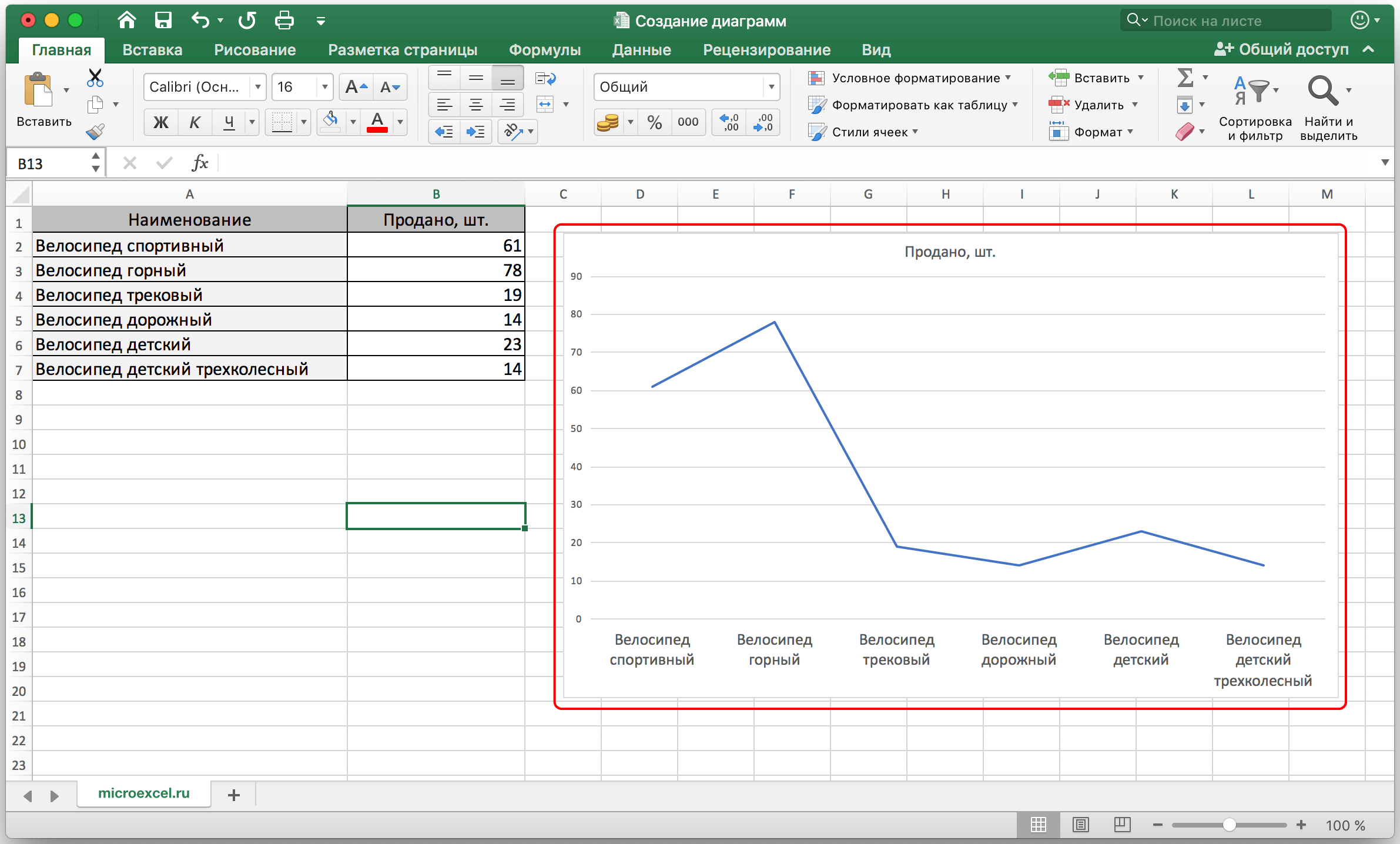
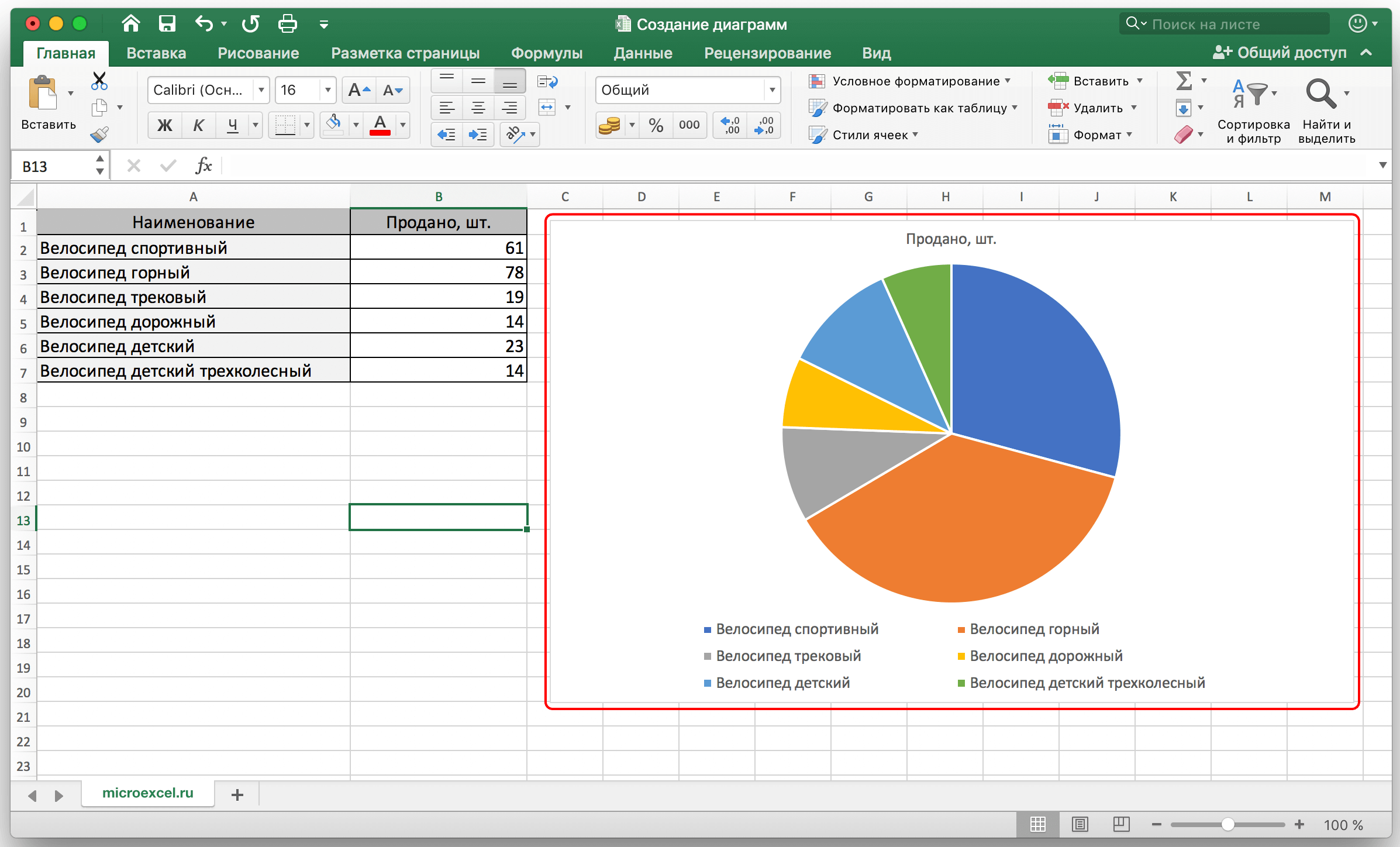
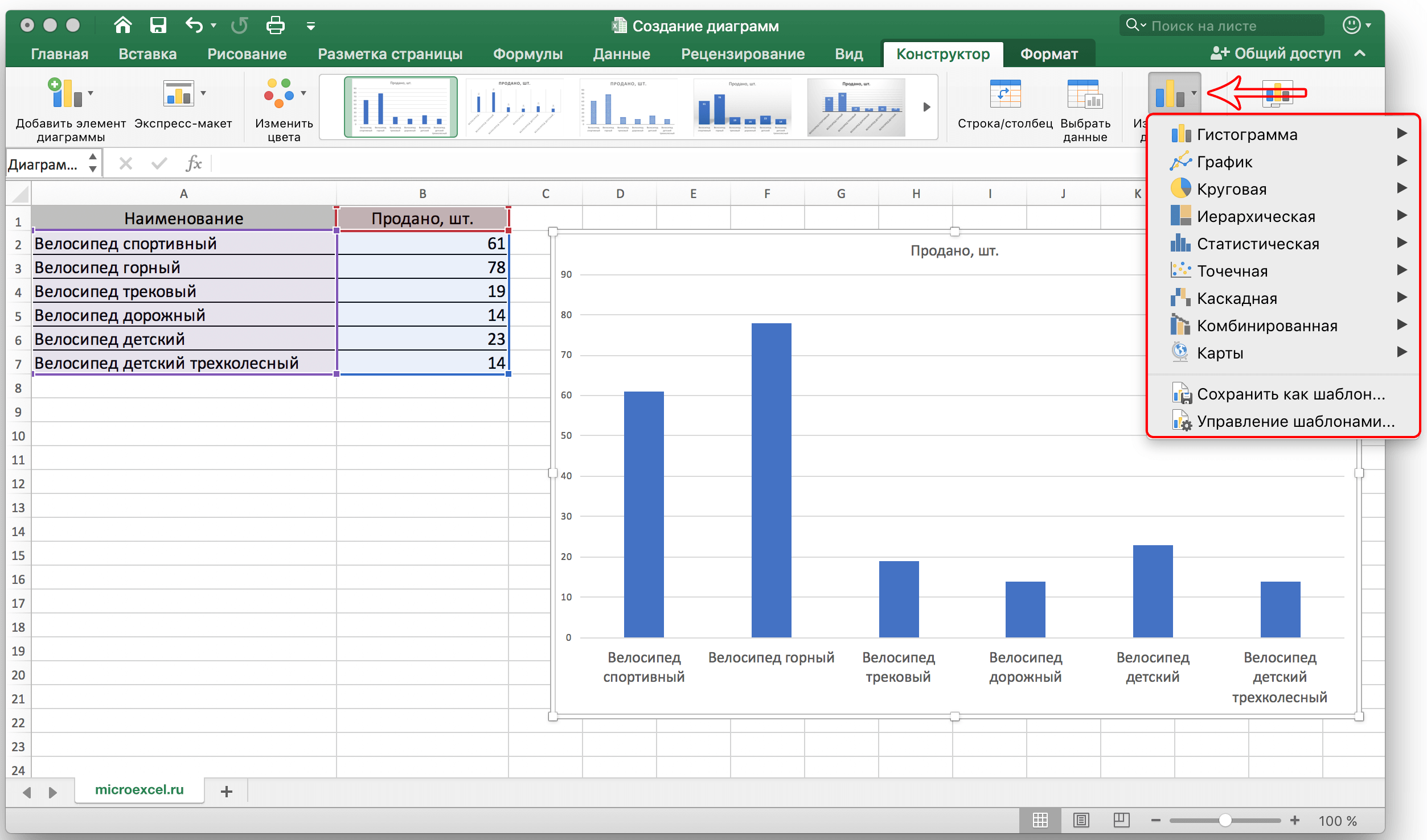
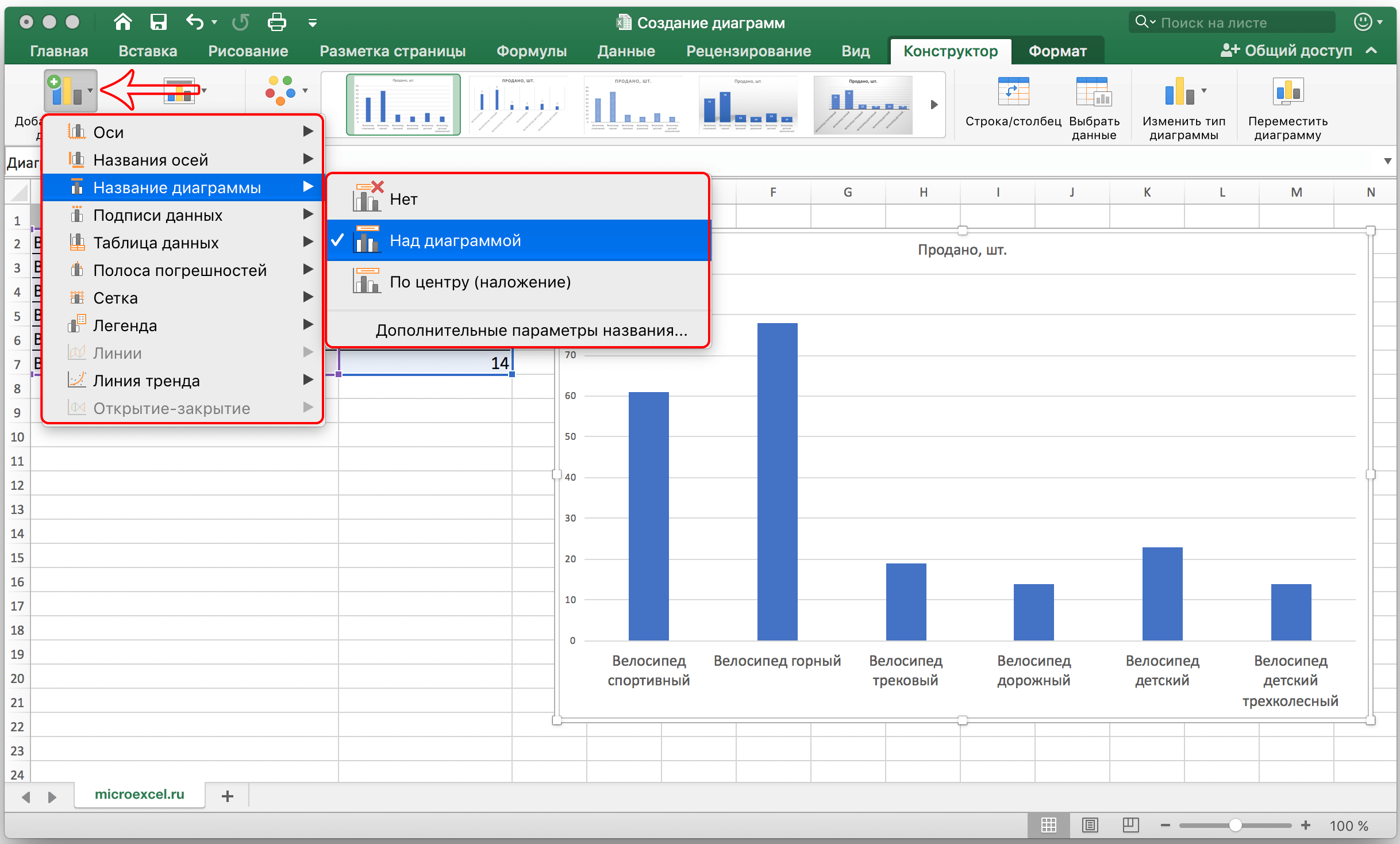
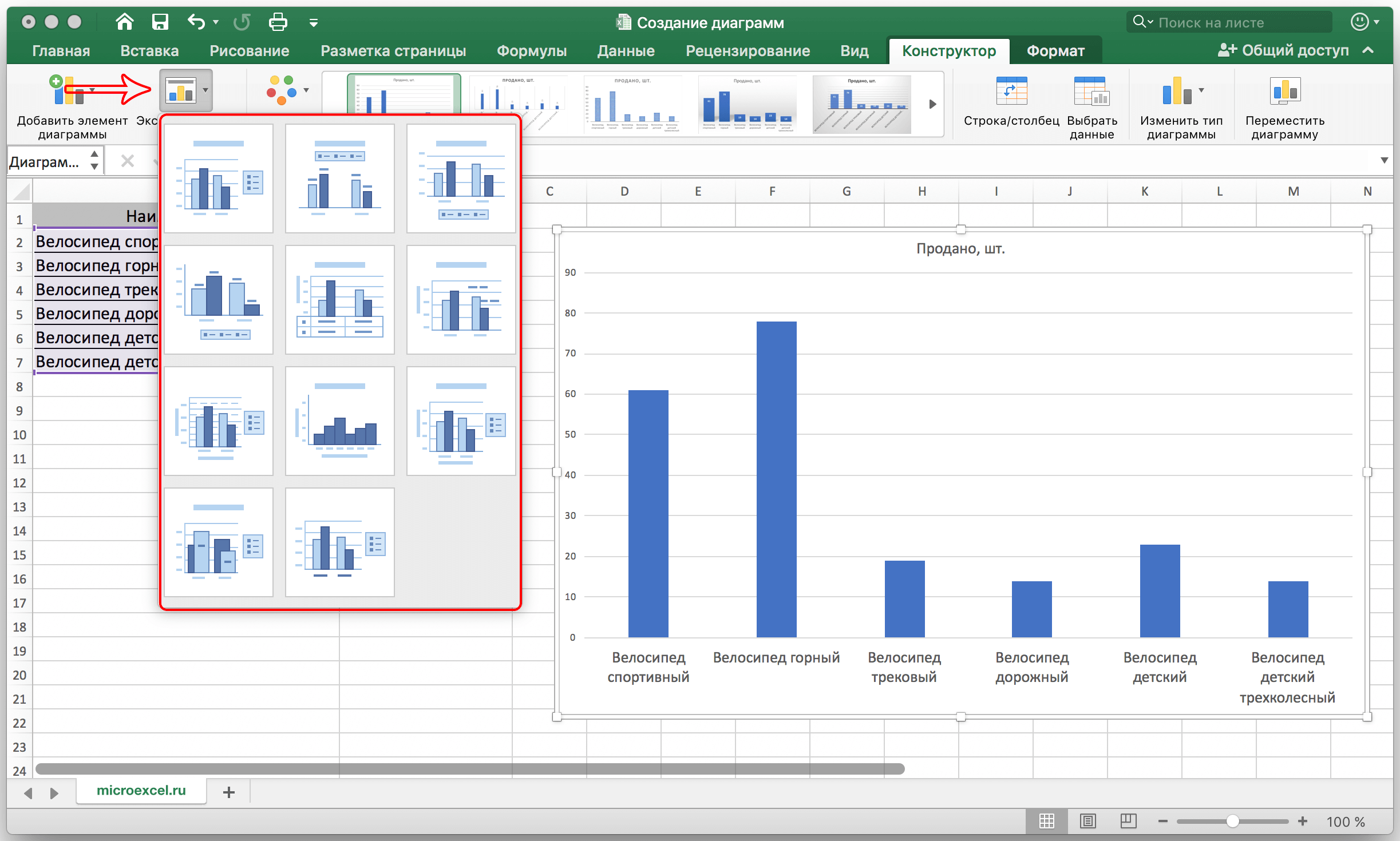
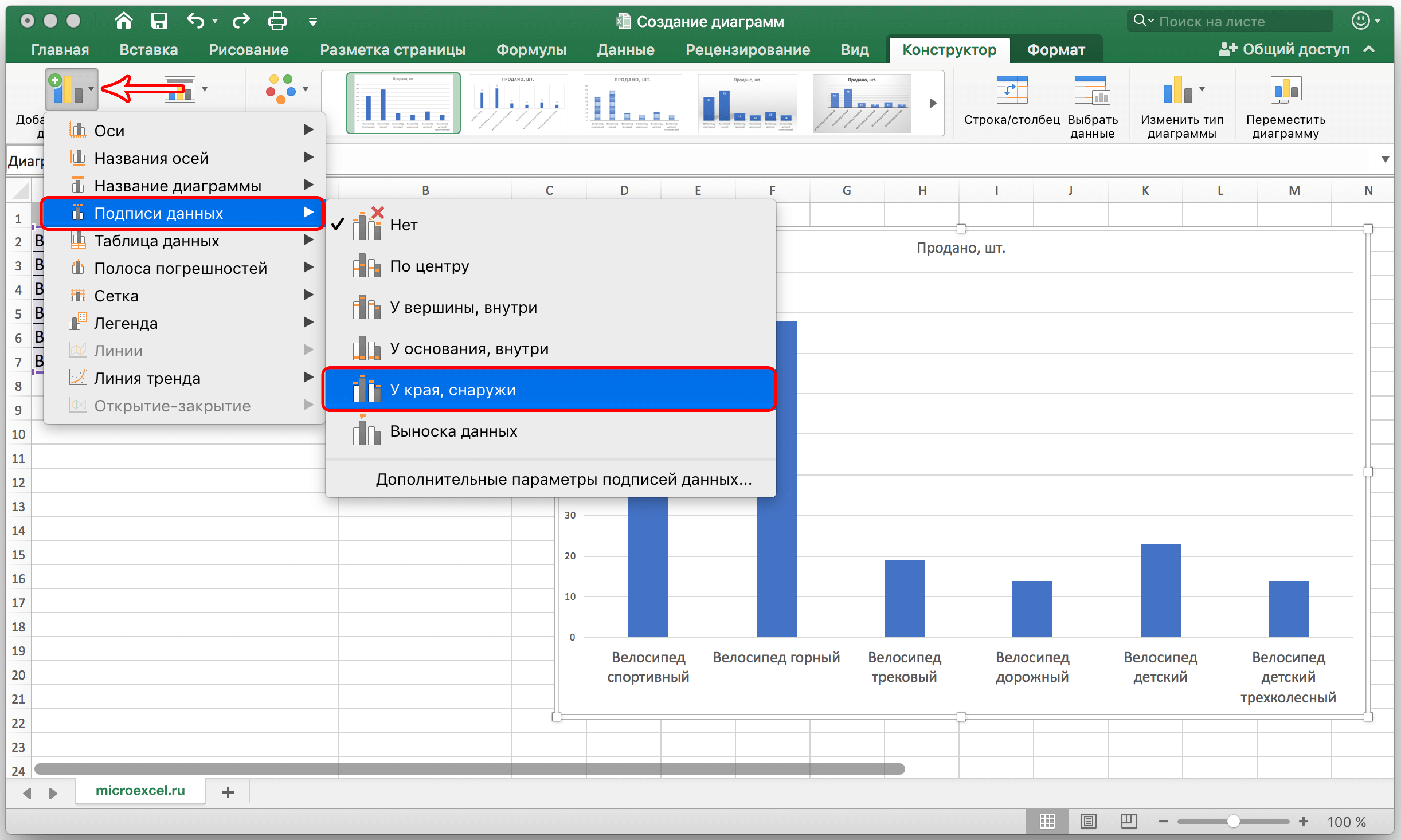
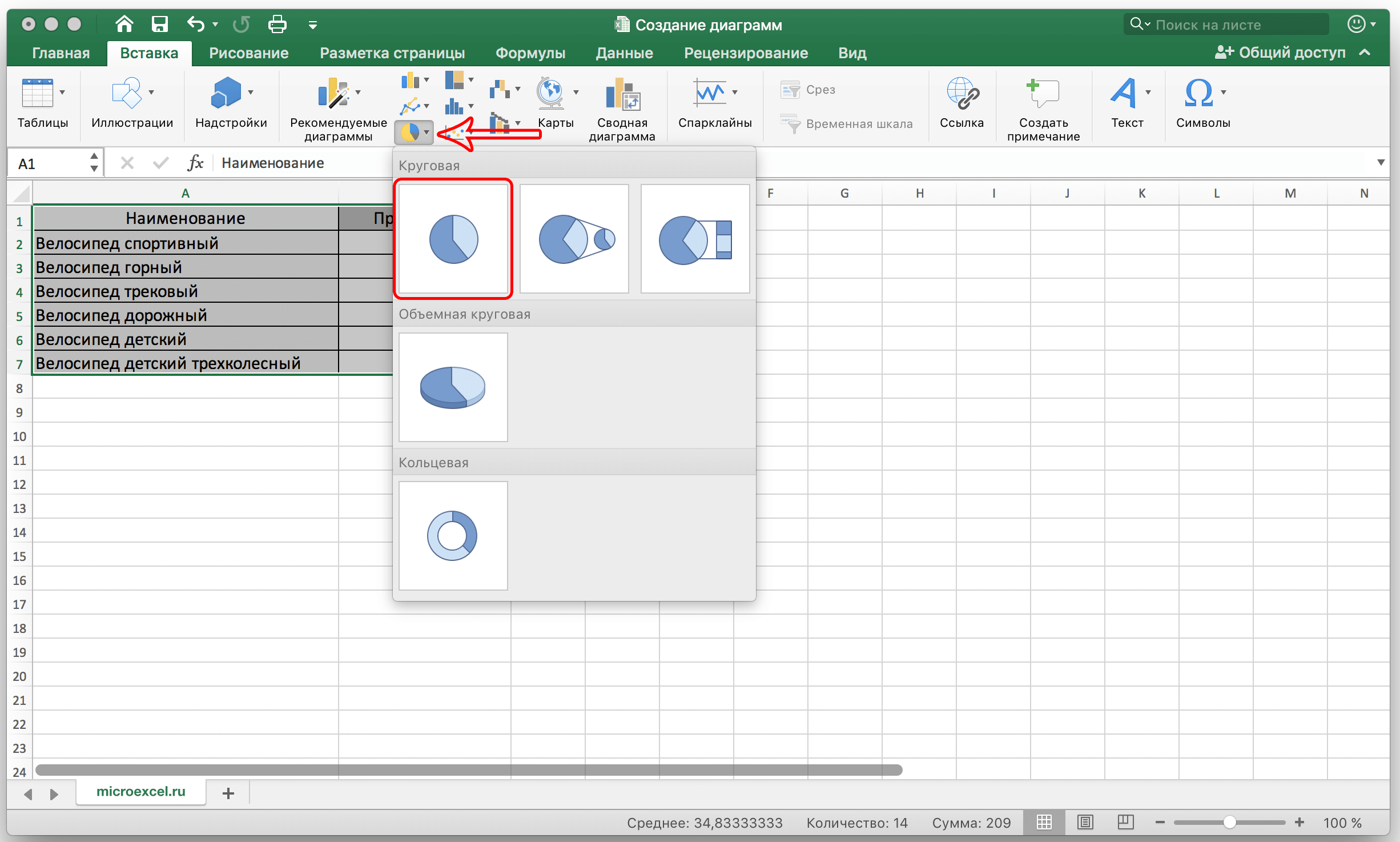
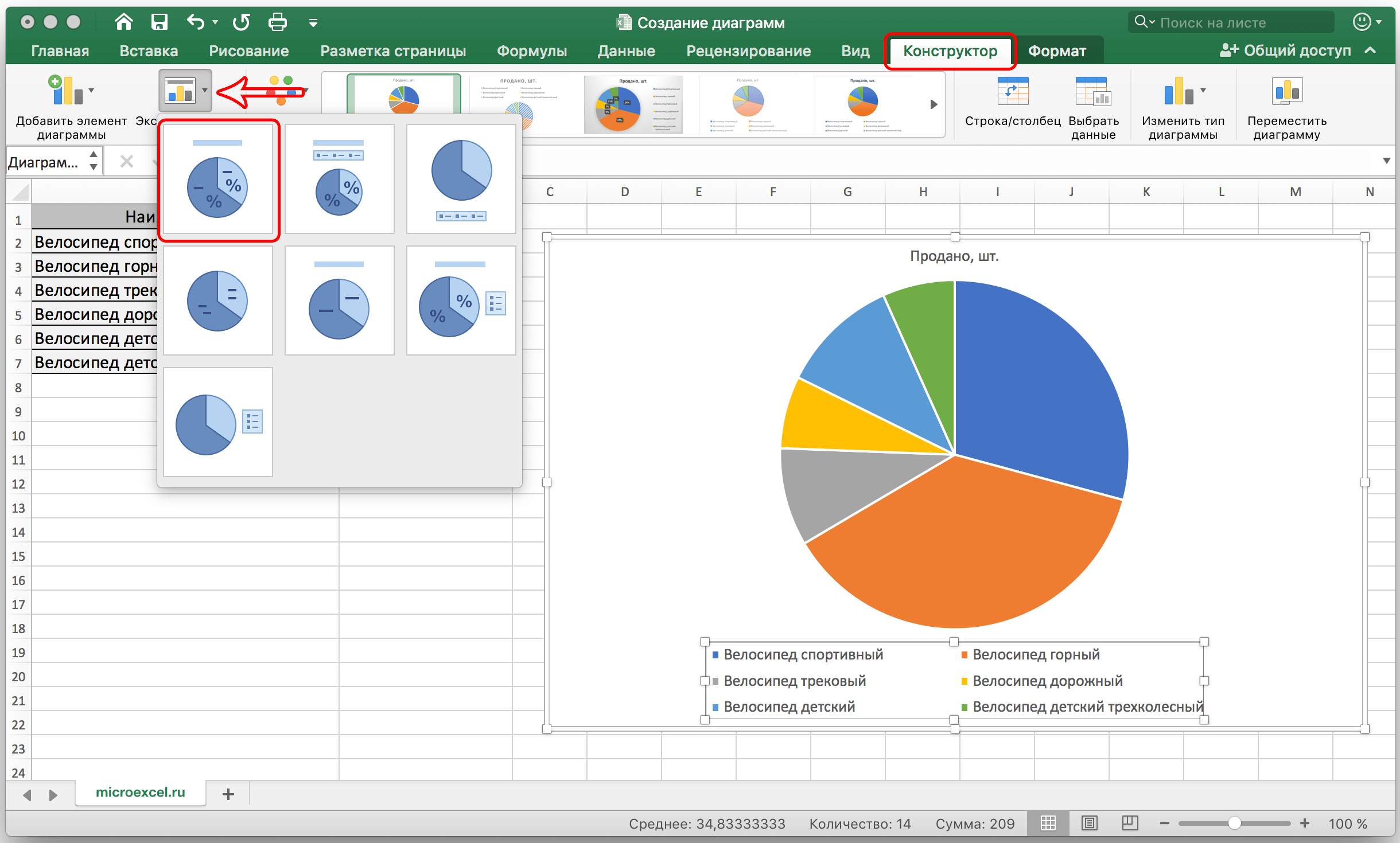
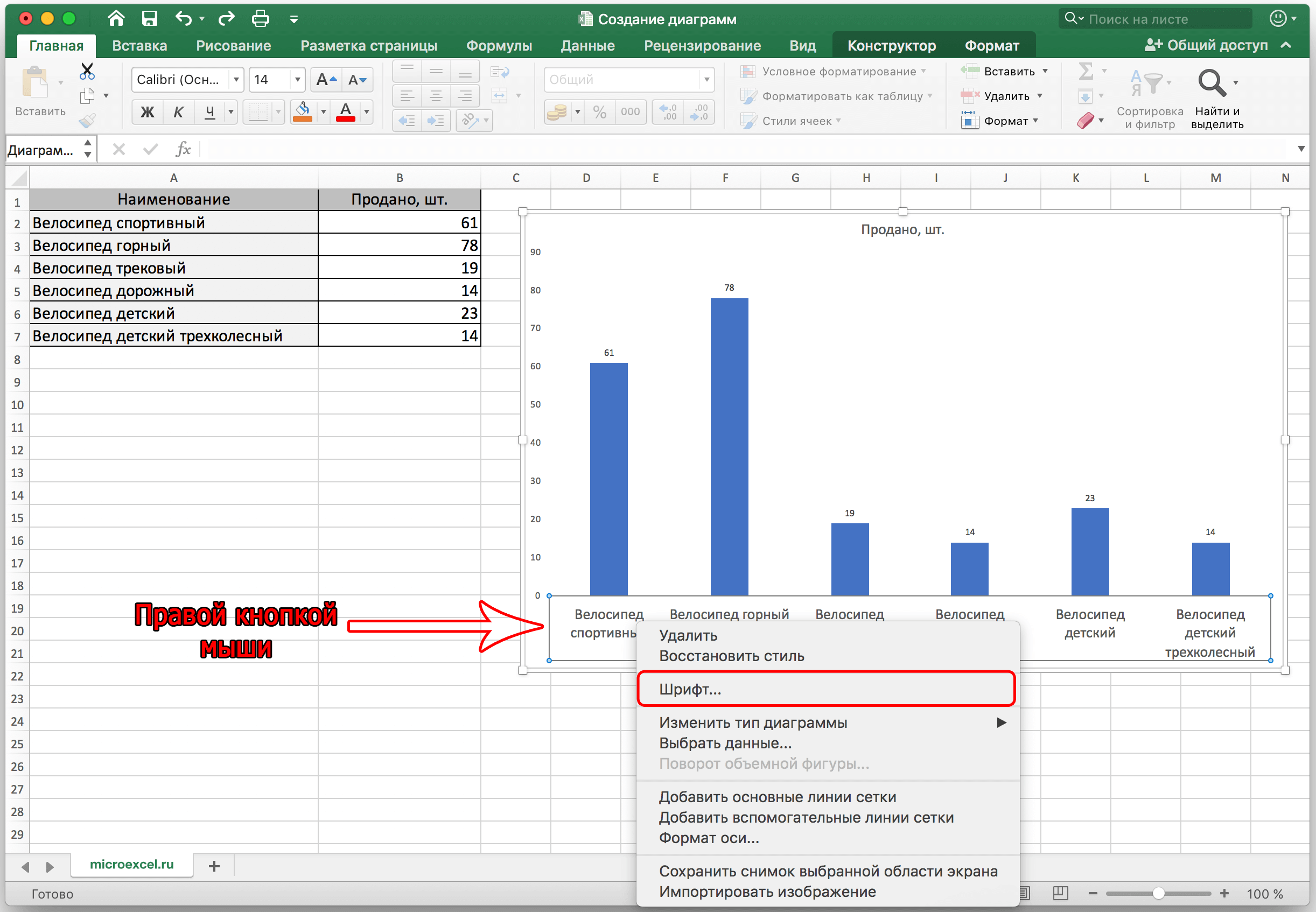
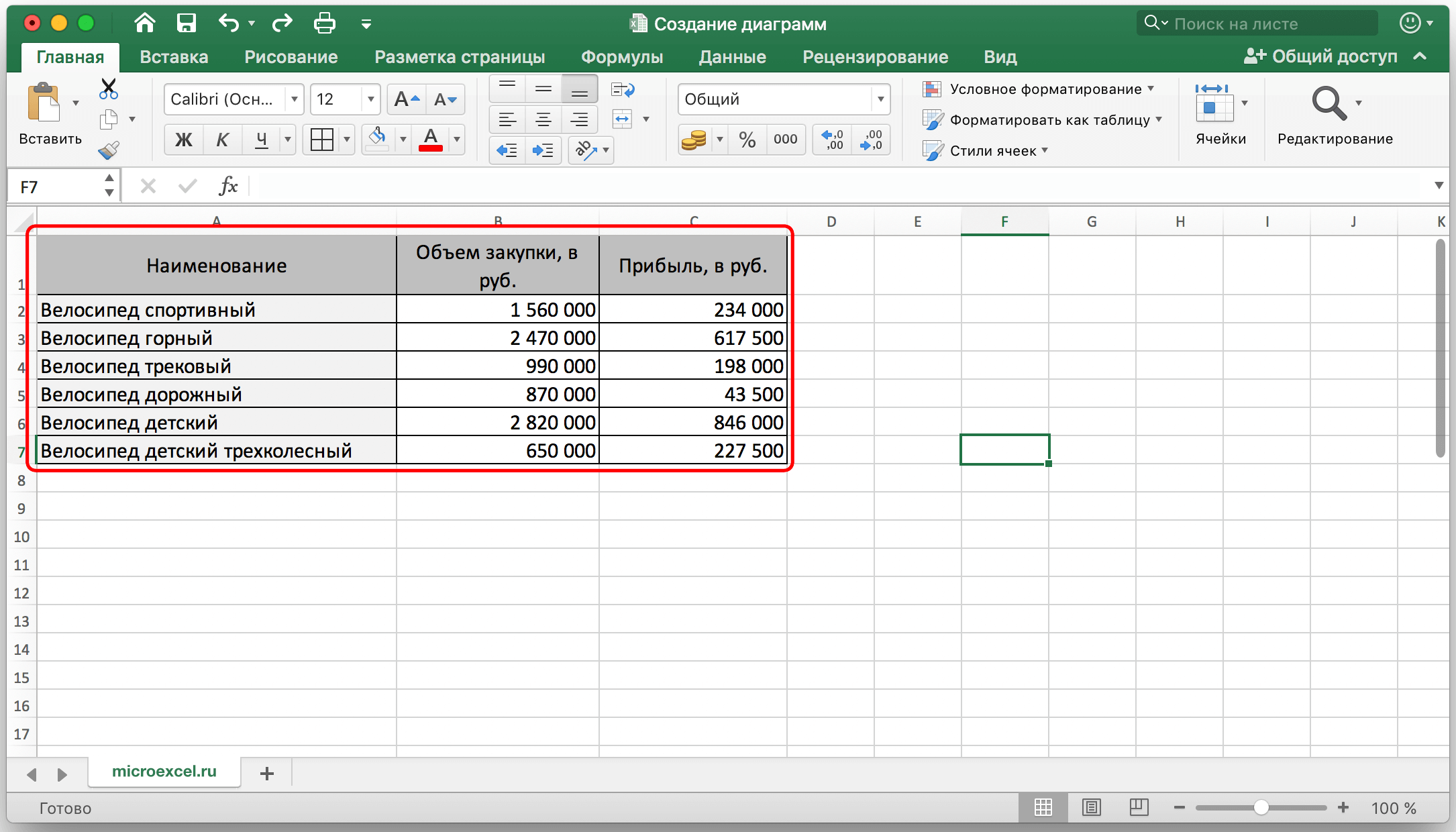
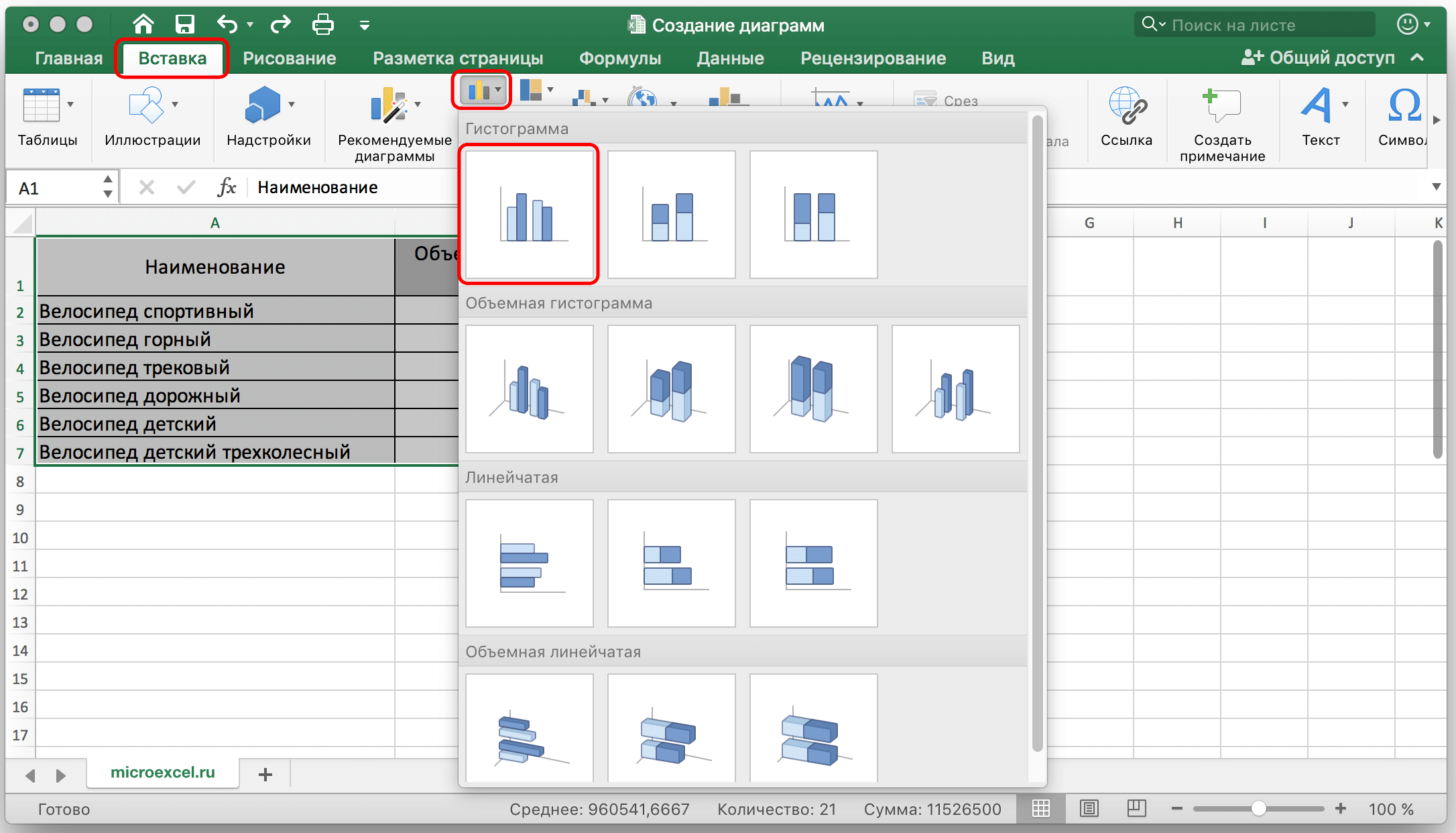
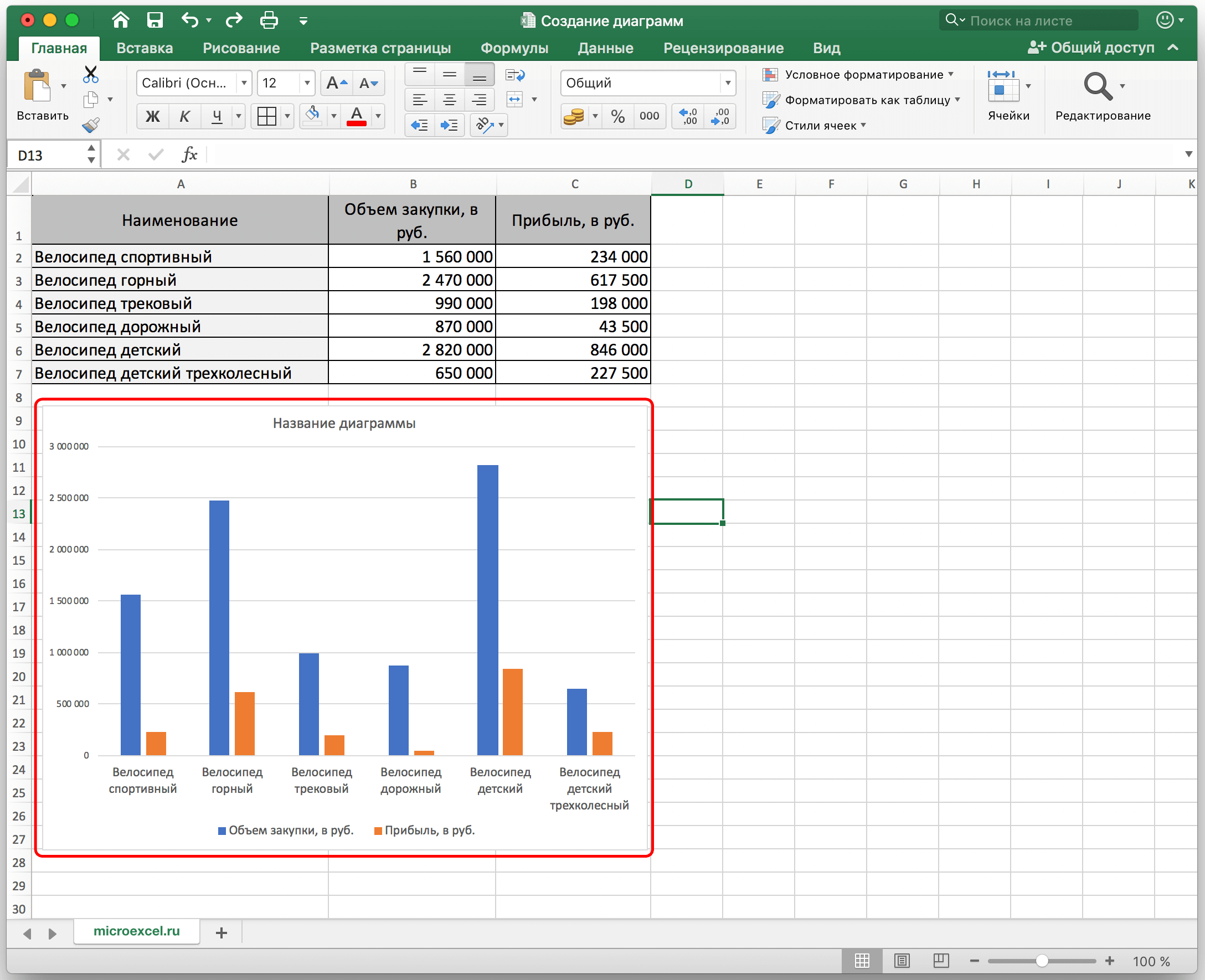
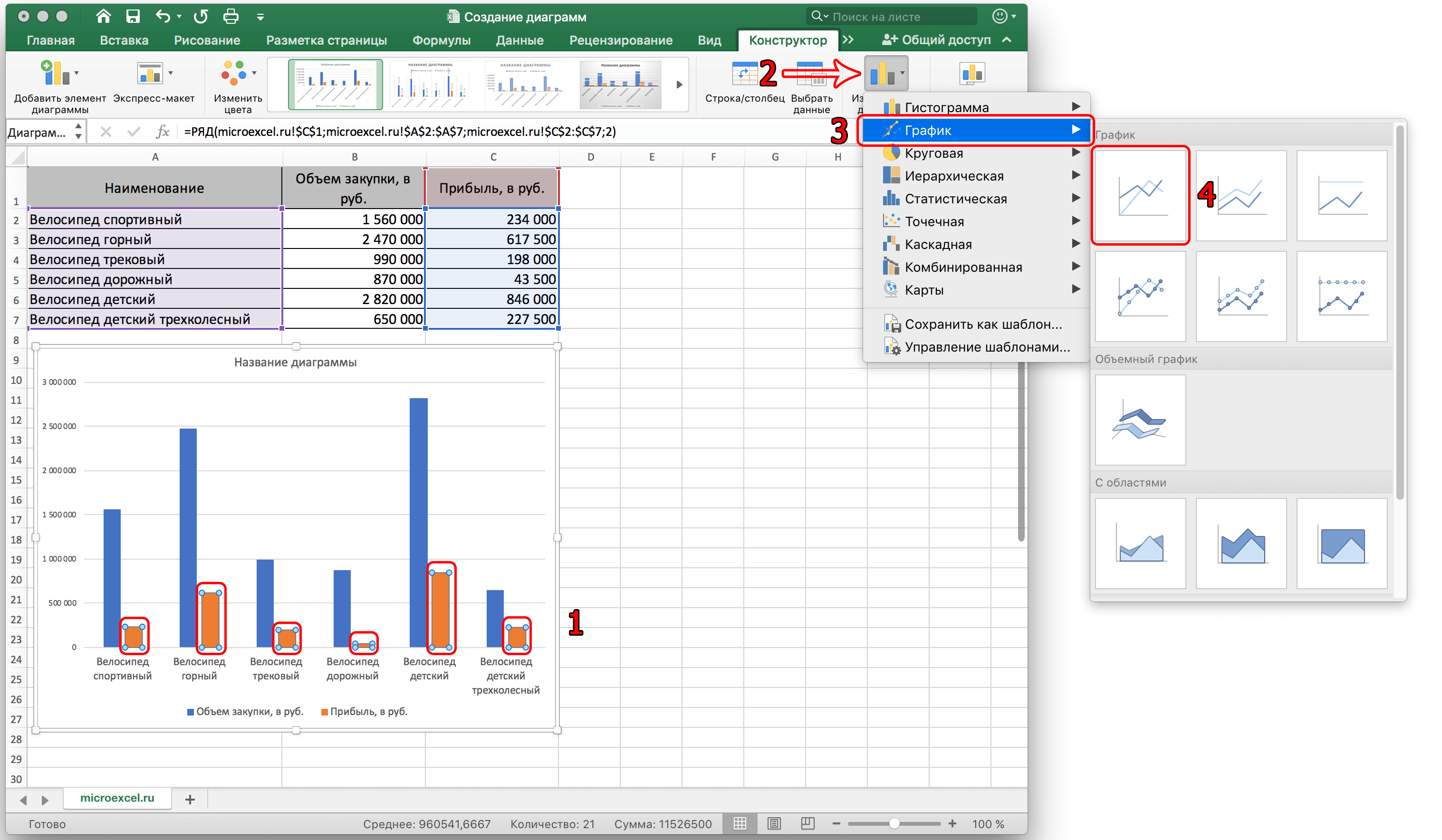





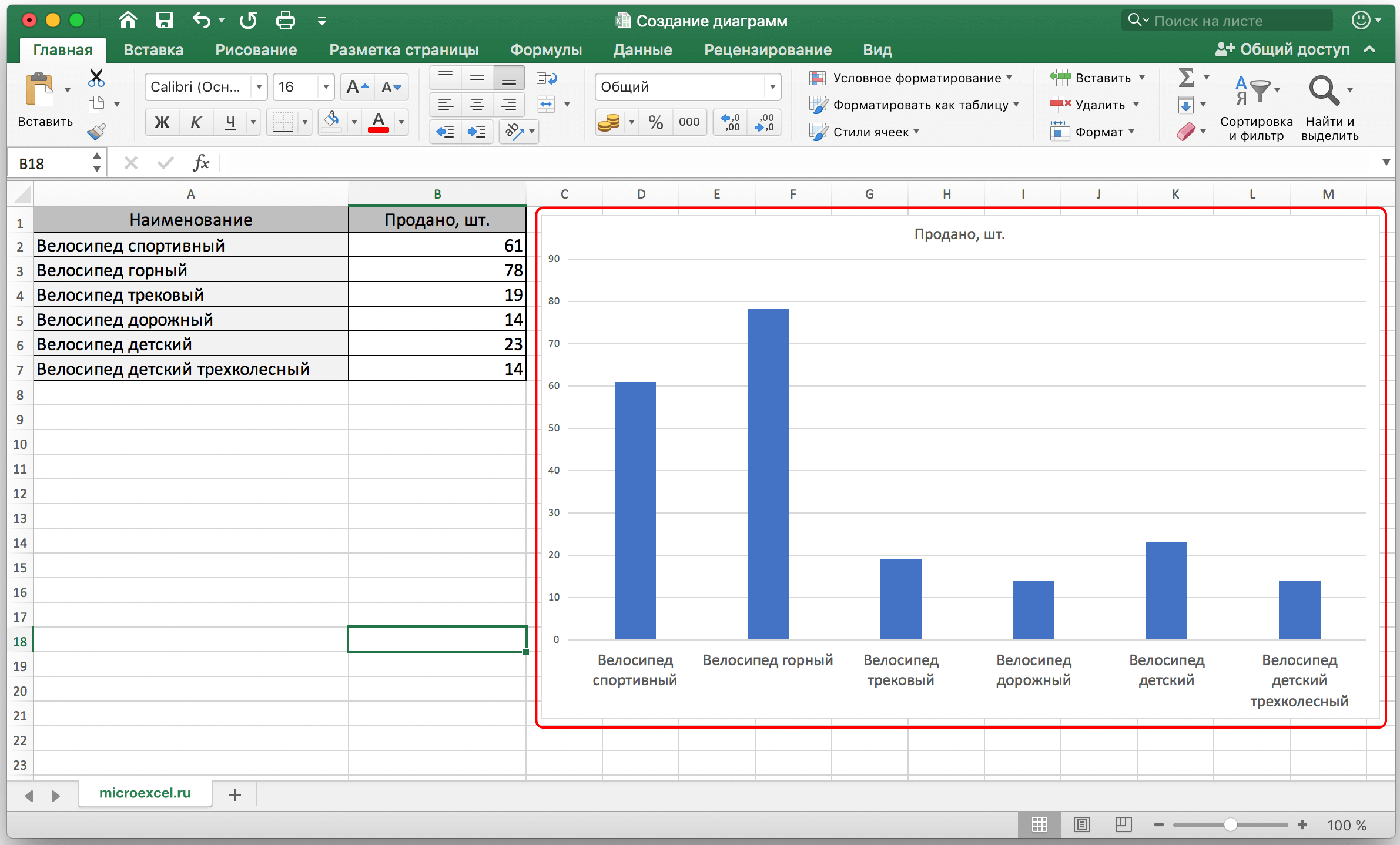












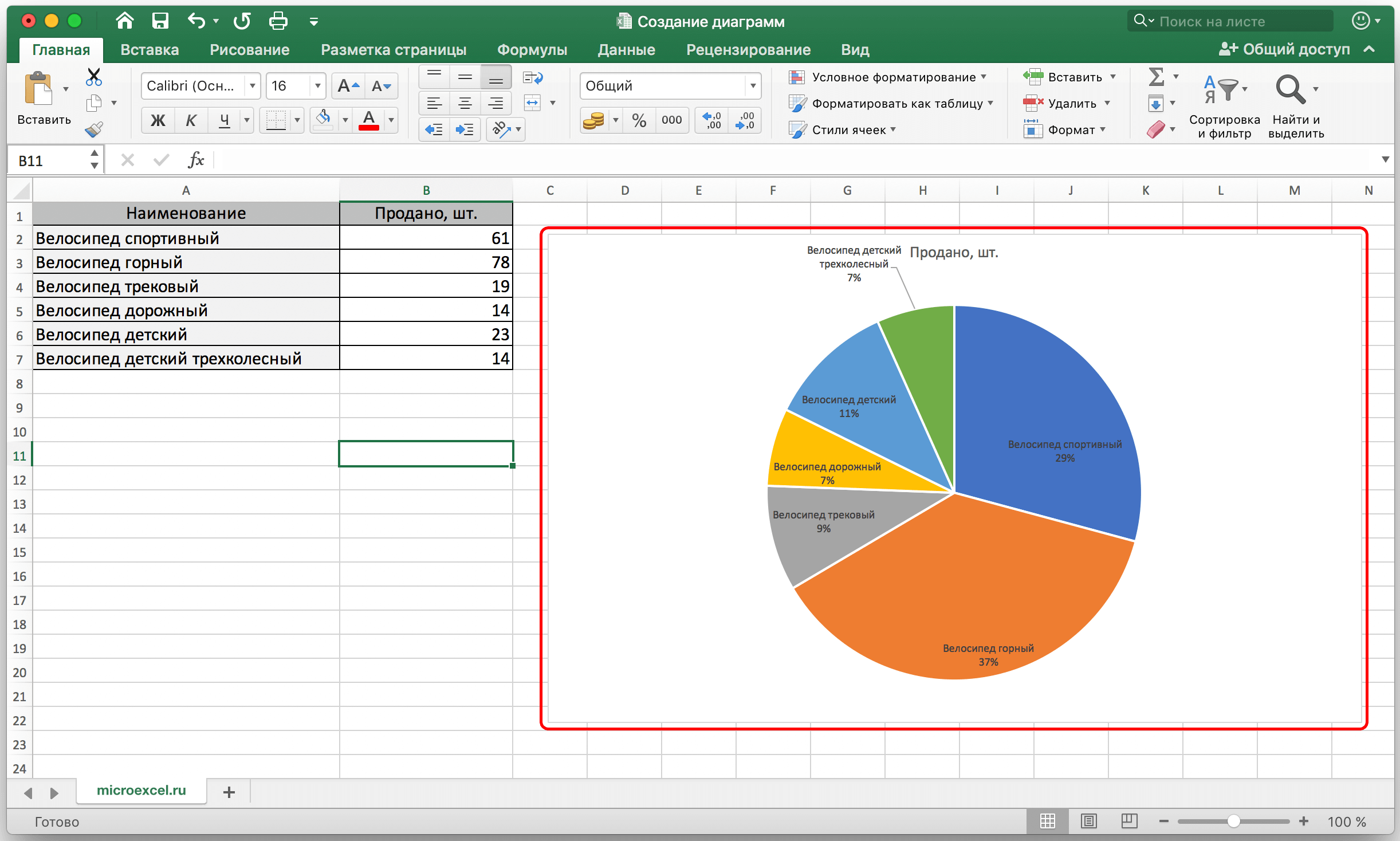




 Далее, ее можно отредактировать точно так же, как мы рассказывали выше, например, добавить значения столбиков и точек со значениями на графике.
Далее, ее можно отредактировать точно так же, как мы рассказывали выше, например, добавить значения столбиков и точек со значениями на графике.